Page 1
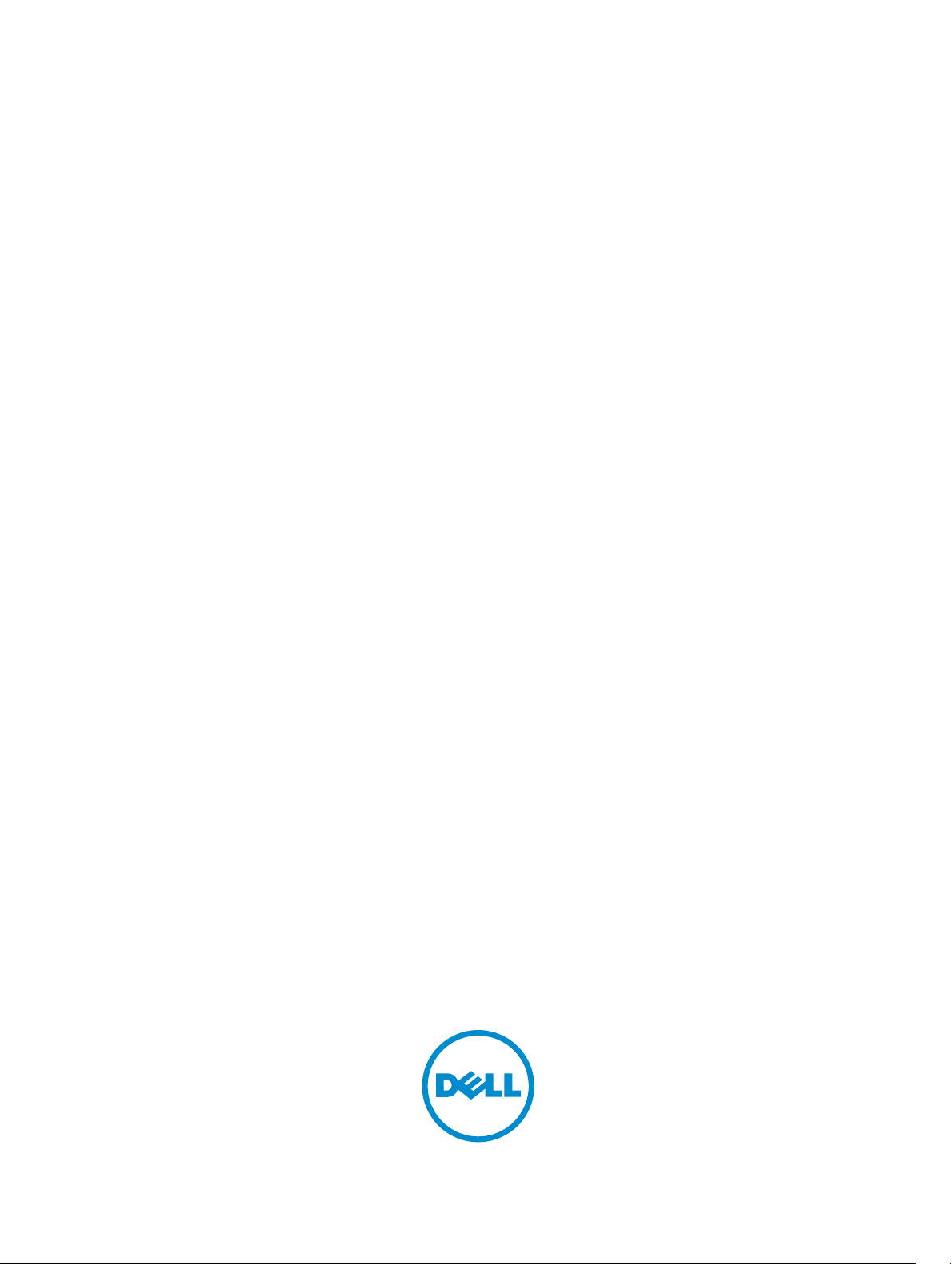
Dell PowerVault DL4000 Backup To Disk Appliance —
Optimisée par AppAssure
Guide d'utilisation
Page 2

Remarques, précautions et avertissements
REMARQUE : Une REMARQUE indique des informations importantes qui peuvent vous aider à mieux utiliser
l'ordinateur.
PRÉCAUTION : Une PRÉCAUTION indique un risque de dommage matériel ou de perte de données et vous indique
comment éviter le problème.
AVERTISSEMENT : Un AVERTISSEMENT indique un risque d'endommagement du matériel, de blessure corporelle
ou de mort.
© 2013 Dell Inc.
Marques utilisées dans ce document :
PowerVault
marques de Dell Inc.
dans d'autres pays.
d'Advanced Micro Devices, Inc.
Active Directory
Red Hat
®
™
et
,
Red Hat
™
PowerConnect
Intel
AMD
®
sont des marques ou des marques déposées de Microsoft Corporation aux États-Unis et/ou dans d'autres pays.
®
,
OpenManage
®
,
Pentium
®
est une marque déposée et
Microsoft
Enterprise Linux
™
, le logo Dell,
Dell
™
®
,
,
®
,
Xeon
Core
®
,
Windows
®
sont des marques déposées de Red Hat, Inc. aux États-Unis et/ou dans d'autres pays.
EqualLogic
®
et
Celeron
AMD Opteron
®
,
Windows Server
Dell Boomi
et SUSE® sont des marques déposées de Novell Inc. aux États-Unis et dans d'autres pays. Oracle® est une marque déposée d'Oracle
Corporation et/ou de ses filiales. Citrix®, Xen®, XenServer® et XenMotion® sont des marques ou des marques déposées de Citrix
Systems, Inc. aux États-Unis et/ou dans d'autres pays. VMware®, Virtual SMP®, vMotion®, vCenter® et vSphere® sont des marques ou
des marques déposées de VMware, Inc. aux États-Unis ou dans d'autres pays. IBM® est une marque déposée d'International Business
Machines Corporation.
2013 - 02
™
,
™
,
Dell Precision
Compellent
®
™
sont des marques déposées d'Intel Corporation aux États-Unis et
™
,
AMD Phenom
®
,
™
,
OptiPlex
™
,
,
KACE
FlexAddress
™
et
Internet Explorer
™
,
Latitude
™
,
Force10
AMD Sempron
®
,
MS-DOS
™
,
PowerEdge
™
et
Vostro
™
sont des marques
®
,
Windows Vista
™
,
™
sont des
®
et
Novell
®
Rev. A00
Page 3

Table des matières
Remarques, précautions et avertissements..............................................................................2
1 Présentation d'AppAssure 5...................................................................................................11
À propos d'AppAssure 5.........................................................................................................................................11
Technologies AppAssure 5 Core............................................................................................................................11
Live Recovery ..................................................................................................................................................12
Recovery Assure..............................................................................................................................................12
Universal Recovery .........................................................................................................................................12
Déduplication globale réelle............................................................................................................................12
Architecture AppAssure 5 True Scale....................................................................................................................12
Architecture de déploiement AppAssure 5............................................................................................................13
AppAssure 5 Smart Agent................................................................................................................................14
AppAssure 5 Core............................................................................................................................................14
Processus d'instantané....................................................................................................................................15
Réplication - Site de restauration après sinistre ou fournisseur de services..................................................15
Restauration.....................................................................................................................................................16
Fonctionnalités produit d'AppAssure 5..................................................................................................................16
Référentiel........................................................................................................................................................16
Déduplication globale réelle ...........................................................................................................................16
Chiffrement.......................................................................................................................................................18
Réplication........................................................................................................................................................18
RaaS (Restauration en tant que service).........................................................................................................19
Rétention et archivage.....................................................................................................................................19
Virtualisation et cloud......................................................................................................................................20
Alertes et gestion des événements..................................................................................................................21
Portail de licences AppAssure 5......................................................................................................................21
Console Web....................................................................................................................................................21
API de gestion des services.............................................................................................................................21
Marquage blanc...............................................................................................................................................21
2 Gestion des licences AppAssure 5........................................................................................23
À propos du portail de licences AppAssure 5........................................................................................................23
À propos de la navigation dans le portail de licences.....................................................................................23
À propos du License Portal Server..................................................................................................................23
À propos des comptes......................................................................................................................................24
À propos de l'obtention d'une clé de licence.........................................................................................................24
Enregistrement de votre appliance sur le Portail de licences...............................................................................25
Page 4

Enregistrement de votre appliance sur le Portail de licences existant...........................................................25
Enregistrement de votre appliance lorsque vous ne disposez pas d'un compte de Portail de licences........25
Enregistrement pour un compte de Portail de licences.........................................................................................26
Activation d'un compte...........................................................................................................................................27
Connexion au portail de licences AppAssure 5......................................................................................................27
Utilisation de l'Assistant Portail de licences..........................................................................................................28
Ajout d'un core au portail de licences....................................................................................................................29
Ajout d'un agent......................................................................................................................................................30
Configuration des paramètres personnels.............................................................................................................30
Configuration des paramètres privés de sécurité..................................................................................................31
Modification de votre mot de passe de Portail de licences AppAssure................................................................32
Affichage d'utilisateurs...........................................................................................................................................32
Invitation d'utilisateurs et définition des droits de sécurité des utilisateurs.........................................................33
Modification des privilèges de sécurité de l'utilisateur...................................................................................34
Révocation des droits d'utilisateur..................................................................................................................34
À propos des groupes.............................................................................................................................................34
Gestion des groupes...............................................................................................................................................35
Ajout d'un groupe ou d'un sous-groupe..........................................................................................................35
Suppression d'un sous-groupe........................................................................................................................35
Modification des informations sur le groupe...................................................................................................36
Modification des paramètres de personnalisation du groupe racine.............................................................36
Ajout des informations de société et de facturation à un groupe....................................................................37
Gestion des licences..............................................................................................................................................38
À propos des pools de licences.......................................................................................................................39
Affichage de votre clé de licence....................................................................................................................39
Attribution de licences de groupe....................................................................................................................40
Attribution de licences de sous-groupe...........................................................................................................40
À propos de la distribution de pools de licences entre les sous-groupes.......................................................41
À propos de la facturation des licences..........................................................................................................41
À propos de la suppression de licences..........................................................................................................41
Configuration des paramètres de portail de licences............................................................................................41
Gestion des ordinateurs enregistrés......................................................................................................................42
À propos des rapports du Portail de licences........................................................................................................43
Catégorie Résumé............................................................................................................................................43
Catégorie Utilisateur........................................................................................................................................43
Catégorie Groupe.............................................................................................................................................44
Catégorie Ordinateurs......................................................................................................................................44
Catégorie Licences..........................................................................................................................................45
Recherche approfondie...................................................................................................................................46
Génération d'un rapport.........................................................................................................................................47
Gestion des abonnements......................................................................................................................................47
Page 5

3 Travailler avec l'AppAssure 5 Core.......................................................................................49
Accès à la console AppAssure 5 Core...................................................................................................................49
Schéma de configuration de l'AppAssure 5 Core ..................................................................................................49
Gestion des licences ..............................................................................................................................................49
Modification d'une clé de licence ...................................................................................................................50
Contacter le serveur de Portail de licences ....................................................................................................50
Gestion des paramètres de l'AppAssure 5 Core ....................................................................................................50
Modification du nom d'affichage du core .......................................................................................................50
Régler l'option Heure de tâche nocturne ........................................................................................................51
Modification des paramètres de file d'attente de transfert ............................................................................51
Réglage des paramètres de délai d'attente client ..........................................................................................51
Configuration des paramètres de cache de déduplication .............................................................................51
Modification des paramètres du moteur AppAssure 5 ...................................................................................52
Modification des paramètres de connexion de base de données ..................................................................53
Á propos des référentiels ......................................................................................................................................53
Schéma de gestion d'un référentiel ......................................................................................................................54
Création d'un référentiel .................................................................................................................................54
Affichage des détails concernant un référentiel ............................................................................................56
Modification des paramètres de référentiel ...................................................................................................56
Ajout d'une spécification de fichier à un référentiel existant .........................................................................57
Vérification d'un référentiel ............................................................................................................................59
Suppression d'un référentiel ...........................................................................................................................59
Gestion de la sécurité ............................................................................................................................................59
Ajout d'une clé de chiffrement ........................................................................................................................60
Modification d'une clé de chiffrement ............................................................................................................60
Modification d'une phrase d'authentification de clé de chiffrement .............................................................60
Importation d'une clé de chiffrement ..............................................................................................................61
Exportation d'une clé de chiffrement ..............................................................................................................61
Suppression d'une clé de chiffrement ............................................................................................................61
Comprendre la réplication .....................................................................................................................................62
À propos de la réplication ...............................................................................................................................62
À propos de l'amorçage ..................................................................................................................................62
À propos du basculement et de la restauration dans AppAssure 5 ...............................................................63
À propos de la réplication et des points de restauration chiffrés ...................................................................63
À propos de la stratégie de rétention de la réplication ...................................................................................64
Considérations sur les performances de transfert de données répliquées ....................................................64
Schéma d'exécution d'une réplication ..................................................................................................................65
Configuration d'une réplication .......................................................................................................................65
Surveillance de la réplication ..........................................................................................................................68
Suspension et reprise de la réplication ..........................................................................................................70
Gestion des paramètres de réplication ...........................................................................................................70
Page 6

Suppression d'une réplication ...............................................................................................................................70
Retrait d'un agent de la réplication sur le core source...................................................................................71
Suppression d'un agent du core cible.............................................................................................................71
Suppression d'un core cible de la réplication.................................................................................................71
Suppression d'un core source de la réplication..............................................................................................71
Restauration de données répliquées ..............................................................................................................72
Schéma de basculement et restauration ..............................................................................................................72
Configuration d'un environnement pour le basculement ................................................................................72
Exécution d'un basculement vers le core cible ..............................................................................................73
Effectuer une restauration automatique .........................................................................................................73
Gestion des événements .......................................................................................................................................74
Configuration des groupes de notification ......................................................................................................75
Configuration d'un serveur de courrier électronique et d'un modèle de notification par courrier
électronique ....................................................................................................................................................76
Configuration de la réduction des répétitions .................................................................................................77
Configuration de la rétention des événements ...............................................................................................77
Gestion de la restauration .....................................................................................................................................77
À propos des points de restauration .....................................................................................................................78
À propos des informations système ......................................................................................................................78
Affichage des informations système ...............................................................................................................78
Démontage des points de restauration sélectionnés .....................................................................................78
Démontage de tous les points de restauration ...............................................................................................79
Téléchargement des programmes d'installation ...................................................................................................79
À propos du programme d'installation de l'agent .................................................................................................79
Téléchargement et installation du programme d'installation de l'agent ........................................................79
Gestion des paramètres de réplication .................................................................................................................79
À propos de l'archivage .........................................................................................................................................80
Création d'une archive ....................................................................................................................................80
Importation d'une archive ...............................................................................................................................81
Gestion de la capacité d'attachement SQL ...........................................................................................................81
Configuration de la capacité d'attachement SQL ...........................................................................................82
Configuration des vérifications de capacité d'attachement et de troncature des journaux SQL
nocturnes ........................................................................................................................................................83
À propos de Local Mount Utility ............................................................................................................................83
Téléchargement et installation de l'utilitaire Local Mount Utility ...................................................................83
Ajouter un core à Local Mount Utility .............................................................................................................84
Montage d'un point de restauration à l'aide de Local Mount Utility ...............................................................85
Exploration d'un point de restauration monté à l'aide de l'utilitaire Local Mount Utility ................................86
Démontage d'un point de restauration à l'aide de Local Mount Utility ...........................................................86
À propos de la barre de menu de l'utilitaire Local Mount Utility .....................................................................87
Utiliser AppAssure 5 Core et les options d'agent............................................................................................87
Gestion des vérifications de montabilité de base de données Exchange et de troncature des journaux ............88
Page 7
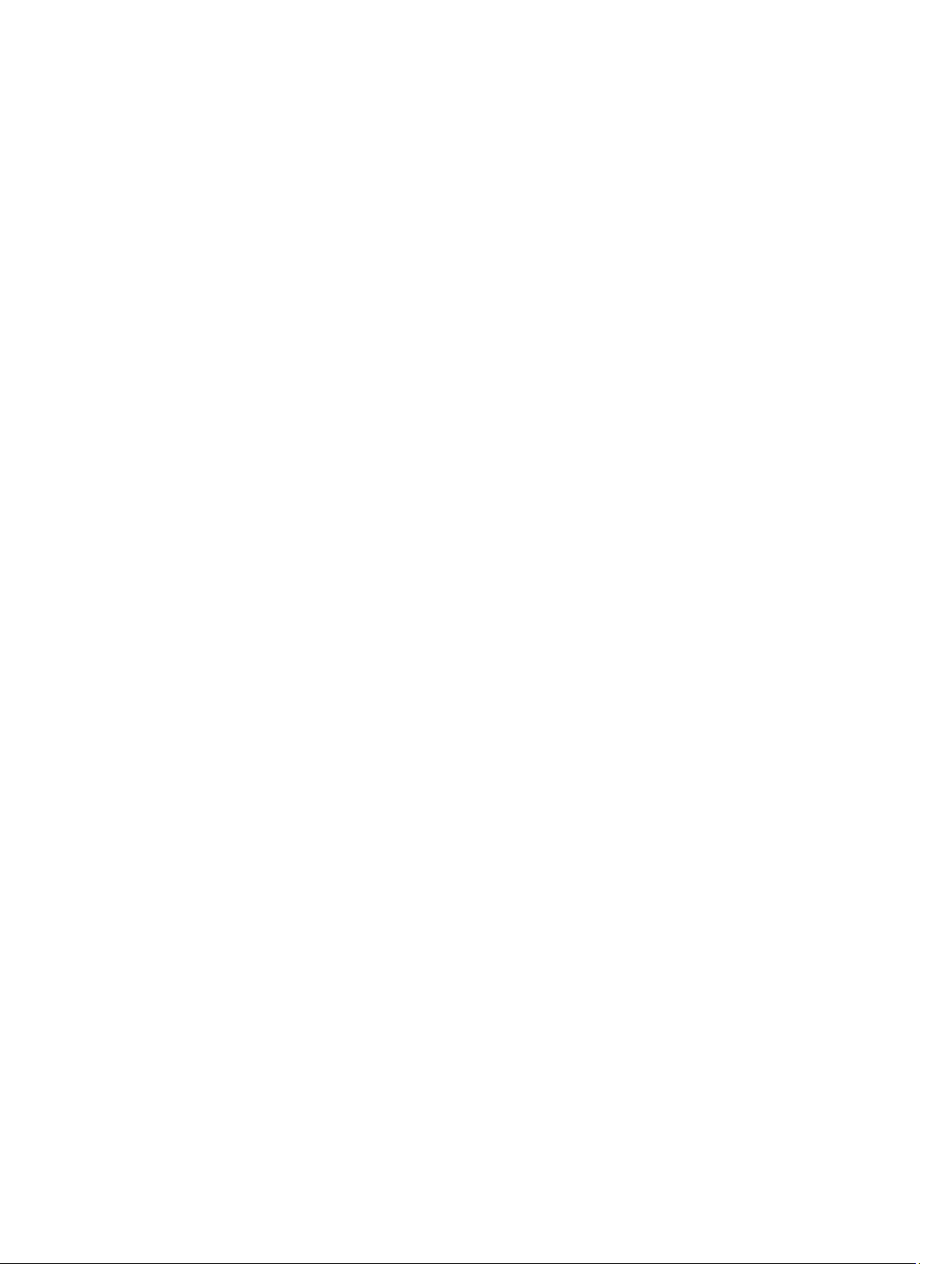
Configuration de la montabilité de base de données Exchange et de la troncature des journaux ................88
Forçage d'une vérification de montabilité .......................................................................................................88
Forçage des vérifications de somme de contrôle ...........................................................................................89
Indicateurs d'état de points de restauration ...................................................................................................89
4 À propos de la protection des stations de travail et des serveurs ..................................91
À propos de la protection des stations de travail et des serveurs ........................................................................91
Configuration des paramètres de l'ordinateur .......................................................................................................91
Affichage et modification des paramètres de configuration ..........................................................................91
Affichage des informations système d'un ordinateur .....................................................................................92
Configuration de groupes de notification pour les événements système .......................................................92
Modification des Groupes de notification pour les événements système ......................................................94
Personnalisation des paramètres de stratégie de rétention ...........................................................................96
Affichage d'informations de licence ...............................................................................................................98
Modification des horaires de protection .........................................................................................................98
Modification des paramètres de transfert ......................................................................................................99
Redémarrage d'un service ............................................................................................................................101
Affichage des journaux d'ordinateur ............................................................................................................101
Protection d'un ordinateur ...................................................................................................................................101
Création d'horaires personnalisés pour les volumes ....................................................................................103
Modification des paramètres d'Exchange Server ........................................................................................103
Modification des paramètres SQL Server .....................................................................................................104
Déploiement d'un agent (installation en mode Pousser) .....................................................................................104
Réplication d'un nouvel agent .............................................................................................................................105
Gestion des ordinateurs .......................................................................................................................................106
Retrait d'un ordinateur ..................................................................................................................................106
Forcer la troncature des journaux .................................................................................................................107
Réplication de données d'agent d'un ordinateur ..........................................................................................107
Définir la priorité de réplication d'un agent ..................................................................................................108
Annulation d'opérations d'un ordinateur ......................................................................................................108
Affichage de l'état d'un ordinateur et d'autres détails .................................................................................108
Gestion de plusieurs ordinateurs .........................................................................................................................109
Déploiement sur plusieurs ordinateurs .........................................................................................................109
Surveillance du déploiement de plusieurs ordinateurs ................................................................................112
Protection de plusieurs ordinateurs ..............................................................................................................113
Suivi de la protection de plusieurs ordinateurs ............................................................................................114
Gestion des instantanés et points de restauration ..............................................................................................115
Affichage de points de restauration ..............................................................................................................115
Affichage de points de restauration particuliers...........................................................................................115
Montage d'un point de restauration pour un ordinateur Windows ..............................................................115
Montage d'un volume de points de restauration sur un ordinateur Linux ....................................................116
Suppression de points de restauration .........................................................................................................117
Page 8
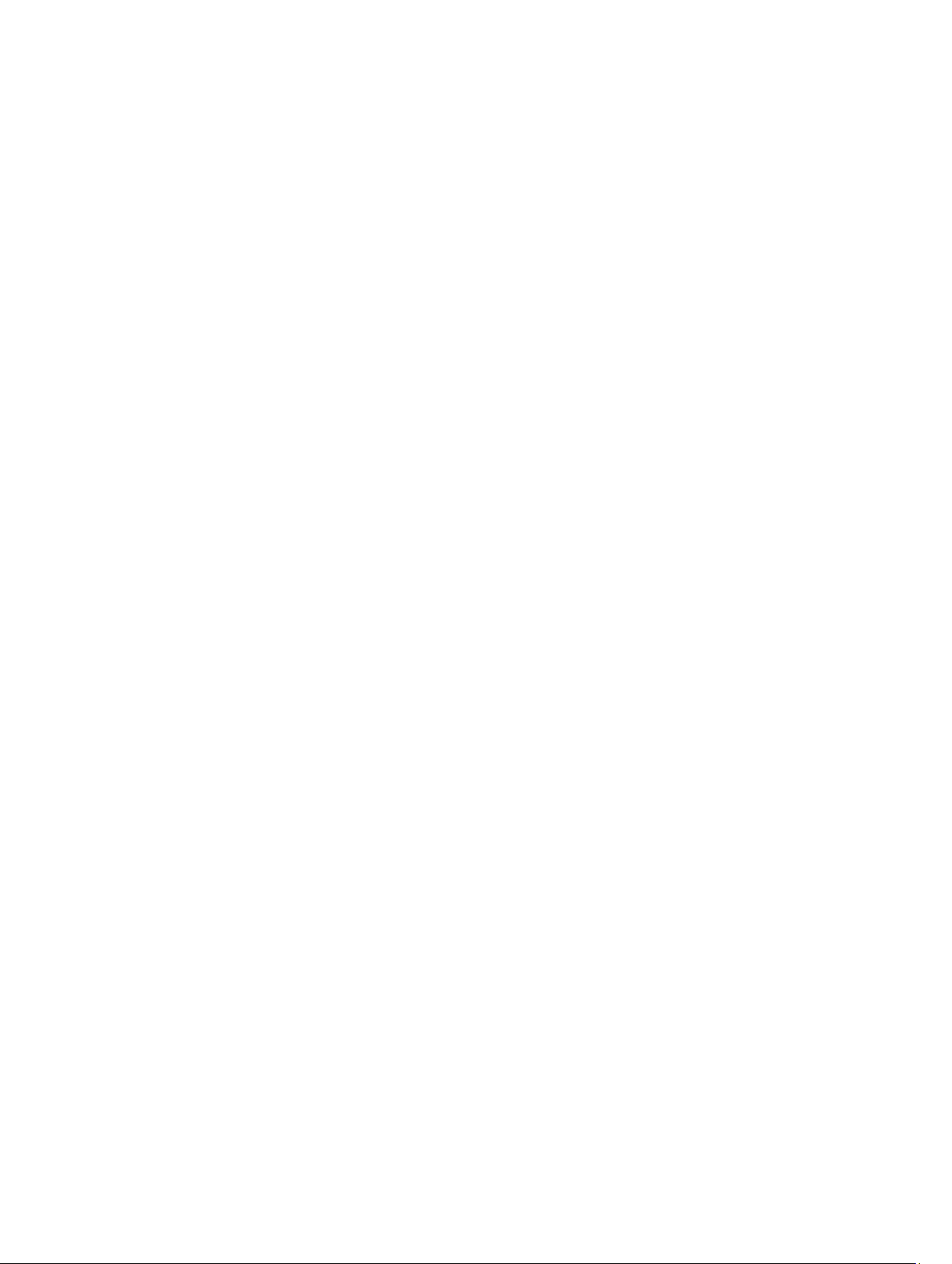
Forcer un instantané .....................................................................................................................................118
Suspension et reprise d'instantanés .............................................................................................................118
Restauration des données ...................................................................................................................................118
Exportation des informations de sauvegarde de votre ordinateur Windows à une machine virtuelle .........119
Exportation des données Windows à l'aide de l'exportation ESXi ...............................................................119
Exportation des données à l'aide de l'exportation VMware Workstation ....................................................120
Exportation de données à l'aide de l'exportation Hyper-V ...........................................................................123
Exécution d'une restauration d'ordinateur Windows ...................................................................................125
Exécution d'une restauration pour un ordinateur Linux ................................................................................126
À propos de la restauration sans système d'exploitation pour des ordinateurs Windows .................................127
Prérequis d'exécution d'une restauration sans système d'exploitation d'un ordinateur Windows .............127
Stratégie d'exécution d'une restauration sans système d'exploitation (BMR) d'un ordinateur Windows .........128
Création d'une image ISO de CD amorçable..................................................................................................128
Chargement d'un CD d'amorçage .................................................................................................................129
Lancement d'une restauration à partir de l'AppAssure 5 Core ....................................................................130
Adressage de volumes ..................................................................................................................................130
Affichage de l'avancement de la restauration ..............................................................................................131
Démarrage d'un nouveau serveur ................................................................................................................131
Réparation des problèmes de démarrage .....................................................................................................131
Exécution d'une restauration sans système d'exploitation pour un ordinateur Linux ..................................131
Affichage d'événements et d'alertes ...................................................................................................................133
5 Protection des clusters de serveurs....................................................................................135
À propos de la protection des clusters de serveurs dans AppAssure 5 .............................................................135
Applications et types de clusters pris en charge ..........................................................................................135
Protection d'un cluster ........................................................................................................................................136
Protection des nœuds dans un cluster ................................................................................................................137
Processus de modification des paramètres de nœud de cluster ........................................................................138
Stratégie de configuration des paramètres de cluster ........................................................................................138
Modifier des paramètres de cluster ..............................................................................................................139
Configuration des notifications d'événements de cluster ............................................................................139
Modification de la stratégie de rétention du cluster .....................................................................................141
Modification des horaires de protection de cluster ......................................................................................141
Modification des paramètres de transfert de cluster ...................................................................................141
Conversion d'un nœud de cluster protégé en agent ...........................................................................................142
Affichage des informations du cluster de serveur ..............................................................................................142
Affichage des informations système de cluster ............................................................................................142
Affichage des informations de résumé .........................................................................................................143
Travailler avec des points de restauration de cluster .........................................................................................143
Gestion des instantanés d'un cluster ..................................................................................................................144
Forçage d'un instantané de cluster ..............................................................................................................144
Suspension et reprise d'instantanés de cluster ............................................................................................144
Page 9
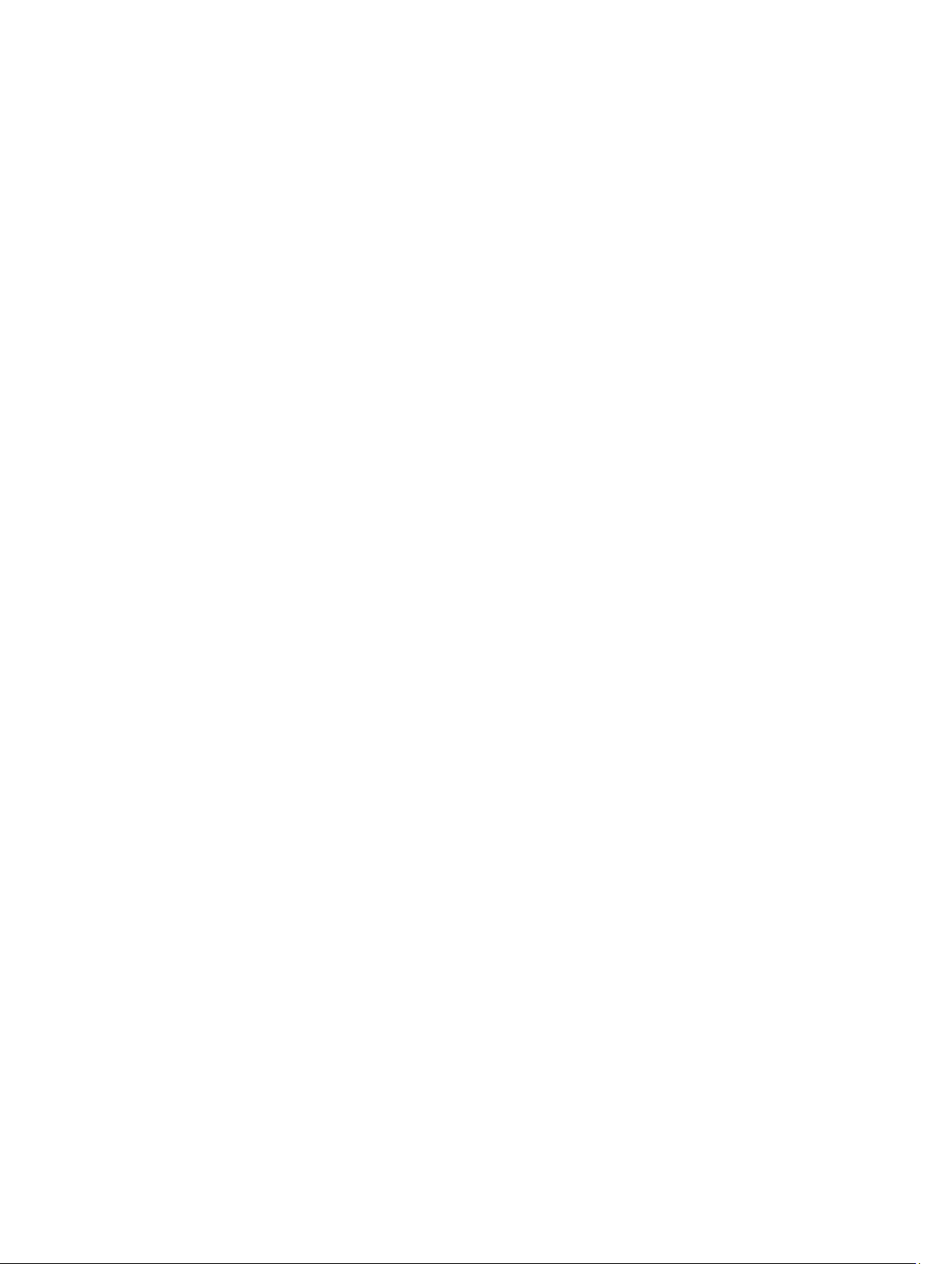
Démontage des points de restauration locaux ....................................................................................................145
Exécution d'une restauration de clusters et de nœuds de cluster ......................................................................145
Effectuer une restauration automatique de clusters CCR (Exchange) et DAG .............................................145
Exécution d'une restauration de clusters SCC (Exchange, SQL)...................................................................146
Réplication des données de cluster ....................................................................................................................146
Retrait de la protection d'un cluster ....................................................................................................................146
Retrait de la protection des nœuds de cluster ....................................................................................................146
Retrait de la protection de tous les nœuds d'un Cluster ...............................................................................147
Affichage d'un rapport de cluster ou de nœud ....................................................................................................147
6 Rapports....................................................................................................................................149
À propos des rapports .........................................................................................................................................149
À propos de la barre d'outils Rapports ................................................................................................................149
À propos des rapports de conformité ..................................................................................................................150
À propos des rapports d'erreurs .........................................................................................................................150
À propos du rapport de résumé de core ..............................................................................................................150
Résumé des référentiels ...............................................................................................................................151
Résumé des agents .......................................................................................................................................151
Génération d'un rapport pour un core ou un agent .............................................................................................151
À propos des rapports de core de la Central Management Console ..................................................................152
Génération d'un rapport depuis la Central Management Console ......................................................................152
7 Exécution d'une restauration totale de DL4000 Backup To Disk Appliance.................153
Création d'une partition RAID 1 pour le système d'exploitation...........................................................................153
Installation du système d'exploitation..................................................................................................................154
Exécution du Recovery and Update Utility...........................................................................................................154
8 Modification manuelle du nom d'hôte.................................................................................157
Arrêter AppAssure Core Service..........................................................................................................................157
Suppression de certificats AppAssure Server.....................................................................................................157
Supprimer le Core Server et les clés de registre.................................................................................................157
Lancement d'AppAssure Core avec le nouveau nom d'hôte...............................................................................158
Modifier le nom d'affichage dans AppAssure......................................................................................................158
Mise à jour des sites de confiance dans Internet Explorer..................................................................................158
9 Annexe A : Créature de scripts.............................................................................................159
À propos de la création de scripts PowerShell ...................................................................................................159
Conditions requises pour la création de scripts Powershell ........................................................................159
Test de scripts ...............................................................................................................................................159
Paramètres d'entrée ............................................................................................................................................160
AgentProtectionStorageConfiguration (namespace
Replay.Common.Contracts.Agents)AgentTransferConfiguration (namespace
Page 10

Replay.Common.Contracts.Transfer)BackgroundJobRequest (namespace
Replay.Core.Contracts.BackgroundJobs)ChecksumCheckJobRequest (namespace
Replay.Core.Contracts.Exchange.ChecksumChecks)DatabaseCheckJobRequestBase (namespace
Replay.Core.Contracts.Exchange)ExportJobRequest (namespace Replay.Core.Contracts.Export)
NightlyAttachabilityJobRequest (namespace Replay.Core.Contracts.Sql) RollupJobRequest
(namespace Replay.Core.Contracts.Rollup) TakeSnapshotResponse (namespace
Replay.Agent.Contracts.Transfer)TransferJobRequest (namespace Replay.Core.Contracts.Transfer)
TransferPostscriptParameter (namespace
Replay.Common.Contracts.PowerShellExecution)TransferPrescriptParameter (namespace
Replay.Common.Contracts.PowerShellExecution)VirtualMachineLocation (namespace
Replay.Common.Contracts.Virtualization)VolumeImageIdsCollection (namespace
Replay.Core.Contracts.RecoveryPoints) VolumeName (namespace
Replay.Common.Contracts.Metadata.Storage)VolumeNameCollection (namespace
Replay.Common.Contracts.Metadata.Storage) VolumeSnapshotInfo (namesapce
Replay.Common.Contracts.Transfer)VolumeSnapshotInfoDictionary (namespace
Replay.Common.Contracts.Transfer)
Pretransferscript.ps1 .....................................................................................................................................166
Posttransferscript.ps1 ...................................................................................................................................166
Preexportscript.ps1 .......................................................................................................................................167
Postexportscript.ps1 ......................................................................................................................................167
Prenightlyjobscript.ps1 ..................................................................................................................................168
Postnightlyjobscript.ps1.................................................................................................................................170
Modèles de script ................................................................................................................................................172
............................................................................................................160
10 Obtenir de l'aide....................................................................................................................173
Contacter Dell.......................................................................................................................................................173
Commentaires sur la documentation....................................................................................................................173
Page 11
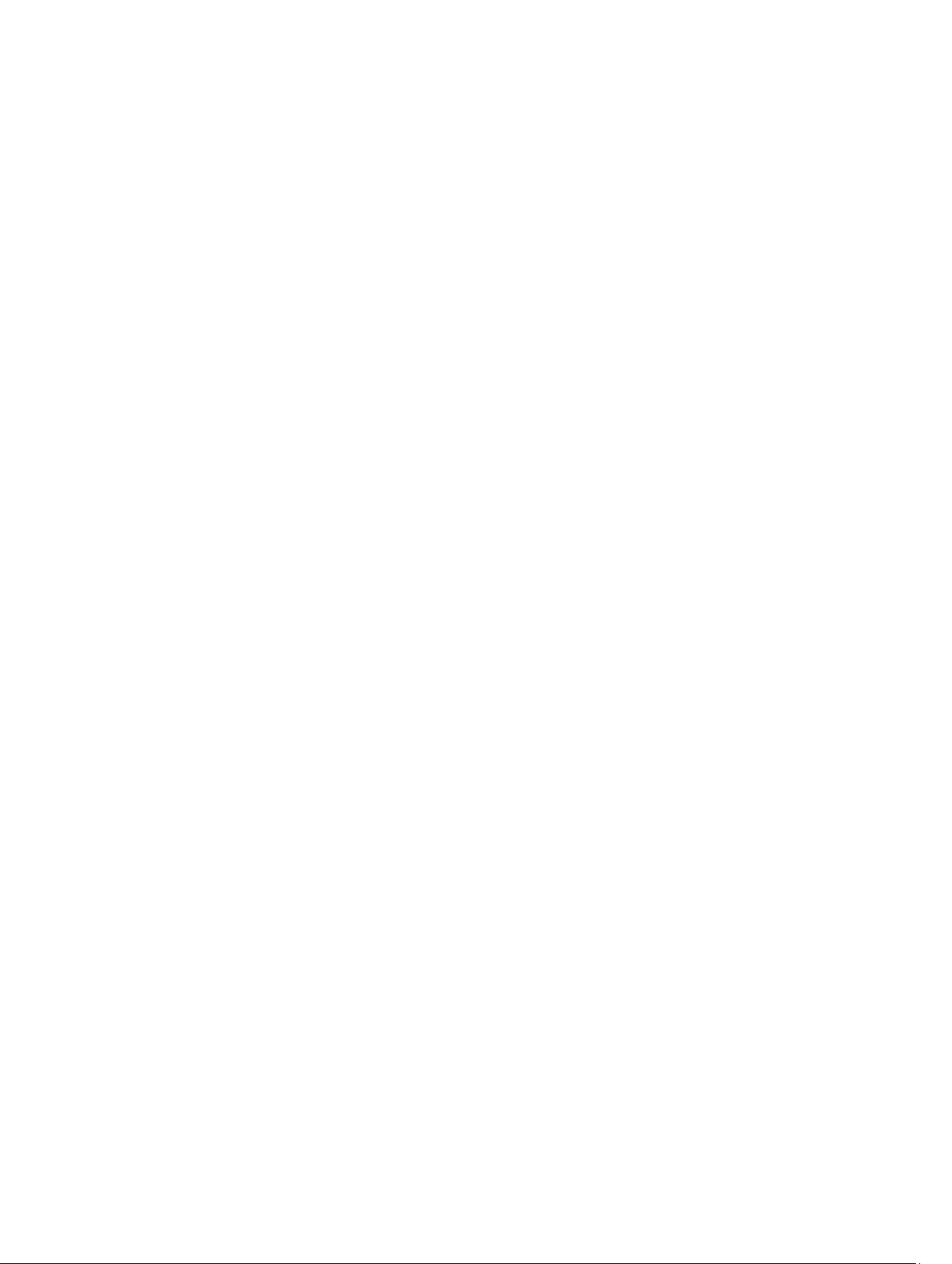
1
Présentation d'AppAssure 5
Ce chapitre décrit les fonctions, la fonctionnalité et l'architecture d'AppAssure 5.
À propos d'AppAssure 5
AppAssure 5 définit une nouvelle norme pour la protection unifiée des données en combinant la sauvegarde, la
réplication et la restauration en une solution unique conçue pour être la méthode de sauvegarde la plus rapide et la plus
fiable pour la protection des machines virtuelles (VM) et physiques ainsi que des environnements infonuagiques.
AppAssure 5 combine la sauvegarde et la réplication en un produit de protection des données unifié et intégré.
AppAssure 5 assure également la reconnaissance des applications pour garantir la fiabilité des restaurations des
données des applications à partir de vos sauvegardes. AppAssure 5 se base sur True Scale™, la nouvelle architecture
en attente de brevet qui produit les performances de sauvegarde les plus rapides, avec des objectifs de temps de
restauration (RTO) et des objectifs de point de restauration (RPO) de pratiquement zéro.
AppAssure 5 combine plusieurs technologies de pointe uniques et innovantes :
• Live Recovery
• Recovery Assure
• Universal Recovery
• Déduplication globale réelle
Ces technologies sont conçues pour une intégration sécurisée à des fins de restauration après sinistre dans le cloud et
de restauration fiable et rapide. Grâce à son magasin d'objets évolutif et à des fonctions intégrées de déduplication,
compression, chiffrement et réplication sur toute infrastructure dans un nuage privé ou public, AppAssure 5 peut
rapidement traiter des pétaoctets de données. Les applications et données des serveurs peuvent être restaurées en
quelques minutes à des fins de rétention des données (DR) et de conformité.
Les outils de sauvegarde hérités et les outils de sauvegarde de machines virtuelles de première génération
actuellement sur le marché sont inefficaces. Ces outils de sauvegarde dépassés ne peuvent pas traiter de larges
volumes de données et leurs performances manquent de fiabilité et ne sont pas à la hauteur pour protéger les
applications essentielles aux entreprises. À ceci s'ajoutent des environnements IT mixtes si complexes. Les outils
disponibles présentent donc un défi difficile à relever pour les professionnels de l'informatique et protègent mal les
données système.
AppAssure 5 traite ce problème d'efficacité et de complexité, grâce à sa technologie de core et à la prise en charge
d'environnements multi-hyperviseurs notamment ceux qui s'exécutent sur VMware vSphere et Microsoft Hyper-V, qui
comprennent tant des nuages privés que des nuages publics. AppAssure 5 offre ces technologies de pointe tout en
réduisant de façon significative les coûts de stockage et de gestion informatique.
Technologies AppAssure 5 Core
11
Page 12

Live Recovery
AppAssure 5 Live Recovery (Restauration en direct) est une technologie de restauration instantanée des VM ou
serveurs. Elle vous donne un accès quasi continu aux volumes de données sur des serveurs virtuels ou physiques. Vous
pouvez restaurer la totalité d'un volume avec des valeurs RTO pratiquement égales à zéro et un RPO en minutes.
La technologie de réplication et de sauvegarde AppAssure 5 enregistre des instantanés simultanés de plusieurs VM ou
serveurs, offrant une protection quasi-instantanée des données et des systèmes. Vous pourrez reprendre l'utilisation du
serveur directement depuis le fichier de sauvegarde sans attendre une restauration complète au stockage de
production. Les utilisateurs maintiennent leur productivité et les services IT réduisent leurs délais de restauration pour
satisfaire aux accords de niveau de service RTO et RPO actuels toujours plus rigoureux.
Recovery Assure
AppAssure Recovery Assure vous permet d'effectuer des tests de restauration automatique et des vérifications de
sauvegardes. Ceci inclut, sans s'y limiter, les systèmes de fichiers, Microsoft Exchange 2007 et 2010 et différentes
versions de Microsoft SQL Server 2005, 2008 et 2008 R2. Recovery Assure fournit une capacité de restauration à 100 %
des applications et sauvegardes dans des environnements virtuels et physiques et présente un algorithme de
vérification d'intégrité cumulative basée sur des clés SHA à 256 bits qui vérifient l'exactitude de chaque bloc de disque
dans la sauvegarde au cours des opérations d'archivage, de réplication et d'amorçage de données. Ceci garantit
l'identification précoce de la corruption de données et empêche la conservation ou le transfert des blocs de données
corrompus au cours du processus de sauvegarde.
Universal Recovery
La technologie Universal Recovery vous offre une flexibilité de restauration d'ordinateur illimitée. Vous pouvez restaurer
vos sauvegardes depuis des systèmes physiques vers des machines virtuelles, de machine virtuelle à machine virtuelle,
de machine virtuelle à système physique ou de système physique à système physique et effectuer des restaurations
sans système d'exploitation sur du matériel différent. Par exemple, P2V, V2V, V2P, P2P, P2C, V2C, C2P et C2V.
La technologie Universal Recovery accélère aussi les déplacements sur plusieurs plateformes parmi les machines
virtuelles. Par exemple, le déplacement de VMware à Hyper-V ou de Hyper-V à VMware. Universal Recovery effectue
des constructions dans des restaurations au niveau de l'application, au niveau de l'élément et au niveau de l'objet
(fichiers, dossier, e-mail, éléments de calendrier, bases de données et applications individuels). Avec AppAssure 5, vous
pouvez restaurer ou exporter de physique à cloud ou de virtuel à cloud.
Déduplication globale réelle
AppAssure 5 offre une fonction de déduplication réellement globale qui réduit de façon significative les exigences de
capacité du disque physique en proposant des ratios de réduction de l'espace excédant 50:1, tout en continuant à
satisfaire aux exigences de stockage des données. La compression au niveau du bloc inline d'AppAssure True Scale et
les performances de déduplication de vitesse de ligne, alliées aux vérifications d'intégrité intégrées, empêchent la
corruption des données d'affecter la qualité des processus de sauvegarde et d'archivage.
Architecture AppAssure 5 True Scale
L'architecture AppAssure True Scale forme la base d'AppAssure 5. AppAssure tire parti d'une architecture dynamique
et canalisée, optimisée pour offrir en continu des performances extrêmement rapides dans les environnement de votre
entreprise. True Scale, conçu de toute pièce pour une évolutivité linéaire et un stockage efficace, peut traiter de grands
12
Page 13

volumes de données et offre des RTO et RPO de quelques minutes sans atteinte aux performances. True Scale intègre
un Gestionnaire d'objets et de volumes avec déduplication globale, compression, chiffrement, réplication et rétention. Le
diagramme suivant décrit l'architecture AppAssure True Scale.
Figure 1. Architecture AppAssure True Scale
AppAssure Volume Manager et un magasin d'objets évolutif servent de base à l'architecture AppAssure 5 True Scale.
Le magasin d'objets évolutif stocke des instantanés au niveau du bloc qui sont capturés de serveurs virtuels et
physiques. Le Gestionnaire de volumes gère les nombreux magasins d'objets, en fournissant un référentiel commun ou
un stockage « juste à temps » adapté aux besoins. Le magasin de données prend tout en charge simultanément avec
des E/S asynchrones qui offrent un haut débit avec une latence minimale et optimise l'utilisation du système. Le
référentiel réside sur différentes technologies de stockage telles que SAN (Storage Area Network), DAS (Direct
Attached Storage) ou NAS (Network Attached Storage).
Le rôle du AppAssure Volume Manager est similaire à celui du Gestionnaire de volumes d'un système d'exploitation, car
il combine en volumes logiques divers périphériques de stockage, qui peuvent présenter différentes tailles et types, à
l'aide de stratégies d'allocation séquentielle. Le magasin d'objets enregistre, récupère, conserve puis réplique les objets
dérivés d'instantanés reconnaissant les applications. Le Gestionnaire de volumes offre des performaces d'E/S
évolutives alliées à la déduplication globale des données, au chiffrement et à la gestion de la rétention.
Architecture de déploiement AppAssure 5
AppAssure 5 est un produit de sauvegarde et restauration évolutif qui se déploie souplement au sein de l'entreprise ou
en tant que service distribué par un fournisseur de services gérés. Le type du déploiement dépend de la taille et des
exigences du client. La préparation au déploiement d'AppAssure 5 inclut la planification de la topologie de stockage du
réseau, la planification de l'infrastructure de restauration du matériel du core et de restauration après sinistre ainsi que
la planification de la sécurité.
L'architecture de déploiement AppAssure 5 consiste en composants locaux et distants. Les composants distants
peuvent être optionnels pour les clients qui ne souhaitent pas tirer parti de la restauration après sinistre sur un site ou
d'un fournisseur de services gérés pour effectuer une restauration hors site. Un déploiement local de base met en
œuvre un serveur de sauvegarde appelé le Core et un ou plusieurs ordinateurs protégés dénommés agents. Le
composant hors site est activé par une réplication qui fournit des fonctionnalités de restauration intégrale sur le site DR.
L'AppAssure 5 Core utilise des images de base et des instantanés incrémentiels pour compiler les points de restauration
des agents protégés.
De plus, AppAssure 5 reconnaît les applications car il peut détecter la présence de Microsoft Exchange et SQL et de
leurs bases de données et fichiers journaux respectifs, puis regrouper automatiquement ces volumes avec dépendance
pour une protection exhaustive et une restauration efficace. Ceci garantit que vos sauvegardes ne sont jamais
incomplètes lorsque vous effectuez des restaurations. Les sauvegardes se font à l'aide d'instantanés au niveau du bloc
13
Page 14
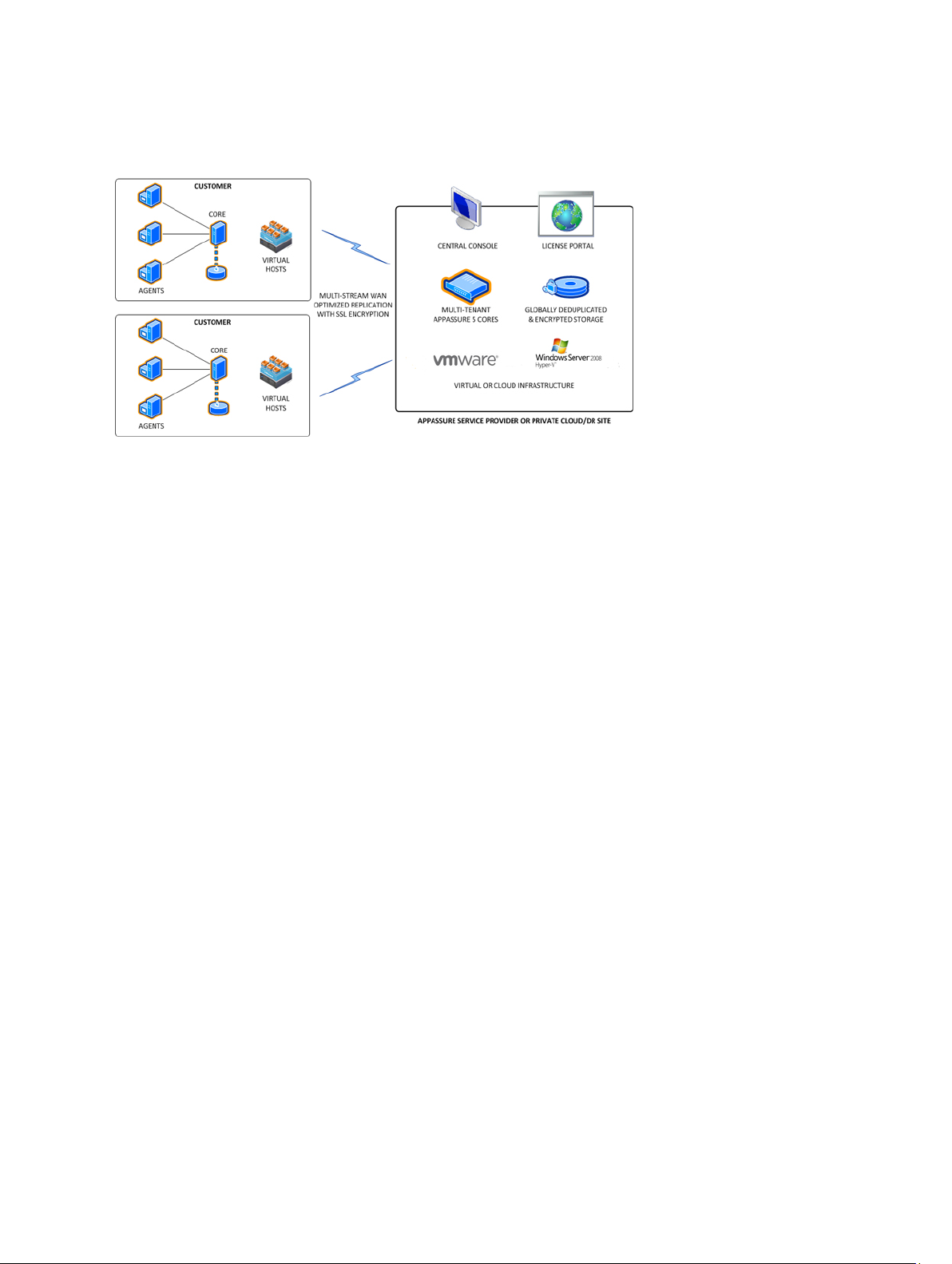
qui reconnaissent les applications. AppAssure 5 peut également tronquer les journaux des serveurs Microsoft Exchange
et SQL protégés.
Le diagramme suivant illustre l'architecture de déploiement AppAssure 5.
Figure 2. Architecture de déploiement AppAssure 5
AppAssure 5 Smart Agent
L'AppAssure 5 Smart Agent s'installe sur les ordinateurs protégés par l'AppAssure 5 Core. Le Smart Agent fait le suivi
des blocs modifiés sur le volume de disque puis prend un instantané de l'image des blocs modifiés à un intervalle de
protection prédéfini. Les instantanés incrémentiels au niveau du bloc évitent à l'utilisateur d'avoir à copier de façon
répétée les mêmes données depuis l'ordinateur protégé vers le Core. Le Smart Agent reconnaît les applications et reste
dormant lorsque vous ne l'utilisez pas, son pourcentage d'utilisation de l'unité centrale étant pratiquement de zéro (0)
pour cent et son utilisation de la mémoire de 20 Mo. Lorsque le Smart Agent est actif, il utilise jusqu'à 2 à 4 pour cent de
l'UC et moins de 150 Mo de mémoire, ce qui couvre le transfert des instantanés au Core. Ces valeurs sont bien
inférieures à celles des programmes logiciels hérités qui utilisent beaucoup plus de l'UC et de la mémoire, même
lorsqu'ils sont dormants.
L'AppAssure 5 Smart Agent reconnaît les applications car il détecte le type de l'application installée et l'emplacement
des données. Il regroupe automatiquement les volumes de données avec dépendance, telles que les bases de données,
puis les journalise ensemble pour assurer une protection efficace et une restauration rapide. Une fois configuré, l'agent
utilise une technologie intelligente pour faire le suivi des blocs modifiés sur les volumes de disque protégés. Lorsque
l'instantanéest est prêt, il est rapidement transféré à l'AppAssure 5 Core à l'aide de connexions à base de socket
intelligentes multithreads. Pour conserver la bande passante de l'UC et la mémoire sur les ordinateurs protégés, le
smart agent ne chiffre pas et ne déduplique pas les données à la source et les ordinateurs et agents sont associés à un
core à des fins de protection.
AppAssure 5 Core
L'AppAssure 5 Core est le composant central de l'architecture de déploiement AppAssure 5. Le core stocke et gère
toutes les sauvegardes de l'ordinateur et fournit des services de core pour la sauvegarde, la restauration et la rétention,
la réplication, l'archivage et la gestion. Le core est un ordinateur autonome adressable sur un réseau qui exécute une
variante 64 bits du système d'exploitation Microsoft Windows. AppAssure 5 effectue la compression inline à base cible,
le chiffrement et la déduplication des données reçues de l'agent. Le core stocke ensuite les sauvegardes d'instantanés
dans un référentiel, qui peut résider sur diverses technologies de stockage telles que SAN (Storage Area Network), DAS
(Direct Attached Storage) ou NAS (Network Attached Storage).
14
Page 15
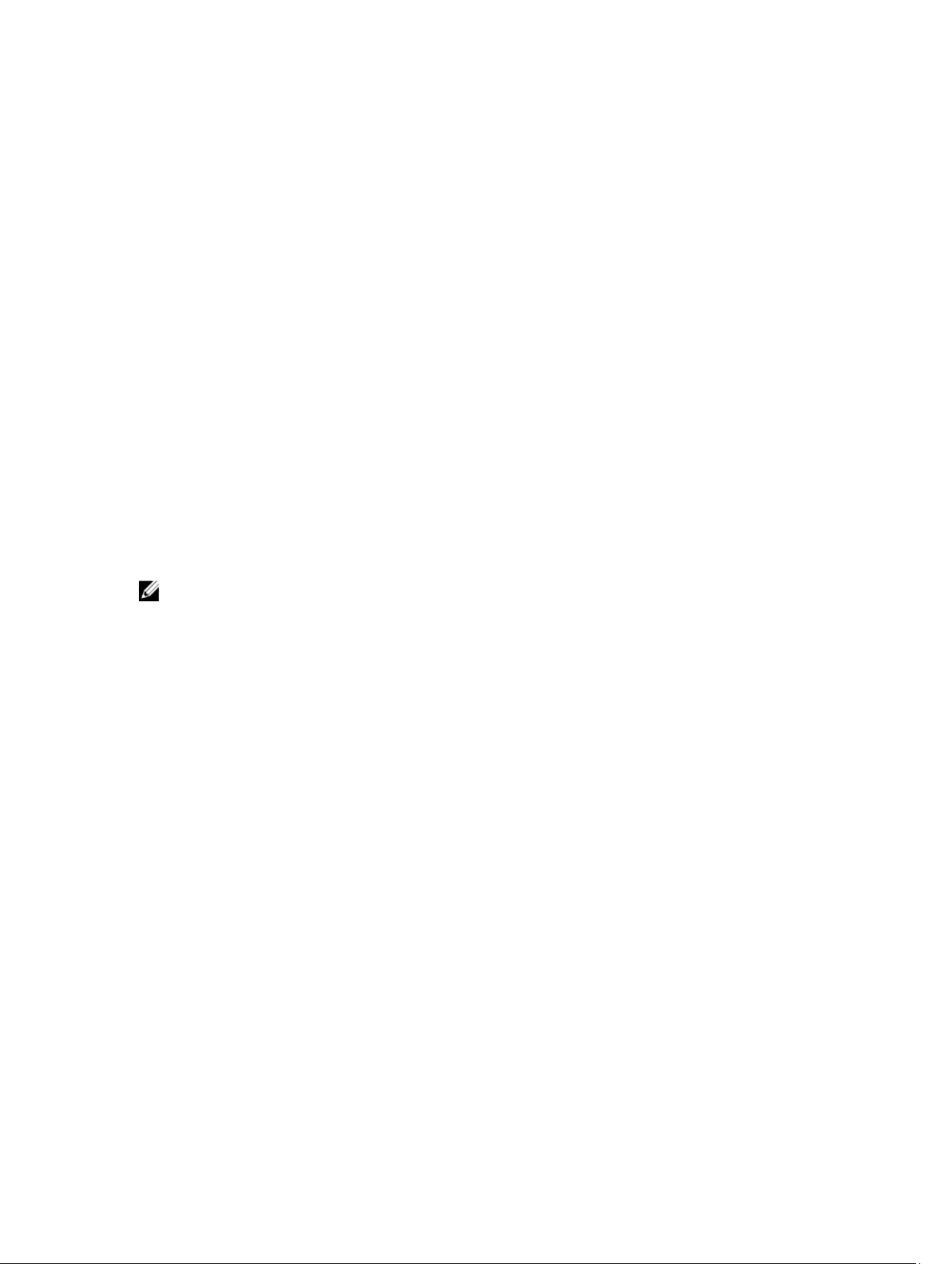
Le référentiel peut également résider sur un stockage interne au sein du core. Pour gérer le core, il suffit d'accéder à
l'adresse URL suivante à partir d'un navigateur Web : https://CORENAME:8006/apprecovery/admin. En interne, tous les
services de core sont accessibles par l'intermédiaire des API REST. Vous pouvez accéder aux services du core depuis
le core ou directement sur Internet à partir de toute application qui peut envoyer une demande HTTP/HTTPS et recevoir
une réponse HTTP/HTTPS. Toutes les opérations API s'effectuent sur SSL et sont authentifiées mutuellement à l'aide de
certificats X.509 v3.
Chaque core est associé (mis en paire) à un autre core pour la réplication.
Processus d'instantané
Le processus de protection commence par une image de base suivie d'instantanés incrémentiels en permanence.
L'agent utilise VSS (Microsoft Volume Shadow Copy Service) pour figer et rendre inactives les données d'application
sur disque pour capturer une sauvegarde des fichiers-système et une sauvegarde d'applications cohérente. Lorsqu'un
instantané est créé, le rédacteur VSS sur le serveur cible empêche l'écriture du contenu sur le disque. Au cours du
processus d'arrêt d'écriture sur le disque, toutes les opérations E/S de disque sont mises en file d'attente et ne
reprennent qu'à la fin de la capture d'instantané, pendant que les opérations déjà en cours se terminent et que l'on
ferme tous les fichiers ouverts. Le processus de création d'une copie en double ne réduit pas de manière significative la
performance du système de production. AppAssure utilise Microsoft VSS parce qu'il possède un support intégré pour
toutes les technologies internes Windows telles que NTFS, Registry, Active Directory, et ainsi de suite, pour faire la
vidange de données sur disque avant la capture d'instantané. En outre, d'autres applications d'entreprise telles que
Microsoft Exchange et SQL, utilisent des plug-ins Rédacteur VSS pour recevoir des notifications lorsqu'un instantané
est en cours de préparation et qu'une vidange doit être faite de pages de bases de données modifiées sur disque pour
que la base de données puisse effectuer des transactions cohérentes.
REMARQUE : Il importe de noter que bien que VSS serve à rendre inactives les données du système et de
l'application sur le disque, il ne sert pas à créer l'instantané.
Les données capturées sont rapidement transférées et stockées sur l'AppAssure 5 Core. L'utilisation du VSS pour la
sauvegarde ne met pas le serveur d'application en mode de sauvegarde pendant une période de temps prolongée parce
que la réalisation de l'instantané prend des secondes et non des heures. Un autre avantage dérivé de l'utilisation de
VSS pour les sauvegardes provient du fait qu'il permet à l'agent de prendre un instantané de grandes quantités de
données en une fois puisque l'instantané fonctionne au niveau du volume.
Réplication - Site de restauration après sinistre ou fournisseur de services
Le processus de réplication dans AppAssure exige une relation source-cible associés entre deux cores. Le core source
copie les points de restauration des agents protégés, puis les transmet de façon synchrone et continue à un core cible
dans un site de restauration après sinistre distant. L'emplacement hors site peut être un centre de données (core auto
géré) appartenant à une société ou un emplacement ou environnement cloud d'un MSP (Managed Service Provider Fournisseur de services tiers) géré par un tiers. Lors d'une réplication à un MSP, utilisez des flux de travail intégrés qui
vous permettent de demander des connexion et de recevoir des notifications de commentaires automatiques. Pour le
transfert initial de données, effectuez l'amorçage de données à l'aide d'un support externe; cela est utile pour les
ensembles de données importants ou les sites dont les liens sont lents.
En cas de panne grave, AppAssure 5 prend en charge le basculement et la restauration automatique dans les
environnements répliqués. En cas de panne compréhensive, le core cible du site secondaire peut restaurer des
instances à partir d'agents répliqués et commencer immédiatement la protection sur les ordinateurs basculés. Suite à la
restauration du site principal, le core répliqué peut restaurer automatiquement des données à partir des instances
restaurées sur les agents du site principal.
15
Page 16

Restauration
La restauration peut être réalisée au site local ou au site à distance répliqué. Une fois le déploiement en état stable avec
une protection locale et une réplication optionnelle, l'AppAssure 5 Core vous permet de réaliser une restauration à
l'aide de Recovery Assure, Universal Recovery ou Live Recovery.
Fonctionnalités produit d'AppAssure 5
Grâce à AppAssure 5, vous pouvez gérer toutes les facettes de la protection et de la restauration des données critiques
en utilisant les fonctions et fonctionnalités suivantes.
• Référentiel
• Déduplication globale réelle
• Chiffrement
• Réplication
• RaaS (Restauration en tant que service)
• Rétention et archivage
• Virtualisation et nuage
• Alertes et gestion des événements
• Portail de licences AppAssure 5
• Console Web
• API de gestion des services
• Marquage blanc
Référentiel
Le référentiel utilise le DVM (Deduplication Volume Manager, Gestionnaire de volumes de déduplication) pour
implémenter un gestionnaire de volumes qui fournit une prise en charge de plusieurs volumes qui pourraient résider
individuellement sur différentes technologies de stockage telles que Storage Area Network (SAN), Direct Attached
Storage (DAS), Network Attached Storage (NAS) ou le stockage cloud. Chaque volume est composé d'un stockage
d'objet évolutif avec une déduplication. Le stockage d'objet évolutif se comporte comme un système de fichiers basé
sur des enregistrements, où l'unité d'allocation de stockage est un bloc de données à taille fixe appelé un
enregistrement. Cette architecture vous permet de configurer un support en bloc pour la compression et la
déduplication. Les opérations cumulatives sont réduites d'opérations intensives de disque à des opérations de
métadonnées car le cumul ne déplace plus les données mais déplace uniquement les enregistrements.
Le DVM peut combiner un ensemble de stockages d'objets dans un volume et vous pouvez développer ceux-ci en créant
des systèmes de fichiers supplémentaires. Les fichiers de stockage d'objets sont préalloués et peuvent être ajoutés sur
demande à mesure que les exigences de stockage changent. Il est possible de créer jusqu'à 255 référentiels
indépendants sur un AppAssure 5 Core unique et d'augmenter davantage la taille du référentiel en ajoutant de nouvelles
extensions de fichier. Un référentiel étendu peut contenir un maximum de 4 096 extensions s'étendant sur différentes
technologies de stockage. La taille maximale d'un référentiel est de 32 Exaoctects. Plusieurs référentiels peuvent exister
sur un core unique.
Déduplication globale réelle
La déduplication globale réelle est une méthode efficace permettant de réduire les besoins de stockage de sauvegarde
en éliminant les données redondantes ou en double. La déduplication est efficace car une seule instance des données
16
Page 17

issues de plusieurs sauvegardes est stockée dans le référentiel. Les données redondantes sont stockées, mais pas
physiquement ; elles sont tout simplement remplacées par un pointeur indiquant l'instance unique des données dans le
référentiel. Alors qu'AppAssure effectue en continu des sauvegardes incrémentielles des machines au niveau du bloc,
les applications de sauvegarde traditionnelles effectuent des sauvegardes exhaustives répétitives toutes les semaines.
Cette approche incrémentielle en continu alliée à la déduplication des données aide à la réduction significative de la
quantité totale de données enregistrées sur le disque. Typiquement, le disque d'un serveur se compose du système
d'exploitation, d'applications et de données. Dans la plupart des environnements, les administrateurs s'efforcent
souvent d'homogénéiser le fonctionnement des serveurs et bureaux sur les divers systèmes afin de rendre plus
efficaces le déploiement et la gestion. Lors des sauvegardes simultanées de plusieurs machines au niveau du bloc, ils
ont ainsi une vue plus granulaire du contenu de la sauvegarde, quelle que soit la source. Les données de la sauvegarde
incluent le système d'exploitation, les applications et les données d'application dans tout l'environnement.
Figure 3. Déduplication globale réelle
AppAssure 5 effectue la déduplication des données inline sur la base de la cible. Cela signifie que les données des
instantanés sont transmises au core avant leur déduplication. Lors de la déduplication des données inline, les données
sont dédupliquées avant leur enregistrement sur disque. Ceci diffère largement de la déduplication à la source, au cours
de laquelle les données sont dédupliquées à la source avant d'être transmises à la cible à des fins de stockage. Ceci
diffère également de la déduplication après le processus, au cours de laquelle les données sont envoyées brutes à la
cible où elles sont analysées et dédupliquées après leur enregistrement sur disque. La déduplication à la source
consomme de précieuses ressources système sur la machine alors que la déduplication après processus exige que
toutes les données se trouvent sur le disque (un investissement dans une capacité initiale supérieure) avant le
lancement du processus de déduplication. D'autre part, la déduplication de données inline n'exige aucune capacité de
disque ni aucun cycle d'UC supplémentaire sur la source ou sur le core. Alors qu'AppAssure effectue en continu des
sauvegardes incrémentielles des machines au niveau du bloc, les applications de sauvegarde traditionnelles effectuent
des sauvegardes exhaustives répétitives toutes les semaines. Cette approche incrémentielle en continu alliée à la
déduplication des données aide à la réduction significative de la quantité totale de données enregistrées sur le disque,
le ratio de réduction allant jusqu'à 80:1.
17
Page 18
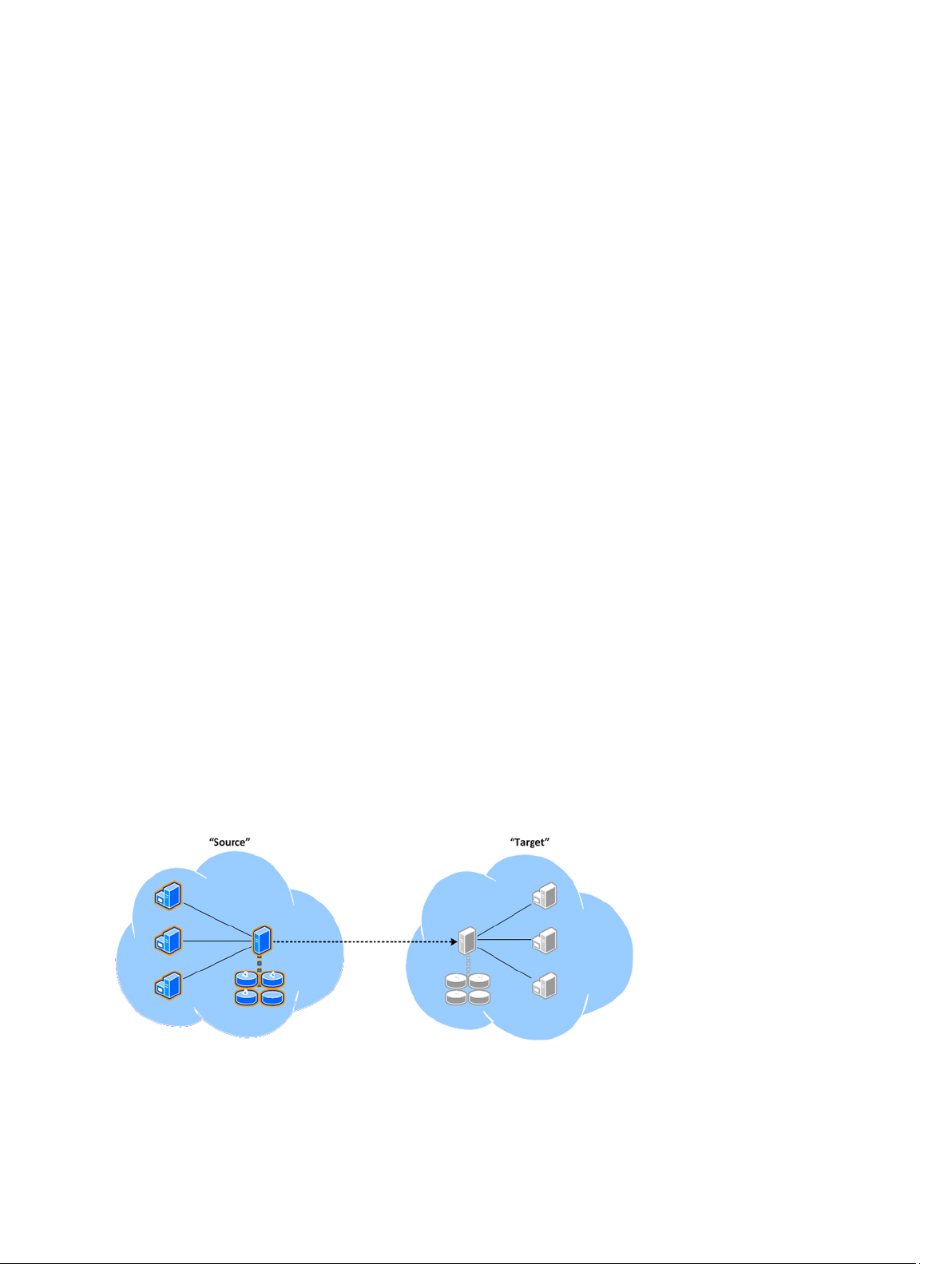
Chiffrement
AppAssure 5 offre un chiffrement intégré conçu pour protéger les sauvegardes et les données inactives d'un accès ou
usage non autorisé, afin d'assurer la confidentialité des données. AppAssure 5 offre un chiffrement robuste. Ce faisant,
les sauvegardes d'ordinateurs protégés sont inaccessibles. Seul l'utilisateur détenant la clé de chiffrement peut
accéder aux données et les déchiffrer. Il n'y a pas de limite au nombre de clés de chiffrement qui peuvent être créées et
stockées sur un système. DVM utilise un chiffrement AES 256 bits en mode CBC (Cipher Block Chaining) avec des clés
de 256 bits.
Le chiffrement s'effectue en ligne sur les données d'instantané, à des vitesses de ligne n'affectant pas les performances
car l'implémentation DVM est multi-thread et utilise une accélération matérielle spécifique au processeur sur lequel elle
est déployée. Le chiffrement est prêt pour plusieurs locataires. La déduplication a été spécialement limitée aux
enregistrements chiffrés avec la même clé ; deux enregistrements identiques qui ont été chiffrés avec des clés
différentes ne doivent pas être dédupliquées l'un contre l'autre. Cette décision en ce qui concerne la conception assure
que la déduplication ne peut pas être utilisée pour faire fuir des données entre différents domaines de chiffrement. Ceci
représente un avantage pour les fournisseurs de services gérés, vu que les sauvegardes répliquées pour plusieurs
locataires (clients) peuvent être stockées sur un core unique sans qu'aucun locataire ne soit capable de voir les
données d'autres locataires ou d'y accéder. Chaque clé de chiffrement de locataire actif crée un domaine de
chiffrement à l'intérieur du référentiel où seul le propriétaire des clés peut accéder aux données, les afficher et les
utiliser. Dans le cas d'un scénario à plusieurs locataires, les données sont cloisonnées et dédupliquées à l'intérieur des
domaines de chiffrement.
Dans les scénarios de réplication, AppAssure 5 utilise SSL 3.0 pour sécuriser les connexions entre les deux cores d'une
topologie de réplication afin de prévenir les indiscrétions et les modifications non autorisées.
Réplication
La réplication est un processus de copies de points de restauration et de transmission de ceux-ci vers un deuxième
emplacement dans le but d'une restauration en cas d'urgence. Le processus exige une relation en paire source-cible
entre deux cores. La réplication est gérée pour chaque ordinateur protégé ; ce qui veut dire que les instantanés de
sauvegarde d'un ordinateur protégé sont répliqués vers un core de réplique cible. Lorsque la réplication est définie, le
core source transmet de manière asynchrone et continue les données d'instantané incrémentielles vers le core cible.
Vous pouvez configurer cette réplication sortante vers le centre de données de votre société ou le site distant de
restauration en cas d'urgence (c'est-à-dire un core cible « auto-géré ») ou vers un MSP (Managed Service Provider Fournisseur de services gérés) offrant des services de sauvegarde hors site et de restauration en cas d'urgence.
Lorsque vous procédez à une réplication vers un MSP, vous pouvez utiliser des flux de travail intégrés qui vous
permettent de demander des connexions et de recevoir des notifications signalant des problèmes automatiquement.
Figure 4. Réplication
18
Page 19
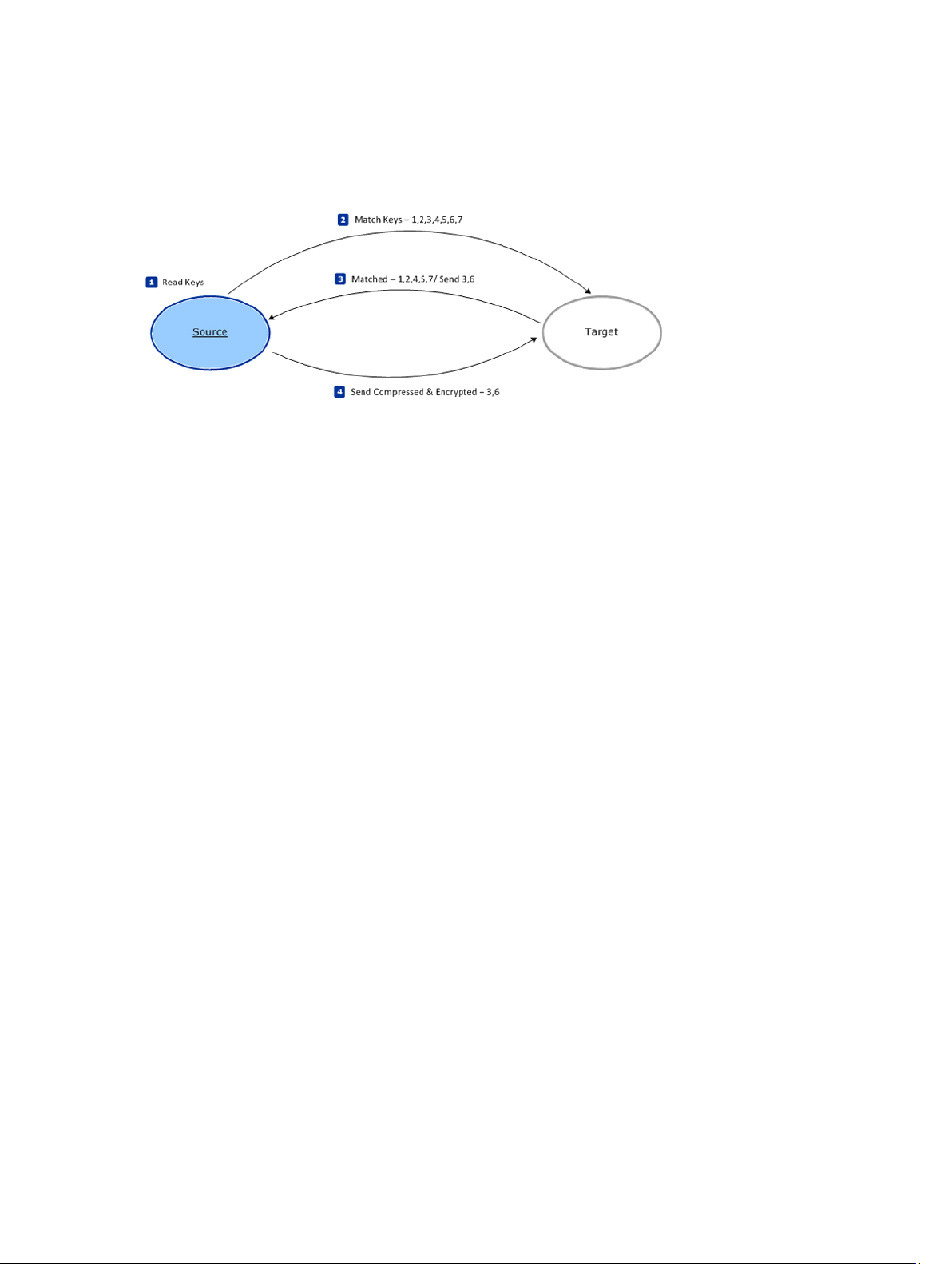
La réplication s'optimise automatiquement grâce à un algorithme unique (RMW -Read-Match-Write) LectureCorrespondance-Écriture étroitement associé à la déplication. Au moyen de la réplication RMW, le service de
réplication source et cible établit la correspondance des clés avant le transfert de données, puis ne fait la réplique que
des données compressées, chiffrées et dédupliquées sur le réseau étendu WAN, ce qui réduit de 10 x les besoins en
bande passante.
Figure 5. Réplication Lecture-Correspondance-Écriture
La réplication commence par l'amorçage de données, le transfert initial d'images de base dédupliquées et d'instantanés
incrémentiels d'agents protégés, ce qui peut ajouter jusqu'à des centaines ou des milliers de gigaoctets de données. La
réplication initiale peut être amorcée vers le noyau cible à l'aide de supports externes. D'habitude, ceci est utile pour de
gros ensembles de données ou des sites dont les liens sont lents. Les données d'une archive d'amorçage sont
compressées, chiffrées et dédupliquées. Si la taille totale de l'archive est supérieure à l'espace disponible sur un
support amovible, l'archive peut être fractionnée sur plusieurs périphériques selon l'espace disponible sur le support.
Pendant le processus d'amorçage, les points de restauration incrémentiels se répliquent sur le site cible. Une fois que le
core cible a fini de consommer l'archive d'amorçage, les points de restauration incrémentiels répliqués se
synchronisent automatiquement.
RaaS (Restauration en tant que service)
Les MSP (Managed Service Providers - Fournisseurs de services gérés) peuvent tirer profit d'AppAssure 5 en tant que
plateforme de RaaS (Restauration en tant que service). RaaS permet une restauration complète dans le cloud en
répliquant les serveurs physiques et virtuels des clients, ainsi que leurs données, sur le cloud du fournisseur de service
en tant que machines virtuelles pour prendre en charge les tests de restauration ou les opérations de restauration. Les
clients qui souhaitent effectuer une restauration dans le cloud peuvent configurer la réplication sur leurs ordinateurs
protégés sur les cores locaux sur un fournisseur de services AppAssure. En cas de sinistre, les MSP peuvent
immédiatement accélérer les machines virtuelles du client.
Les MSP peuvent déployer l'infrastructure RaaS AppAssure 5 multi-locataires, qui peut héberger plusieurs
organisations ou unités d'entreprise (les locataires) discrètes qui ne partagent pas normalement la sécurité ou les
données sur un serveur unique ou un groupe de serveurs. Les données de chaque locataire sont isolées et sécurisées
de la vue des autres locataires et du fournisseur de services.
Rétention et archivage
Dans AppAssure 5, les stratégies de sauvegarde et de rétention sont flexibles et, ainsi, faciles à configurer. La capacité
d'adapter les stratégies de rétention aux besoins d'une organisation aide à satisfaire aux exigences de conformité sans
compromettre le RTO.
Les stratégies de rétention appliquent les durées pendant lesquelles les sauvegardes sont stockées dans des supports à
court terme (rapide et cher). Parfois, certaines exigences d'entreprise et techniques demandent une rétention étendue
de ces sauvegardes, mais l'utilisation d'un stockage rapide est trop coûteuse en argent. Ainsi, cette exigence crée le
19
Page 20
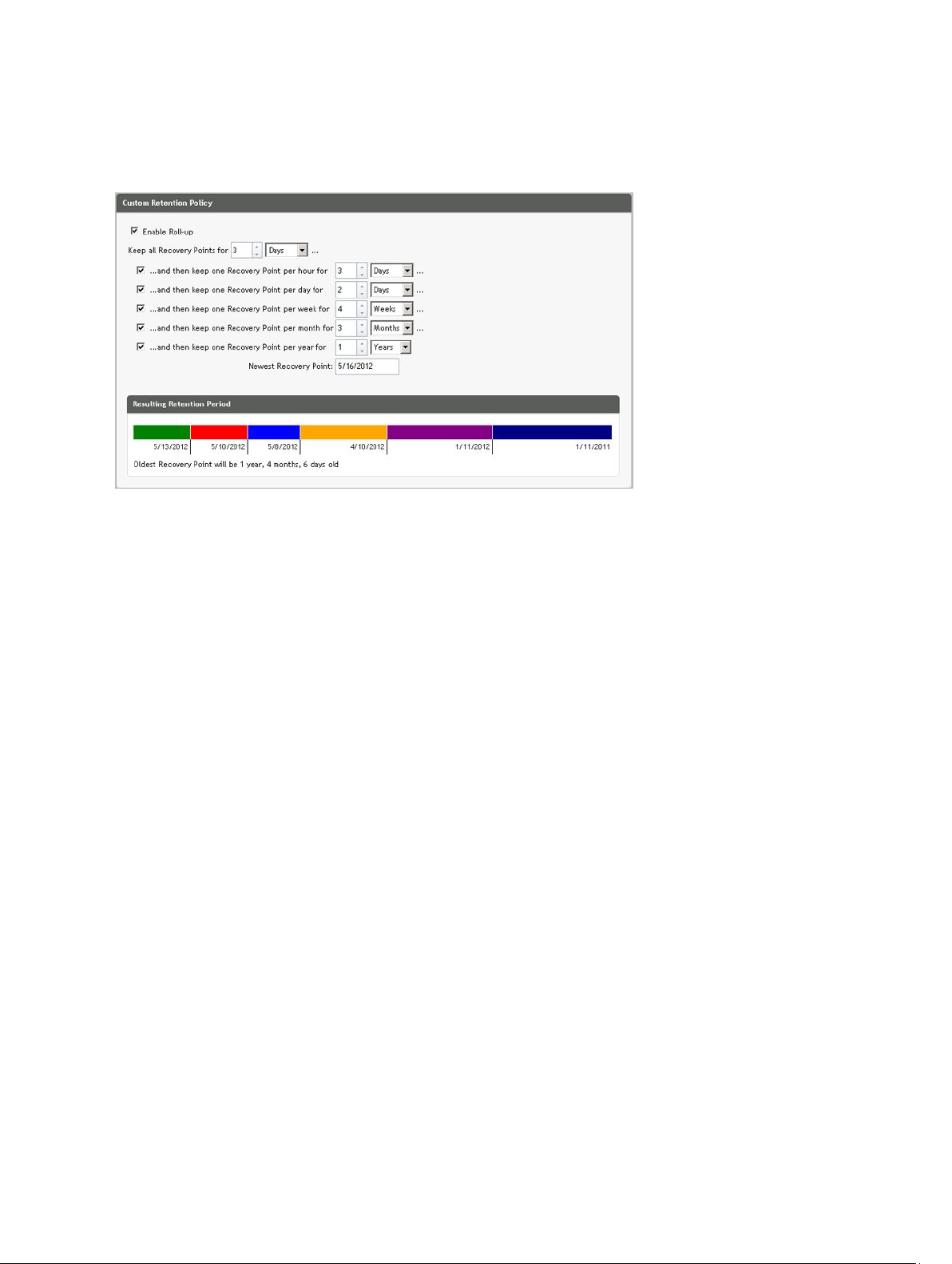
besoin d'un stockage à long terme (lent et bon marché). Les entreprises utilisent souvent un stockage à long terme pour
l'archivage de données de conformité et de non conformité. La fonction d'archive prend en charge les rétentions
étendues de données de conformité et de non conformité et est utilisée pour amorcer des données de réplication sur un
core cible.
Figure 6. Stratégie de rétention personnalisée
Dans AppAssure 5, les stratégies de rétention peuvent être personnalisées pour spécifier la durée pendant laquelle un
point de restauration de sauvegarde est conservé. Au fur et à mesure que les points de restauration approchent la fin de
leur période de rétention, ils sont supprimés du pool de rétention. Normalement, ce processus devient inefficace et finit
par échouer à mesure que la quantité de données et la période de rétention commencent à augmenter rapidement.
AppAssure 5 résout le problème de grosses données en gérant la rétention de grandes quantités de données avec des
stratégies de rétention complexes et en réalisant des opérations cumulatives pour les données approchant la fin de vie
à l'aide d'opérations de métadonnées efficaces.
Vous pouvez réaliser les sauvegardes avec un intervalle de quelques minutes et au fur et à mesure que ces
sauvegardes approchent leur fin de vie sur des jours, mois et années. Les stratégies de rétention gèrent l'approche de
fin de vie et la suppression d'anciennes sauvegardes. Les niveaux dans la cascade sont définis en minutes, heures et
jours ; semaines, mois et années. La stratégie de rétention est appliquée par le processus cumulatif de chaque soir.
Pour l'archivage à long terme, AppAssure 5 fournit la capacité de créer une archive du core source ou cible de tout
support amovible. L'archive est optimisée intérieurement et toutes les données de l'archive sont compressées, chiffrées
et dédupliquées. Si la totalité de l'archive est supérieure à l'espace disponible du support amovible, l'archive s'étend sur
plusieurs périphériques en fonction de l'espace disponible du support. L'archive peut aussi être verrouillé avec une
phrase de passe. La restauration à partir d'une archive n'exige pas un nouveau core ; n'importe quel core peut acquérir
l'archive et restaurer les données si l'administrateur a la phrase de passe et les clés de chiffrement.
Virtualisation et cloud
L'AppAssure 5 Core est prêt pour le cloud, vous permettant de tirer profit de la capacité de calcul du cloud pour la
restauration.
AppAssure 5 peut exporter tout ordinateur protégé ou répliqué vers des versions de VMware ou Hyper-V sous licence.
Les exportations peuvent se faire de façon ponctuelle ou continue. Lors des exportations continues, la machine virtuelle
est mise à jour de façon incrémentielle après chaque instantané. Les mises à jour incrémentielles sont très rapides et
fournissent des clones de secours prêts à être mis sous tension en un seul clic. Les exportations prises en charge sont :
• VMware Workstation ou Server dans un dossier
20
Page 21
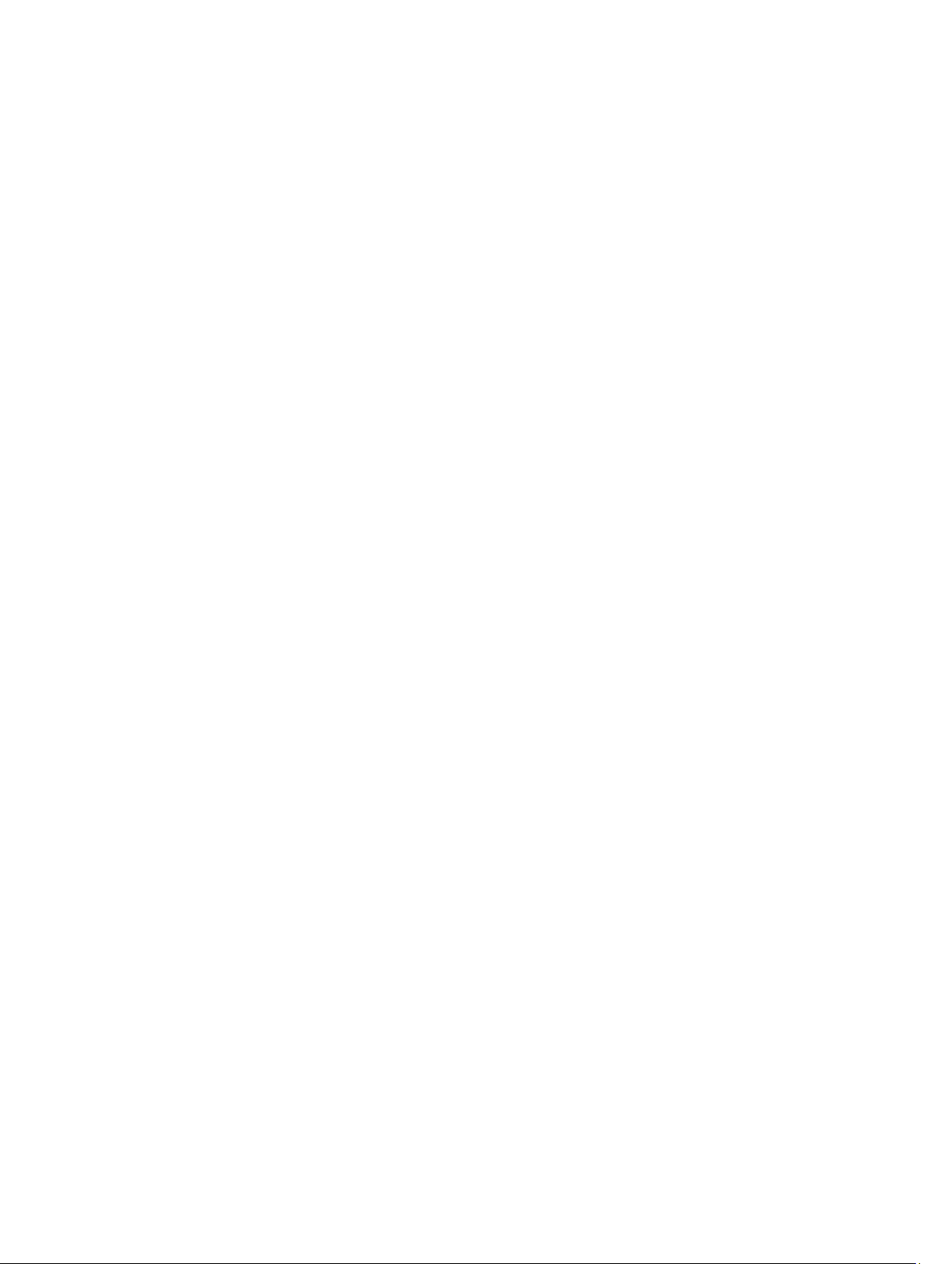
• Une exportation directe vers un hôte Vsphere ou VMware ESXi et Microsoft Server 2008 R2 Hyper-V
Alertes et gestion des événements
En plus de HTTP REST API, AppAssure 5 offre aussi un vaste ensemble de fonctions de journalisation et de notifications
d'événements par e-mail, Syslog ou le Journal d'événements Windows. Les notifications par e-mail peuvent servir à
signaler l'intégrité ou l'état de différents événements aux utilisateurs ou groupes, en réponse à une alerte. Les méthodes
Windows et Journal d'événements Windows servent à centraliser la journalisation dans un référentiel dans des
environnements à plusieurs systèmes d'exploitation ; lorsqu'il s'agit d'un environnement Windows uniquement, seul le
Journal d'événements Windows est utilisé.
Portail de licences AppAssure 5
Le Portail de licences AppAssure 5 offre des outils de gestion de droits de licence faciles à utiliser. Vous pourrez
télécharger, activer, afficher, gérer les clés de licence et créer un profil d'entreprise pour suivre vos inventaires de
licences. De plus, le portail permet aux fournisseurs de services et aux revendeurs de suivre et gérer les licences de
leurs clients.
Console Web
AppAssure 5 comprend une nouvelle console centrale sur le Web qui gère les cores AppAssure 5 distribués à partir
d'un emplacement central. Ces MSP (Management Service Providers - Fournisseurs de service de gestion) et clients
Enterprise avec plusieurs cores distribués peuvent déployer la console centrale pour obtenir une vue unifiée de gestion
centrale. L'AppAssure 5 Central Management Console (CMC - Console de gestion centrale) offre la capacité d'organiser
les cores gérés en unités organisationnelles hiérarchiques. Ces unités organisationnelles peuvent représenter des
unités d'affaires, des emplacements ou des clients pour les MSP auxquels on octroie un accès en fonction de leurs
rôles. La console centrale peut également exécuter des rapports pour tous les cores gérés.
API de gestion des services
AppAssure 5 est livré avec une API de gestion des services et fournit un accès programmé à toutes les fonctionnalités
disponibles au moyen de la console AppAssure 5 Central Management. L'API de gestion des services est une API REST.
Toutes les opérations API sont effectuées sur SSL et sont authentifiées mutuellement à l'aide de certificats X.509 v3.
Vous pouvez accéder au service de gestion depuis l'environnement ou directement par Internet à partir de toute
application qui peut envoyer et recevoir une demande et réponse HTTPS. Cette mesure permet une intégration aisée à
toute application Web telle que des outils RMM (Relationship Management Methodology, Méthodologie de gestion de
relations) ou des systèmes de facturation. AppAssure 5 est aussi livré avec un client SDK pour l'écriture de scripts
PowerShell.
Marquage blanc
Le marquage d'AppAssure 5 peut également être modifié et il peut porter un marquage blanc pour certains partenaires
OEM et partenaires d'entreprises dans le cadre du programme de fournisseurs de services Platine. Ce programme
permet aux partenaires de marquer AppAssure 5 de leurs nom, logo et couleurs personnalisés et de livrer le produit ou
service portant leur marque et présentant un aspect particulier à leur clientèle.
En tant que partenaire AppAssure, vous pouvez personnaliser le logiciel pour satisfaire aux exigences de votre
entreprise. Pour explorer davantage la manière de marquer AppAssure 5 afin de répondre aux besoins de votre
entreprise, contactez le service AppAssure Sales à l'adresse sales@appassure.com pour plus d'informations.
21
Page 22

22
Page 23

Gestion des licences AppAssure 5
Ce chapitre explique comment accéder aux licences de produit et les gérer depuis le portail de licences AppAssure 5.
À propos du portail de licences AppAssure 5
Le portail de licences AppAssure 5 vous permet de télécharger des logiciels et de gérer les abonnements de licences.
Depuis le portail de licences, vous pouvez ajouter un AppAssure 5 Core et des agents, gérer les groupes, suivre les
activités des groupes, inscrire des ordinateurs, créer des comptes, inviter des utilisateurs et générer des rapports.
À propos de la navigation dans le portail de licences
La première fois que vous vous connectez au portail de licences, un assistant vous guidera au cours de toutes les
étapes de déploiement d'AppAssure 5. Lors des connexions qui suivront, si vous avez spécifié que vous ne vouliez pas
voir l'Assistant, la page
Dans le coin supérieur droit des pages du Portail de Licences, cliquez sur les liens de navigation pour accéder aux
fonctions décrites dans le tableau suivant.
Lien de navigation Description
Accueil Fournit un lien vers la page d'Accueil du Portail de licences et vers le tableau
Accueil Portail de licences s'affiche sur le tableau de bord.
de bord qui présente les informations d'état concernant les ordinateurs
protégés dans votre environnement, fournit l'accès aux groupes et fournit
l'accès aux rapports sur les licences et les ordinateurs.
2
Nom d'utilisateur Affiche les prénom et nom de l'utilisateur connecté au portail de licences;
fournit également un lien d'accès aux Paramètres personnels pour modifier les
informations sur l'utilisateur ainsi que les références de connexion, telles que
l'adresse électronique et le nom d'utilisateur. Depuis ce lien, vous pouvez
accéder à l'Assistant Configuration du Portail de licences.
Contact Affiche une boîte de dialogue qui contient les coordonnées de contact de Dell
AppAssure.
Aide Permet d'accéder à la documentation AppAssure 5.
Déconnexion Vous déconnecte de la session sur le portail de licences et supprime la
session du serveur.
À propos du License Portal Server
Le License Portal Server (serveur de Portail de licences) est un portail Web qui réside à un emplacement d'hébergement
géré et offre support et disponibilité 24 heures sur 24.
Le License Portal Server contrôle l'accès aux téléchargements de produits et vous permet de suivre les déploiements,
d'afficher les rapports et de gérer les clés de licences.
Le flux général du portail est le suivant :
23
Page 24
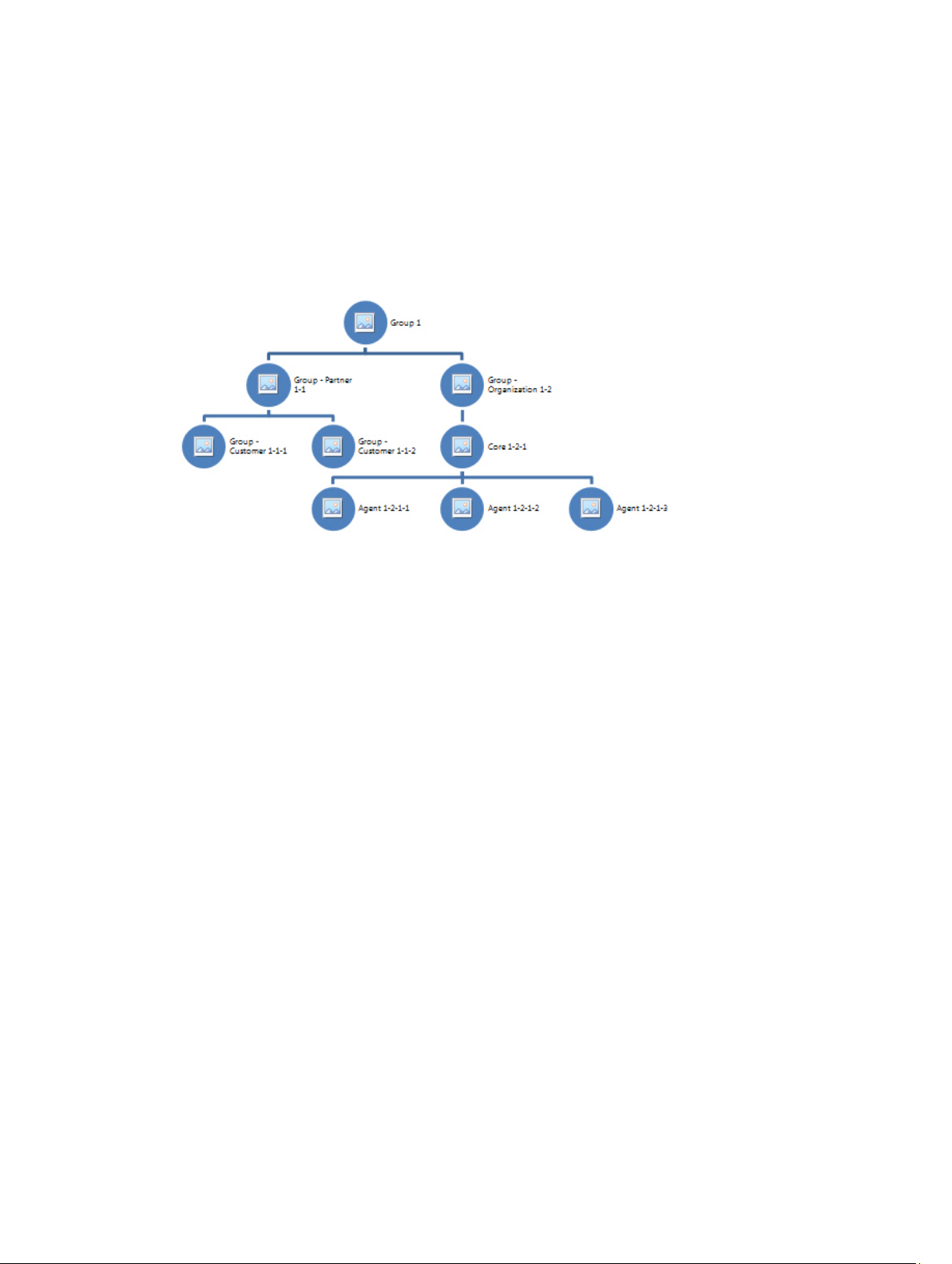
• L'utilisateur s'inscrit sur le portail de licences et crée un compte.
• Au cours de l'inscription, le portail de licences crée automatiquement un groupe racine par défaut pour le
compte et lui attribue un nom.
• Lorsque l'utilisateur se connecte au portail, le portail de licences le représente en tant que compte pour cette
session.
• Pour chaque compte, une arborescence de navigation s'affiche du côté droit de la page d'accueil du portail de
licences qui liste tous les groupes d'utilisateurs. Un fournisseur de services géré peut, par exemple, créer des
groupes séparés pour chacun des clients, puis créer des sous-groupes afin de poursuivre la séparation des
agents et des cores. L'utilisateur utilise également des groupes pour afficher tous les cores et les agents
lorsqu'il se connecte au portail de licences.
Figure 7. Portail de licences AppAssure 5 : compte et exemple de création de groupe
• Pour la gestion de la clientèle, un utilisateur peut générer des rapports pour chaque compte afin d'afficher
différentes statistiques.
• L'utilisateur peut également modifier les informations de pool de licences pour contrôler le nombre de licences
qui ne sont pas des licences d'évaluation correspondant aux comptes dotés de droits d'administrateur.
À propos des comptes
Lorsqu'ils sont connectés, les utilisateurs sont désignés comme des comptes dans le portail de licences. Les comptes
représentent le groupe principal de l'utilisateur et les utilisateurs ont des droits d'accès aux groupes. Les sous-groupes
héritent des droits d'accès correspondants d'un utilisateur.
Dans le portail de licences AppAssure 5, les droits d'utilisateur sont les suivants :
Admin Contrôle complet pour la création, la modification et la suppression d'utilisateurs, de groupes,
de cores et d'agents.
Lecture seule Droits d'accès en lecture sur toutes les informations du portail de licences, notamment les
groupes, les cores, les agents, les licences, etc.
Afficher
uniquement les
groupes
Affiche uniquement les informations sur les groupes. Toutes les informations sur le client sont
limitées et sont ainsi inaccessibles.
À propos de l'obtention d'une clé de licence
Allez au portail de licences AppAssure 5 à l'adresse https://licenseportal.com et créez un compte. Ensuite, vous pourrez
télécharger le logiciel core et d'agent. La clé de licence est générée automatiquement lorsque vous téléchargez le core.
Entrez la clé de licence pour télécharger, gérer et configurer le core.
24
Page 25

REMARQUE : Lorsque vous créez un compte, un e-mail contenant la clé de licence et des informations sur
l'activation de la licence est envoyé à l'adresse e-mail fournie lors de la création du compte.
Enregistrement de votre appliance sur le Portail de licences
Vous devez enregistrer votre appliance sur le Portail de licences Dell AppAssure..
Enregistrement de votre appliance sur le Portail de licences existant
Pour enregistrer votre appliance si vous avez déjà créé un compte sur le portail de licences :
1. Sur votre navigateur Web, entrez https://appliance.licenseportal.com/.
La page d'Accueil sur le Portail de licences Dell AppAssure s'affiche.
2. Dans le champ Adresse e-mail, entrez l'adresse e-mail que vous avez utilisée pour créer un compte dans le Portail
de licences.
3. Dans le champ Numéro de service, entrez le numéro de service de votre appliance.
4. Pour ajouter des numéros de service supplémentaires, cliquez sur Avez-vous plus d'appliances ? cliquez ici.
5. Cliquez sur Vérifier.
L'écran de connexion s'affiche.
6. Entrez le nom d'utilisateur et le mot de passe de votre compte de Portail de licences, puis cliquez sur Suivant.
La clé de licence et les instructions pour l'appliquer sur AppAssure 5 Core Console s'affichent.
7. Cliquez sur Terminer.
Enregistrement de votre appliance lorsque vous ne disposez pas d'un compte de Portail
de licences
Vous devez enregistrer votre appliance sur le Portail de licences Dell AppAssure.
Pour enregistrer votre appliance si vous ne disposez pas d'un compte de Portail de licences:
1. Sur votre navigateur Web, entrez https://appliance.licenseportal.com/.
La page d'Accueil sur le Portail de licences Dell AppAssure s'affiche.
2. Dans le champ Adresse e-mail, entrez l'adresse e-mail que vous avez utilisée pour créer un compte dans le Portail
de licences.
3. Dans le champ Numéro de service, entrez le numéro de service de votre appliance.
4. Pour ajouter des numéros de service supplémentaires, cliquez sur Avez-vous plus d'appliances ? cliquez ici.
5. Cliquez sur Vérifier.
Si l'adresse e-mail que vous avez entrée n'est pas enregistrée sur le Portail de licences, vous êtes invité à créer un
compte dans le Portail de licences à l'aide de l'adresse e-mail fournie.
L'écran d'informations du compte s'affiche.
6. Créez un compte dans le Portail de licences à l'aide de l'adresse e-mail que vous avez entrée plus tôt.
Pour en savoir plus sur la création d'un compte sur le Portail de licences, voir Enregistrement pour un compte de
Portail de licences.
Après que vous créez le compte de Portail de licences, un message d'activation est envoyé à votre adresse
électronique.
7. Cliquez sur le lien situé dans le message d'activation.
25
Page 26
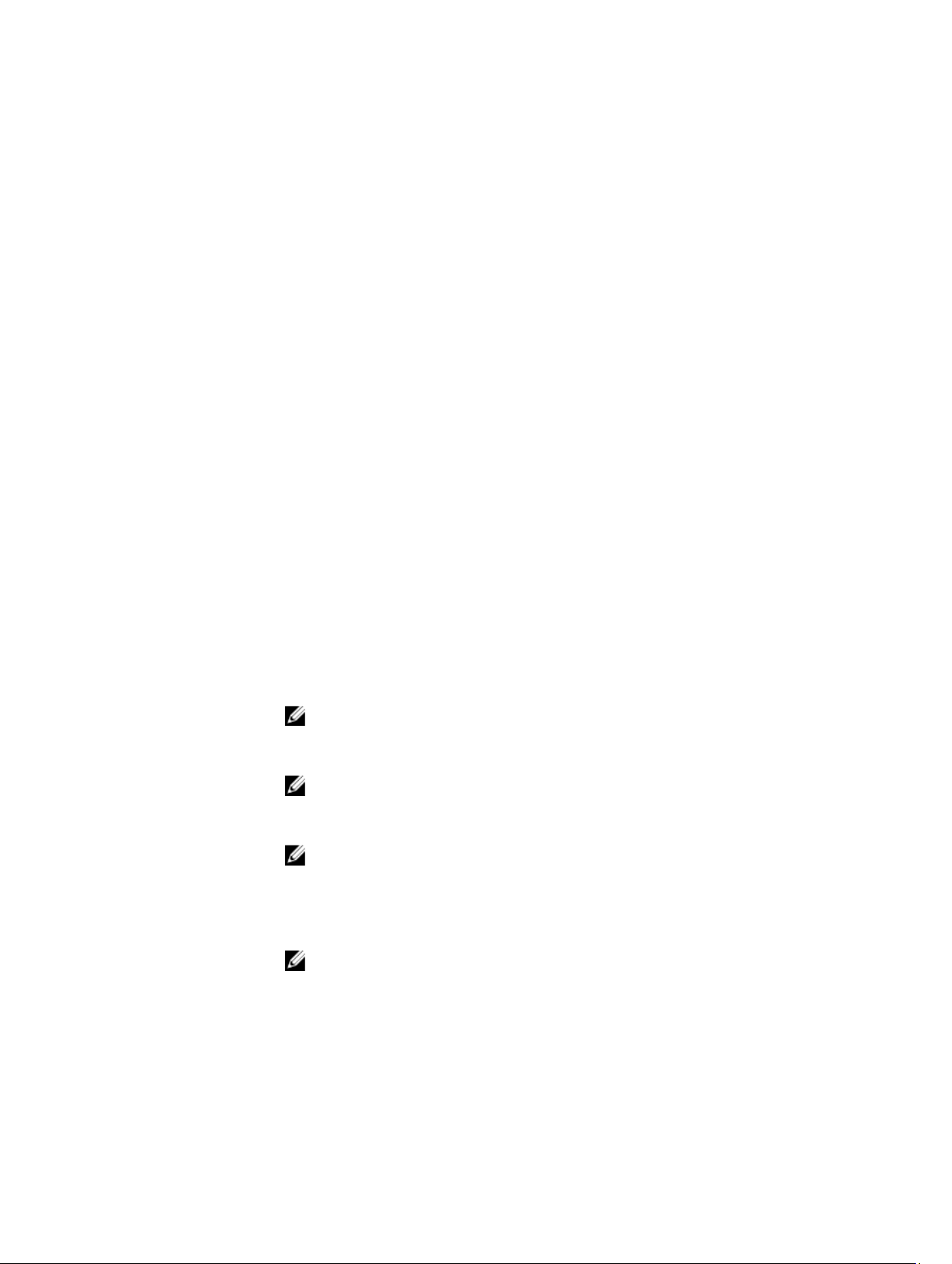
La page Modifier le mot de passe s'affiche.
8. Dans le champ Mot de passe, entrez un mot de passe pertinent.
9. Sous Saisir le mot de passe à nouveau, saisissez le mot de passe que vous venez de saisir dans Mot de passe.
10. Cliquez sur Activer le compte.
La clé de licence et les instructions pour l'appliquer sur AppAssure 5 Core Console s'affichent.
11. Cliquez sur Terminer.
Enregistrement pour un compte de Portail de licences
Si vous n'avez pas actuellement de compte de Portail de licences, enregistrez-vous pour un compte d'accès au Portail
de licences AppAssure 5.
Lors de la création d'un compte d'utilisateur initial dans le Portail de licences, celui-ci est créé en tant qu'utilisateur par
défaut possédant des droits administratrifs. Ce compte a également un groupe racine qui lui est associé, ceci voulant
dire qu'il peut avoir des sous-groupes mais non un « groupe parent ».
Le nouveau compte possède une licence d'évaluation, ce qui veut dire que tous les comptes, sous-groupes et agents
ajoutés à ce compte possèdent également des licences d'évaluation jusqu'à ce qu'une licence définitive soit activée.
Seuls les utilisateurs fonctionnant dans le rôle d'administrateur peuvent changer le type de licence d'un compte et
activer la fonction qui permet l'ajout d'agents non-liés à l'évaluation.
Pour s'enregistrer pour un compte de portail de licences :
1. Sur l'écran de connexion au Portail de licences, cliquez sur le lien pour vous enregistrer et créer un compte.
La page SSL s'affiche.
2. Entrez les détails d'enregistrement de compte tel que décrit dans le tableau suivant.
Champ Description
Prénom Entrez le prénom de l'utilisateur.
REMARQUE : Cette entrée est obligatoire.
Nom Entrez le nom de famille de l'utilisateur.
REMARQUE : Cette entrée est obligatoire.
Adresse e-mail Entrez une adresse électronique unique de l'utilisateur.
REMARQUE : L'adresse électronique doit être unique et ne peut pas avoir été utilisée
préalablement pour un enregistrement au portail de licences. Cette entrée est
obligatoire.
Société Entrez le nom de la société avec laquelle l'utilisateur est associé.
REMARQUE : Cette entrée est obligatoire.
Téléphone Entrez le numéro de téléphone pour ce compte utilisateur. Il est utilisé pour enregistrer les
coordonnées de l'utilisateur.
Adresse : Entrez une adresse pour le compte d'utilisateur.
Pays Sélectionnez un pays.
26
Page 27

Champ Description
REMARQUE : Si vous choisissez les États-Unis, vous devez préciser un état.
État Sélectionnez un état pour le compte d'utilisateur si vous avez sélectionné les États-Unis
comme pays.
(Ville) Entrez une ville pour le compte d'utilisateur.
Code postal Entrez un code postal pour le compte d'utilisateur.
3. Pour recevoir des offres promotionnelles et des mises à jour, cochez la case Me tenir informé(e) des offres
spéciales
4. Cliquez sur Enregistrer.
Un message de confirmation d'enregistrement s'affiche pour vous demander de vérifier votre courrier électronique
pour consulter les instructions d'activation de votre compte.
.
Activation d'un compte
Après avoir créé un compte, vous recevrez un e-mail pour confirmer votre compte. Cet e-mail contient un lien
hypertexte vous permettant d'activer le nouveau compte.
Pour activer un compte de portail de licences :
1. Dans l'e-mail de confirmation que vous recevez, cliquez sur le lien hypertexte fourni.
La page Confirmation et activation qui s'affiche vous invite à créer un mot de passe pour votre compte.
2. Dans la zone de texte Mot de passe, entrez le mot de passe.
REMARQUE : Le mot de passe que vous entrez doit comprendre au moins huit caractères. Pour une sécurité
optimale lorsque vous créez un mot de passe, nous vous conseillons d'utiliser des minuscules et des
majuscules en conjonction avec des symboles numériques et uniques.
3. Dans la zone de texte Confirmer le mot de passe, entrez à nouveau le mot de passe.
4. Cliquez sur Activer le compte.
Connexion au portail de licences AppAssure 5
Si vous avez déjà un compte dans le portail de licences AppAssure 5, vous n'avez qu'à entrer votre ID utilisateur (par
exemple, votre adresse e-mail et votre mot de passe) pour vous connecter. L'option Garder ma session active vous
permet d'enregistrer vos détails pour que vous puissiez vous connecter facilement au portail de licences lorsque vous y
retournez. Vos références de connexion sont conservées pendant un maximum de 24 heures.
Si vous oubliez vos références de connexion, vous pouvez réinitialiser votre mot de passe en cliquant sur le lien Vous
avez oublié votre mot de passe ?. Vous recevrez un nouveau mot de passe à l'adresse e-mail associée à votre compte.
REMARQUE : Si vous n'êtes pas inscrit sur le portail de licences, vous devez le faire pour obtenir une clé de
licence et télécharger le logiciel.
Pour vous connecter au portail de licences AppAssure 5 :
1. Naviguez jusqu'au portail de licences, par exemple https://licenseportal.com.
La page Bienvenue s'affiche.
2. Entrez votre ID utilisateur dans la zone de texte ID utilisateur.
3. Dans la zone de texte Mot de passe, entrez le mot de passe défini lors du processus d'inscription.
27
Page 28

REMARQUE : Si vous avez oublié votre mot de passe, cliquez sur Vous avez oublié votre mot de passe ? Vous
recevrez un nouveau mot de passe à l'adresse e-mail fournie lors de la création du compte.
4. Cliquez sur Garder ma session active pour être automatiquement connecté à votre compte lors de vos futures
sessions.
REMARQUE : Les détails utilisateur sont conservés pendant 24 heures.
5. Cliquez sur Ouvrir une session.
Utilisation de l'Assistant Portail de licences
1. Sur la page d'Accueil de l'Assistant Configuration, cliquez sur Installer de nouveaux cores.
La page Navigation dans le Portail de licences qui s'affiche décrit la facon de naviguer dans le portail de licences.
2. Cliquez sur Suivant.
La page Groupes s'affiche.
3. Pour ajouter un nouveau groupe, cliquez sur Ajouter un groupe pour ajouter un sous-groupe à votre organisation.
Le terme organisation désigne la société que vous avez saisie lorsque vous avez enregistré votre compte. Les
sous-groupes représentent les partenaires, d'autres sociétés et d'autres services de votre société.
4. Dans la page Ajout d'un sous-groupe, entrez un Nom de groupe, un Nom d'affichage et une Description pour le
sous-groupe.
REMARQUE : Le Nom de groupe et le Nom d'affichage sont obligatoires.
5. Cliquez sur Ajouter.
6. Dans la page Ajouter un groupe, cliquez sur Suivant.
La page Utilisateurs s'affiche.
7. Si vous souhaitez inviter et ajouter des utilisateurs à vos groupes, sélectionnez le groupe ou sous-groupe auquel
l'utilisateur doit être ajouté, puis cliquez sur Inviter l'utilisateur.
REMARQUE : Un utilisateur invité reçoit une notification par e-mail qui inclut les informations de connexion,
notamment un nom d'utilisateur, un mot de passe et un lien au Portail de licences.
8. Dans la page Invitation d'un utilisateur, entrez le Prénom, le Nom et l'ID utilisateur (c'est-à-dire l'adresse e-mail) de
l'utilisateur.
9. Sous Droits d'utilisateur, sélectionnez le type de droits dont cet utilisateur a besoin.
Vous pouvez sélectionner l'une des options suivantes :
Admin Contrôle complet pour la création, la modification et la suppression d'utilisateurs, de
groupes, de cores et d'agents.
Lecture seule Droits d'accès en lecture sur toutes les informations du portail de licences, notamment
les groupes, les cores, les agents, les licences, etc.
Afficher
uniquement les
groupes.
10. Cliquez sur Ajouter.
11. Dans la page Utilisateurs, cliquez sur Suivant.
La page Ajouter un core s'affiche.
12. Pour télécharger et ajouter l'AppAssure 5 Core, sélectionnez le groupe auquel vous souhaitez ajouter le core, puis
cliquez sur Ajouter le core.
28
Droits d'accès en lecture uniquement aux informations sur les groupes. Toutes les
informations des clients sont restreintes et donc inaccessibles.
Page 29

REMARQUE : Vous devez détenir des droits d'administration pour télécharger et ajouter un core. Le Dell
AppAssure 5 Core est le composant central d'AppAssure 5. Il stocke et gère toutes les sauvegardes
d'ordinateurs et fournit les services de core pour la sauvegarde, la restauration et la rétention; la réplication,
l'archivage et la gestion.
La page Ajout d'un core s'affiche.
REMARQUE : Dans cette page, vous pouvez télécharger une version du package du programme d'installation
du core à installer depuis votre ordinateur local ou depuis un programme d'installation Web, qui s'exécute
directement depuis le Web. Le programme d'installation télécharge le fichier exécutable en une tâche, alors
que le programme d'installation Web diffuse un téléchargement de la dernière version d'AppAssure 5 Core et
vous permet de suspendre et de reprendre le processus si nécessaire. Vous pouvez également télécharger et
installer la Central Management Console, qui sert à gérer plusieurs cores.
13. Une fois le programme d'installation téléchargé, cliquez sur Terminer.
REMARQUE : Par défaut, le logiciel que vous téléchargez est valide pendant 14 jours. Si vous êtes un nouveau
client, votre licence est activée automatiquement par AppAssure. Après avoir téléchargé le programme
d'installation, vous recevez un e-mail contenant votre clé de licence.
14. Dans la page Ajouter un core, cliquez sur Suivant.
La page Ajouter un agent s'affiche.
15. Dans la page Ajouter un agent, en regard du type d'ordinateur (64-bits ou 32 bits) sur lequel vous installez le logiciel
de l'agent, cliquez sur
REMARQUE : Vous devez détenir des droits d'administration pour télécharger et ajouter des agents. Vous
devez télécharger et installer le logiciel AppAssure 5 Agent sur les ordinateurs que vous souhaitez protéger
dans votre environnement. Le programme d'installation est disponible pour les processeurs 64 bits ou 32-bits.
Télécharger.
REMARQUE : Par défaut, le logiciel que vous téléchargez est valide pendant 14 jours. Si vous êtes un nouveau
client, votre licence est activée automatiquement par AppAssure. Après avoir téléchargé le programme
d'installation, vous recevez un e-mail contenant votre clé de licence.
16. Une fois le programme d'installation téléchargé, cliquez sur Terminer.
17. Dans la page Ajouter un agent, cliquez sur Suivant.
La page Ressources et support qui s'affiche indique les informations de contact du Support AppAssure et
d'obtention d'assistance lors de l'utilisation d'AppAssure 5.
18. Si vous ne souhaitez pas afficher cet Assistant de nouveau, sélectionnez Ne pas afficher cet Assistant à la
prochaine connexion.
Si vous sélectionnez cette option, la page Accueil du Portail de licences s'affiche à la prochaine connexion.
19. Cliquez sur Terminer pour fermer l'Assistant.
La page d'Accueil du Portail de licences s'affiche.
Ajout d'un core au portail de licences
L'AppAssure 5 Core, installé sur un serveur dédié, stocke et gère les sauvegardes de tous les ordinateurs protégés dans
votre environnement.
REMARQUE : Seuls les utilisateurs possédant des droits d'administrateur peuvent télécharger un core.
Pour ajouter un AppAssure Core au Portail de licences :
1. Sur la page d'Accueil du portail de licences d'AppAssure 5, sélectionnez un groupe, puis cliquez sur Télécharger
AppAssure 5.
29
Page 30
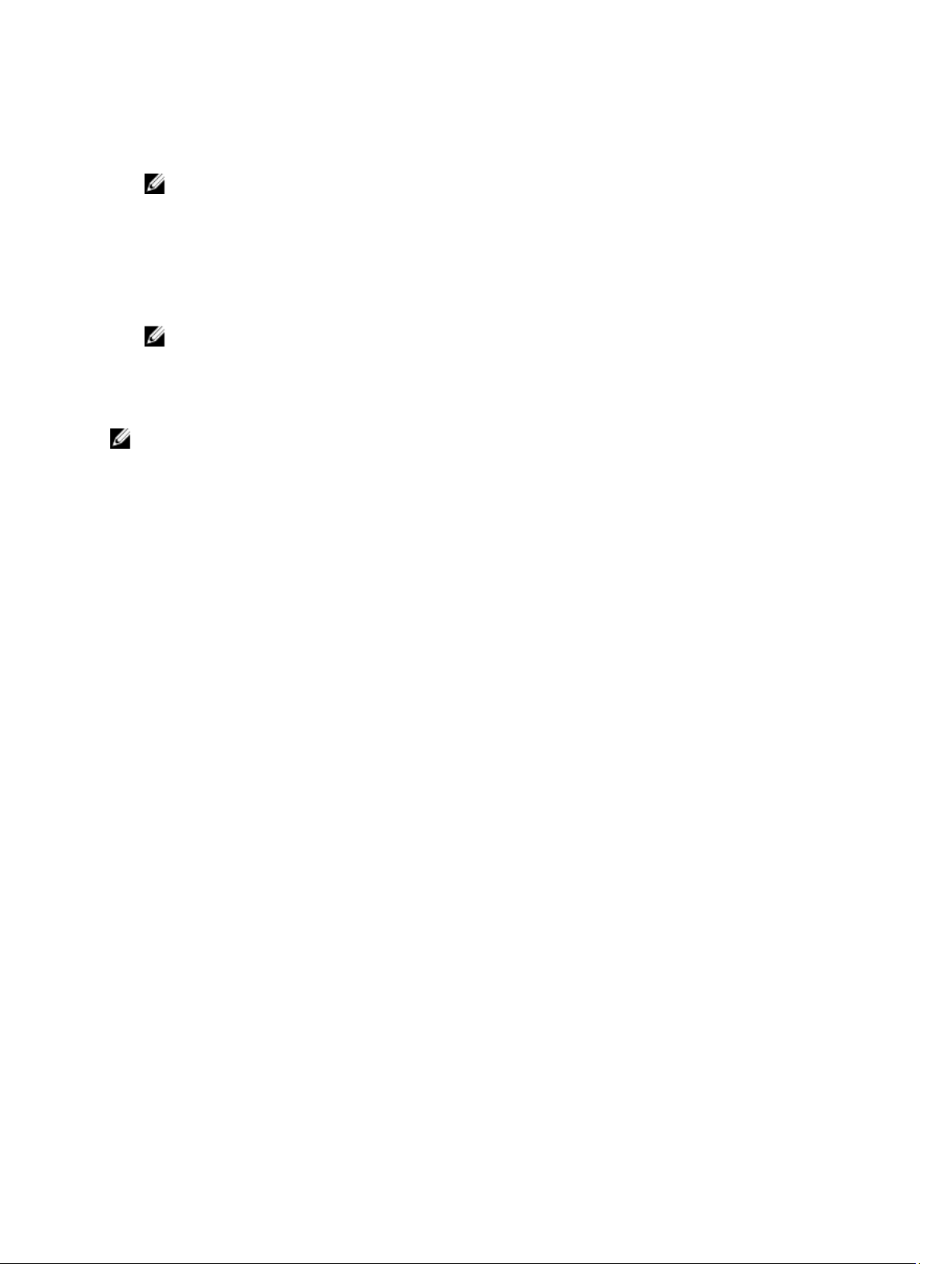
La boîte de dialogue Télécharger AppAssure 5 s'affiche.
2. Choisissez Télécharger le programme d'installation ou Télécharger le programme d'installation Web.
REMARQUE : Le programme d'installation télécharge l'exécutable en une tâche, pendant que le programme
d'installation Web télécharge en continu la version la plus récente d'AppAssure 5 Core et vous permet de
mettre en pause ou de reprendre le processus, selon les besoins. Une clé de licence automatiquement
générée vous est présentée pour que vous la saisissiez afin d'activer l'abonnement. La clé de licence
s'affiche dans le courrier électronique de confirmation que vous recevez après avoir choisi votre option de
téléchargement.
3. Cliquez sur Exécuter dans les boîtes de dialogue suivantes afin d'installer le logiciel.
REMARQUE : Une fois l'installation automatique du fichier exécutable du Core terminée, l'écran d'Accueil
s'affiche.
Ajout d'un agent
REMARQUE : Vous devez disposer de droits d'administration pour télécharger et ajouter des agents.
Pour ajouter un agent :
1. Dans l'écran d'Accueil du portail de licences d'AppAssure 5, sélectionnez un groupe, puis cliquez sur Télécharger
un agent.
La boîte de dialogue Télécharger un agent s'affiche.
2. Cliquez sur Télécharger, en regard de la version du programme d'installation à télécharger.
Choisissez parmi les options suivantes :
– Programme d'installation Windows 32 bits
– Programme d'installation Windows 64 bits
– Programme d'installation Red Hat Enterprise Linux 6.3 32 bits
– Programme d'installation Red Hat Enterprise Linux 6.3 64 bits
– Programme d'installation CentOS 6.3 32 bits
– Programme d'installation CentOS 6.3 64 bits
– Programme d'installation Ubuntu 12.04 LTS 32 bits
– Programme d'installation Ubuntu 12.04 LTS 64 bits
– Programme d'installation SUSE Linux Enterprise Server 11 SP2 32 bits
– Programme d'installation SUSE Linux Enterprise Server 11 SP2 64 bits
Le fichier Agent se télécharge.
3. Cliquez sur Exécuter dans la boîte de dialogue Programme d'installation.
Configuration des paramètres personnels
Vous pouvez personnaliser vos paramètres personnels selon les exigences de votre entreprise et vos préférences
personnelles depuis la section Paramètres personnels du Profil de compte. Par exemple, vous pouvez gérer votre
adresse de courrier électronique, votre nom et ainsi de suite.
Pour configurer les paramètres personnels :
1. Sur la page d'Accueil du Portail de licences AppAssure 5, cliquez sur votre nom d'utilisateur, puis cliquez sur les
Paramètres personnels .
30
Page 31

La page Profil de compte s'affiche et l'onglet Paramètres personnels s'ouvre.
2. Pour modifier votre ID d'utilisateur, cliquez sur Modifier en regard de votre ID d'utilisateur.
3. Dans le champ Prénom, modifiez votre prénom, si nécessaire.
4. Dans le champ Nom de famille, modifiez votre nom de famille, si nécessaire.
5. Dans le menu Langue, sélectionnez la langue par défaut pour ce compte.
6. (Facultatif) Dans la zone de texte Commentaires, vous pouvez saisir une description pour le compte.
7. (Facultatif) Sélectionnez Mettre à jour l'onglet Cores toutes les : x minutes pour spécifier une fréquence de mise à
jour des informations d'un groupe.
REMARQUE : Si vous sélectionnez l'option Mettre à jour l'onglet Core toutes les : x minutes, vous devez
préciser le nombre de minutes nécessaires pour la mise à jour des informations de l'onglet Core.
8. (Facultatif) Sélectionnez Me tenir informé(e) des offres spéciales afin de recevoir nos promotions par e-mail.
9. (Facultatif) Sélectionnez Invite au groupe lors de l'addition d'un core afin qu'une invite s'affiche, demandant à
l'utilisateur d'attribuer un groupe au Core nouvellement ajouté.
10. Cliquez sur Enregistrer.
Configuration des paramètres privés de sécurité
Vous pouvez modifier les paramètres de sécurité d'un compte utilisateur, en spécifiant par exemple l'heure à laquelle
vous souhaitez recevoir une notification par e-mail lorsqu'il se produit un événement donné.
Pour configurer les paramètres privés de sécurité :
1. Dans la page d'Accueil du portail de licences AppAssure 5, cliquez sur votre nom d'utilisateur, puis cliquez sur
Paramètres privés.
La page Profil de compte s'affiche.
2. Cliquez sur l'onglet Sécurité.
3. Sélectionnez les options de sécurité nécessaires pour notifier votre compte lorsqu'un événement se produit.
Vous pouvez choisir parmi les options suivantes :
– L'adresse e-mail de mon compte a changé
– Mon mot de passe a été modifié
– Échec de la tentative de connexion au compte
– J'ai pu me connecter à mon compte avec succès
– Un core a été ajouté
– Un core a été supprimé
– Un ordinateur a été ajouté
– Un ordinateur a été supprimé
– La limite de la capacité du pool de licences a été dépassée
– Le pool de licences a changé
– Un utilisateur a été ajouté
– Un utilisateur a été supprimé
– Un groupe a été ajouté
– Un groupe a été supprimé
– J'ai été nommé propriétaire du groupe
4. Cliquez sur Enregistrer.
31
Page 32

Modification de votre mot de passe de Portail de licences AppAssure
En utilisant l'onglet Changer le mot de passe sur la page Profil du compte, vous pouvez modifier le mot de passe de votre
compte.
Pour modifier votre mot de passe :
1. Sur la page Page d'accueil du Portail de licences AppAssure 5, cliquez sur votre nom d'utilisateur, puis cliquez sur
les paramètres
La page Profil de compte s'affiche.
2. Cliquez sur l'onglet Modifier le mot de passe.
3. Dans la zone de texte Mot de passe actuel, entrez le mot de passe actuellement associé à votre compte.
4. Dans la zone de texte Nouveau mot de passe, entrez le nouveau mot de passe à associer à votre compte.
REMARQUE : Les mots de passe contiennent au moins huit caractères. Pour obtenir une sécurité optimale, il
vous est conseillé d'utiliser une combinaison de caractères majuscules et minuscules en conjonction avec
des symboles numériques et uniques.
5. Dans la zone de texte Confirmer le nouveau mot de passe, entrez une nouvelle fois le nouveau mot de passe de
votre compte.
Selon les caractères que vous utilisez dans le mot de passe, la force de ce dernier est reconnue comme :
– Très faible
– Faible
– Normal
– Élevée
– Très élevée
Personnels .
6. Cliquez sur Modifier le mot de passe.
Affichage d'utilisateurs
Les utilisateurs sont associés à des groupes et vous pouvez les afficher dans la zone Utilisateur de la page Vue Groupes
du Portail de licences. Vous pouvez inviter de nouveaux utilisateurs à un groupe.
REMARQUE : Pour afficher les utilisateurs d'un groupe, l'utilisateur connecté doit détenir les droits d'affichage du
groupe parent.
Pour afficher des utilisateurs :
1. À la page d'Accueil du Portail de licences, sélectionnez un groupe dans la zone de navigation de gauche.
2. Développez la zone Utilisateurs.
Vous pouvez afficher les détails suivants des utilisateurs d'un groupe :
– Adresse e-mail
– Nom
– Date de la dernière connexion
– Type de privilège
– Actions
32
Page 33

REMARQUE : Cette liste est spécifique au groupe sélectionné. L'utilisateur actuellement connecté n'est pas
affiché.
Invitation d'utilisateurs et définition des droits de sécurité des utilisateurs
Vous pouvez utiliser le portail de licences pour inviter des utilisateurs dans un groupe ou sous-groupe et pour définir des
droits de sécurité pour ces utilisateurs.
REMARQUE : Vous devez détenir des droits d'administrateur pour inviter, supprimer ou modifier un utilisateur.
En tant qu'administrateur, vous pouvez effectuer les actions suivantes pour un utilisateur :
Définir des droits Si vous définissez des droits plus faibles, tous les sous-groupes sont affectés.
Révoquer des
droits
Pour inviter des utilisateurs et définir les droits de sécurité des utilisateurs :
1. À la page d'Accueil du Portail de licences, sélectionnez un groupe dans la zone de navigation de gauche.
2. Développez la zone Utilisateurs, puis cliquez sur Inviter un nouvel utilisateur.
La boîte de dialogue Inviter un nouvel utilisateur s'affiche.
3. Dans la boîte de dialogue Inviter un nouvel utilisateur, saisissez les informations suivantes :
Champ Description
Prénom Sert à identifier l'utilisateur. Saisissez le prénom de l'utilisateur.
Nom Sert à identifier l'utilisateur. Saisissez le nom de l'utilisateur.
Réf. utilisateur Sert à identifier l'utilisateur. Saisissez une adresse e-mail unique pour l'utilisateur.
La sélection de cette option supprime l'utilisateur du groupe. S'il ne s'agit pas d'un groupe
racine, le compte d'utilisateur est supprimé du système.
REMARQUE : Cette entrée est obligatoire.
REMARQUE : Cette entrée est obligatoire.
REMARQUE : L'adresse e-mail doit être unique et ne peut pas avoir été utilisée
préalablement pour une inscription au portail de licences. Cette entrée est
obligatoire.
Droits d'utilisateur Sert à définir le niveau de droits de contrôle d'accès au contenu du portail de licences.
Sélectionnez les droits appropriés à attribuer à l'utilisateur. Vous avez le choix entre :
– Admin : fournit un accès complet au contenu du portail, y compris la capacité de
créer, modifier et supprimer des utilisateurs, groupes, cores et agents.
– Lecture seule : fournit un accès d'affichage uniquement au contenu du portail.
– Afficher uniquement les groupes : limite l'accès à l'affichage de la liste des sous-
groupes.
4. Cliquez sur Ajouter.
Dans la zone Utilisateurs, vous verrez l'utilisateur, les droits attribués, l'adresse e-mail de l'utilisateur et l'heure de
la connexion de l'utilisateur au portail de licences.
33
Page 34

Modification des privilèges de sécurité de l'utilisateur
REMARQUE : Les droits d'accès de l'utilisateur sont hérités par leur sous-groupe.
Pour modifier les privilèges de sécurité de l'utilisateur :
1. À la page d'Accueil du Portail de licences, sélectionnez un groupe dans la zone de navigation de gauche.
2. Développez la zone Utilisateurs.
3. En regard de l'utilisateur que vous souhaitez modifier, cliquez sur Actions puis sur Droits.
La boîte de dialogue Sécurité d'utilisateur s'affiche.
4. Sélectionnez les droits d'utilisateur appropriés pour cet utilisateur.
Vous pouvez choisir parmi les options suivantes :
Admin Fournit un accès complet au contenu du portail, notamment la création, la modification et
la suppression d'utilisateurs, de groupes, de cores et d'agents.
Lecture seule Fournit un accès en lecture seule au contenu du portail.
Afficher
uniquement les
groupes
5. Cliquez sur Enregistrer.
Le niveau de droits récemment attribué s'affiche dans la colonne Type de droit.
Limite l'accès à l'affichage d'une liste de sous-groupes.
Révocation des droits d'utilisateur
Pour révoquer les droits de l'utilisateur :
1. À la page d'Accueil du portail de licences, sélectionnez un groupe dans la zone de navigation de gauche.
2. Développez la zone Utilisateurs.
3. Cliquez sur Actions en regard de l'utilisateur que vous souhaitez modifier, puis cliquez sur Supprimer tous les
.
droits
Un message de confirmation s'affiche pour que vous confirmiez que vous souhaitez supprimer les droits de groupe.
4. Après avoir confirmé que l'utilisateur identifié est bien celui dont vous voulez révoquer les droits, cliquez sur OK.
À propos des groupes
Les groupes représentent les partenaires, sociétés et sous-groupes de sociétés. Ils contiennent les informations et la
structure suivantes :
• Informations sur l'organisation.
• Liens vers l'option de téléchargement du programme d'installation, qui permet de télécharger l'AppAssure 5
Core et les agents.
• Nombre illimité de cores.
• Autres groupes, sans aucune limite de profondeur.
• Le nom de groupe doit être unique. Le nom d'affichage de groupe ne doit pas obligatoirement être unique.
• Vous ne pouvez supprimer un groupe que s'il n'est associé à aucun sous-groupe ou core.
34
Page 35

• Les groupes doivent contenir au moins un utilisateur doté de droits d'accès. Lorsque l'utilisateur se connecte, le
portail de licences affiche le compte en tant que groupe racine.
• Les groupes peuvent contenir de nombreux utilisateurs possédant des droits d'accès.
• Les groupes contiennent des pools de licence et un nombre de pools de licences. Le chiffre zéro (0) représente
un pool de licences illimité. Pour un sous-groupe, le chiffre zéro (0) signifie que les licences sont tirées du pool
de licences parent.
Gestion des groupes
Vous pouvez facilement afficher et gérer des groupes et sous-groupes depuis la page d'Accueil du Portail de licences.
Vous pouvez ajouter des sous-groupes et afficher tous les sous-groupes du groupe actuel. Vous pouvez également
modifier et supprimer des groupes.
REMARQUE : Seuls les utilisateurs possédant des droits d'administration peuvent gérer les groupes et les sousgroupes.
Ajout d'un groupe ou d'un sous-groupe
REMARQUE : Seuls les utilisateurs possédant des droits d'administration peuvent ajouter des groupes et des sousgroupes.
Pour ajouter un groupe ou un sous-groupe :
1. À la page d'Accueil du Portail de licences, sélectionnez un groupe dans la zone de navigation de gauche.
2. Dans la zone Groupes de la page, cliquez sur Ajouter un groupe pour ajouter un groupe au groupe racine ou
sélectionnez un sous-groupe, puis cliquez sur Ajouter un groupe pour ajouter un groupe au sous-groupe.
La boîte de dialogue Ajouter un groupe s'affiche.
3. Dans la zone de texte Nom de groupe, entrez un nom pour le nouveau sous-groupe.
REMARQUE : Le Nom de groupe est requis.
4. Dans la zone de texte Nom d'affichage, entrez le nom à afficher dans le portail de licences pour ce groupe.
REMARQUE : Le Nom d'affichage est requis.
5. Dans la zone de texte Description, entrez une description pour le groupe.
6. Cliquez sur Ajouter.
Suppression d'un sous-groupe
REMARQUE : Seuls les utilisateurs possédant des droits d'administration peuvent ajouter des groupes et des sousgroupes.
Pour supprimer un sous-groupe :
1. À la page d'Accueil du Portail de licences, sélectionnez un groupe dans la zone de navigation de gauche.
2. Dans la zone Groupes de la page, dans le menu Actions en regard du sous-groupe que vous souhaitez supprimer,
cliquez sur
3. Dans la boîte de dialogue de Confirmation, cliquez sur OK.
Supprimer.
35
Page 36

Modification des informations sur le groupe
Pour modifier les informations sur un groupe :
1. Dans la page d'Accueil du Portail de licences AppAssure 5 de la zone de navigation de gauche, sélectionnez le
groupe racine ou un sous-groupe.
2. Dans la page Groupes, effectuez l'une des actions suivantes :
– Pour modifier les informations sur le groupe racine, cliquez sur Paramètres sous le nom de groupe racine.
– Ou, pour un sous-groupe, cliquez sur Actions en regard du nom de sous-groupe, puis cliquez sur
Paramètres.
La boîte de dialogue Paramètres s'ouvre et affiche l'onglet Infos sur le groupe
3. Entrez les informations sur le groupe tel que décrit ci-dessous.
Champ Description
Nom du groupe Attribuez un nom au groupe. Le nom de groupe est utilisé pour identifier le groupe.
REMARQUE : Il s'agit d'une zone de texte obligatoire.
Nom d'affichage Attribuez un nom au groupe. Le nom d'affichage s'affiche dans le Portail de licences.
REMARQUE : Il s'agit d'une zone de texte obligatoire.
Propriétaire Sélectionnez un utilisateur de la liste déroulante. L'utilisateur sélectionné représente
l'administrateur du groupe, qui contrôle l'abonnement et l'accès utilisateur.
Sous-domaine Vous pouvez entrer le sous-domaine pour un accès de portail d'un groupe racine. Le
sous-domaine représente la première partie de l'URL qui dirige les utilisateurs vers le
portail de licences.
REMARQUE : Ce champ s'affiche uniquement pour un groupe racine. Notez
également que le sous-domaine ne comporte que des lettres sans numéros et sans
espaces.
Description Entrez une description pour le groupe.
4. Cliquez sur Enregistrer.
Modification des paramètres de personnalisation du groupe racine
Pour modifier les paramètres de personnalisation du groupe racine :
1. Dans la page d'Accueil du Portail de licences AppAssure 5 de la zone de navigation de gauche, sélectionnez le
groupe racine.
2. Dans la page Groupes, cliquez sur Paramètres sous le nom de groupe racine.
La boîte de dialogue Paramètres s'ouvre et affiche l'onglet Infos sur le groupe.
3. Cliquez sur l'onglet Repersonnalisation.
4. Entrez les informations de personnalisation tel que décrit ci-dessous.
36
Page 37

Champ Description
Sélectionner une
image
Sélectionner une
icône
Nous contacter Sélectionnez l'ensemble de coordonnées que vous souhaitez utiliser pour votre portail de
5. Vous pouvez cliquer sur Réinitialiser la repersonnalisation pour remettre les paramètres aux paramètres
AppAssure par défaut.
6. Cliquez sur Enregistrer.
Naviguez pour localiser et sélectionner l'image (dotée de l'extension .png, .jpg. ou .gif)
que vous souhaitez utiliser pour repersonnaliser le portail de licences avec le logo de
votre société.
Naviguez pour localiser et sélectionner l'icône (dotée de l'extension de fichier .ico) que
vous souhaitez utiliser pour repersonnaliser le portail de licences avec l'icône de votre
société.
licences. Vous pouvez sélectionner l'une des options suivantes :
– Contacts AppAssure : utilise les coordonnées d'AppAssure par défaut.
– Pareil que les coordonnées de la société : utilise les coordonnées saisies dans
l'onglet Coordonnées de la société.
– Contacts personnalisés : vous permet d'entrer des coordonnées personnalisées
dans les champs ci-dessous.
Ajout des informations de société et de facturation à un groupe
Pour ajouter des informations de société et de facturation à un groupe :
1. Dans la page d'Accueil du Portail de licences AppAssure 5 de la zone de navigation de gauche, sélectionnez le
groupe racine ou un sous-groupe.
2. Dans la page Groupes, effectuez l'une des actions suivantes :
– Pour modifier les informations sur le groupe racine, cliquez sur Paramètres sous le nom de groupe racine.
– Ou, pour un sous-groupe, cliquez sur Actions en regard du nom de sous-groupe, puis cliquez sur
Paramètres.
La boîte de dialogue Paramètres qui s'ouvre affiche l'onglet Infos sur le groupe.
3. Sélectionnez l'onglet Infos sur la société.
4. Dans l'onglet Infos sur la société, entrez les informations de la société comme décrit ci-dessous :
Zone de texte Description
Nom de la société Sert à identifier la société. Entrez le nom de la société.
Contact de la société Sert à établir un point de contact avec la société. Entrez le nom du contact de la société.
Numéro de téléphone
de la société
E-mail de la société Sert à spécifier les coordonnées pour le contact de la société. Entrez l'adresse e-mail du
Pays de la société Sert à identifier le pays dans lequel se trouve la société. Sélectionnez le pays dans lequel
Sert à spécifier les coordonnées pour le point de contact de la société. Entrez le numéro
de téléphone du contact de la société.
contact de la société.
se trouve la société.
37
Page 38

Zone de texte Description
État de la société
(États-Unis)
Ville de la société Sert à spécifier la ville où se trouve la société. Entrez la ville où se trouve la société.
Adresse de la société Sert à spécifier l'adresse physique de la société. Entrez l'adresse physique de la société.
Code postal de la
société (si aux ÉtatsUnis)
5. Si les informations de facturation sont identiques aux informations sur la société, cochez la case Les informations
de facturation sont identiques aux informations de société.
Les informations de société sont automatiquement entrées dans les zones de texte de Facturation suivantes.
6. Si les informations de facturation sont différentes des informations de la société, entrez-les comme décrit cidessous :
Zone de texte Description
Nom de facturation Entrez le nom de la personne responsable. Le nom est utilisé pour identifier la personne
Contact de
facturation
Numéro de téléphone
de facturation
Adresse électronique
de facturation
Sert à spécifier l'État dans lequel se trouve la société, si elle est située aux États-Unis
d'Amérique. Sélectionnez l'État dans lequel se trouve la société.
Sert à spécifier l'adresse postale correspondant à l'adresse physique de la société.
Entrez le code postal correspondant à l'adresse physique de la société.
responsable des paiements des prestations de service.
Entrez le nom de la personne responsable du paiement. Il sert à établir un point de
contact responsable du paiement.
Entrez le numéro de téléphone de la personne responsable. Il sert à spécifier les
coordonnées de la personne responsable.
Entrez l'adresse e-mail de la personne responsable. Elle sert à spécifier les coordonnées
de la personne responsable.
Pays de facturation Sélectionnez le pays où se trouve la personne responsable. Cette information est utilisée
pour identifier le pays où se trouve la personne responsable.
État de facturation
(États-Unis)
Ville de facturation Entrez la ville où se trouve la personne responsable. Cette information est utilisée pour
Adresse de
facturation
Code postal de
facturation (si aux
États-Unis)
7. Cliquez sur Enregistrer.
Sélectionnez l'État où se trouve la personne responsable. Cette information est utilisée
pour spécifier l'État où se trouve la personne responsable, si elle se trouve aux États-Unis
d'Amérique.
spécifier la ville où se trouve la personne responsable.
Entrez l'adresse physique de la personne responsable. Cette information sert à spécifier
l'adresse physique de l'endroit où se trouve la personne responsable.
Entrez le code postal de l'adresse physique de la personne responsable. Cette information
sert à spécifier le code postal de l'adresse physique de la personne responsable.
Gestion des licences
Le serveur de portails sert à gérer les licences et l'expiration de licences machine par machine. Il existe trois types de
licences :
Évaluation La licence est valable 14 jours. Il s'agit de la licence par défaut disponible sur le portail de
licences AppAssure 5.
38
Page 39

REMARQUE : La licence d'évaluation peut être prolongée une seule fois par
l'administrateur du groupe, pour passer de 14 jours à 30 jours.
Abonnement La licence est valide pendant 30 jours.
Enterprise Une licence permanente qui représente le nombre de licences disponibles pouvant être
utilisées lors de l'ajout de nouveaux agents.
REMARQUE : Un compte peut être associé uniquement à une licence d'abonnement ou
Enterprise. La licence par défaut est une licence d'abonnement et est définie par
l'utilisateur lorsque le compte est créé. Seuls les administrateurs peuvent modifier les
types de licences d'un groupe.
Le type de licence est établi pour un groupe et tous les sous-groupes. Par exemple, si le type de licence défini pour le
groupe est un abonnement, tous les sous-groupes du groupe sont définis comme ayant une licence d'abonnement.
REMARQUE : Chaque utilisateur abonné ne peut télécharger qu'une licence d'évaluation. Si le compte de
l'utilisateur passe d'une licence d'évaluation à une licence d'abonnement, l'utilisateur ne peut plus utiliser de
licence d'évaluation.
Lorsqu'une licence d'évaluation expire, l'ordinateur sur lequel elle était activée est automatiquement désactivée dans le
portail de licences.
À propos des pools de licences
Le pool de licences s'utilise pour administrer les licences définitives. Le nombre attribué au pool indique combien de
licences peuvent être attribuées. Chaque groupe conserve un nombre (ou pool) de licences attribuées. Un pool de
licences caractérisé par un zéro (0) défini représente un pool illimité de licences. Par exemple, si le pool de licences est
fixé à 50, un groupe peut attribuer un maximum de 50 licences au groupe et à ses sous-groupes. Après avoir atteint le
seuil de licences de groupe, si des licences d'agent supplémentaires sont nécessaires, ces agents doivent utiliser des
licences d'évaluation et un courrier électronique de notification est envoyé à l'administrateur de groupe contenant le
message suivant :
Le pool de licences est épuisé mais l'ordinateur <nom de l'ordinateur> du
groupe <nom du groupe> sera protégé pendant 14 jours. Veuillez contacter <nom
de la société de groupe>, <courrier électronique de la société de groupe> pour
obtenir d'autres licences.
Les pools de licences peuvent être définis sur des niveaux de groupes et de sous-groupes. Si un pool de licences est
défini sur zéro (0) pour le groupe, un nombre illimité de licences peut être distribué pour le groupe. Si un pool de
licences est défini sur zéro (0) pour un sous-groupe, toutes les licences sont attribuées depuis le groupe parent. Si vous
entrez zéro (0) pour un sous-groupe, vous indiquez automatiquement qu'il faudra retirer des licences du groupe parent.
Les administrateurs peuvent également choisir de définir une valeur (supérieure à zéro (0)) pour le pool de licences et
de définir l'option Retirer des licences depuis l'option de groupe parent. Faire cela spécifie que pas moins de la quantité
de licences définie pour le pool de licences est attribuée.
Affichage de votre clé de licence
Pour afficher votre clé de licence au moyen du portail de licences :
1. Sur la page d'Accueil du portail de licences d'AppAssure 5, sélectionnez un groupe.
2. Cliquez sur Clé de licence.
La boîte de dialogue Clé de licence qui s'affiche montre la clé de licence associée au core pour votre groupe.
39
Page 40

Attribution de licences de groupe
REMARQUE : Seuls les utilisateurs possédant des droits d'administration peuvent ajouter des licences de groupe.
Pour attribuer des licences de groupe :
1. Dans la page d'Accueil du Portail de licences AppAssure 5, sélectionnez un groupe, puis cliquez sur Paramètres
dans la liste déroulante.
La boîte de dialogue Paramètres s'affiche.
2. Cliquez sur l'onglet Licences et dans la zone Pool de licences de l'onglet Licences, entrez les informations tel que
décrit ci-dessous.
Zone de texte Description
Pool de licences Entrez le nombre de licences dans le groupe. Le Pool de licences représente le nombre de
licences dans le groupe.
Pool de licences
utilisé
Pool de licences
réservés
Pool de licences
disponibles
Le type de licence s'affiche dans la zone Type de licence de l'onglet Licences.
3. Cliquez sur Enregistrer.
Représente le nombre de licences utilisées par les agents.
Représente la somme des pools de licences réservés par les sous-groupes.
Représente le nombre de licences disponibles pouvant être utilisées pour l'ajout de
nouveaux agents.
Attribution de licences de sous-groupe
Si vous entrez la valeur zéro (0) pour le pool de licences, par défaut, vous activez automatiquement la récupération des
licences depuis la fonction de groupe parent, ce qui signifie que les licences supplémentaires sont tirées directement
de la licence parent.
REMARQUE : Seuls les utilisateurs possédant des droits d'administration peuvent attribuer des licences de sousgroupe.
Pour attribuer des licences de sous-groupe :
1. Dans la page d'Accueil du Portail de licences AppAssure 5, sélectionnez un groupe et un sous-groupe, puis cliquez
Paramètres dans la liste déroulante.
sur
La boîte de dialogue Paramètres s'affiche.
2. Sélectionnez l'onglet Licences et entrez les informations tel que décrit ci-dessous dans la zone Pool de licences.
Zone de texte Description
Pool de licences Entrez le nombre de licences du groupe. Il représente le nombre de licences du groupe.
Pool de licences
utilisé
Pool de licences
réservé
40
Représente le nombre de licences utilisées par les agents.
Représente la somme des pools de licences réservés par les sous-groupes.
Page 41

Zone de texte Description
Pool de licences
disponible
3. Sélectionnez l'option Tirer la licence depuis le parent, si les licences doivent être attribuées à partir du groupe
parent.
4. Cliquez sur Enregistrer.
Représente le nombre de licences disponibles pouvant être utilisées pour l'ajout de
nouveaux agents.
À propos de la distribution de pools de licences entre les sous-groupes
À mesure que les entreprises changent, vous pouvez réallouer des licences aux divers sous-groupes. Voici deux
éléments à considérer lorsque vous redistribuez des pools de licences :
• Vous ne pouvez pas réduire la taille du pool de licences à un nombre inférieur à la somme combinée des
licences de groupe et de sous-groupe attribuées.
• Vous ne pouvez pas réduire la taille du pool de licences à un nombre inférieur à la somme des pools de licences
des sous-groupes.
La valeur maximale du pool de licences d'un sous-groupe est calculée de la même manière.
À propos de la facturation des licences
Les licences d'abonnement se paient mensuellement et donc comprennent tous les agents activés, inscrits et
désactivés. Collectivement, tous les agents du mois de facturation sont pris en compte pour la totalité des licences
d'abonnement de cette période. Les agents qui ont été désactivés le mois de facturation précédent ne sont pas inclus
dans le calcul.
Les utilisateurs ne paient que les licences utilisées. Par exemple, si le pool de licences d'un groupe représente 50
licences et que seulement trois licences sont employées, ils ne sont facturés que pour les trois licences utilisées. Les
factures sont générées le premier jour de chaque mois pour le mois précédent.
Les licences d'entreprise sont comptabilisées de la même manière mais, comme elles sont permanentes, la facturation
mensuelle n'a pas lieu.
À propos de la suppression de licences
Vous pouvez choisir de supprimer une licence en désactivant ou désinstallant l'application AppAssure 5. Que vous
choisissiez de supprimer ou de désinstaller l'application AppAssure 5, la suppression elle-même se produit au début du
mois suivant.
Configuration des paramètres de portail de licences
REMARQUE : L'onglet Avancé n'est visible que pour les utilisateurs possédant des droits d'administrateur.
Pour configurer les paramètres avancés :
1. Dans la page d'Accueil du portail de licences AppAssure 5, sélectionnez un groupe, puis cliquez sur Paramètres
dans la liste déroulante.
La boîte de dialogue Paramètres s'affiche.
2. Cliquez sur l'onglet Avancé dans la zone Paramètres d'interrogation du service, puis saisissez les informations tel
que décrit ci-dessous.
41
Page 42

Zone de texte Description
Intervalle
d'interrogation
Période de grâce Entrez une valeur pour la période de grâce. Le nombre maximal que vous pouvez entrer
3. Cliquez sur Enregistrer.
Entrez une valeur pour l'intervalle d'interrogation. La valeur par défaut de l'intervalle
d'interrogation est de 60 minutes.
L'intervalle d'interrogation détermine la fréquence avec laquelle le logiciel communique
avec le portail. La valeur est en minutes.
est 15 jours.
Le délai de grâce détermine la durée pendant laquelle le logiciel fonctionne sans
communiquer avec le service de portail.
Gestion des ordinateurs enregistrés
L'affichage des ordinateurs enregistrés est un contrôle d'arborescence qui affiche les cores et les agents AppAssure 5
installés. Cet affichage vous permet de voir et gérer les licences ordinateur par ordinateur, ajouter un core ou ajouter un
agent.
Pour gérer les ordinateurs enregistrés
1. Sur la page d'Accueil dans le Portail de licences AppAssure 5, sélectionnez un groupe, puis effectuez un
défilement pour afficher et développer la zone
Une liste d'agents est imbriquée dans les cores AppAssure respectifs. Les informations suivantes sont énumérées
pour tous les ordinateurs enregistrés :
– Condition
– Nom d'ordinateur
– Version (d'AppAssure)
– SE (Système d'exploitation)
– Type de licence
– Licence
– Actions (menu déroulant)
2. Vous pouvez sélectionner des actions parmi celles décrites dans le tableau suivant pour gérer l'agent.
Ordinateurs enregistrés de la page.
Option Description
Activer Réactive un agent désactivé.
Désactiver Un agent désactivé continue à être facturé pour le mois courant. Il n'est pas facturé pour
le mois suivant.
Mise à niveau Met à niveau la version d'AppAssure installée sur l'agent, s'il n'exécute pas la dernière
version disponible.
Bloquer Bloque l'agent. Un agent bloqué continue à être facturé pour le mois courant. Il n'est pas
facturé pour le mois suivant. Un agent bloqué ne peut pas être réactivé sur un ordinateur
client.
Débloquer et activer Rend l'agent visible et l'active.
Débloquer et
désactiver
42
Rend l'agent visible mais le désactive.
Page 43

À propos des rapports du Portail de licences
Le Portail de licences AppAssure 5 vous permet de générer des rapports au sujet de l'activité du Portail de licences.
Vous pouvez accéder aux rapports concernant n'importe quel groupe depuis la page d'Accueil dans le Portail de
licences AppAssure 5. Vous pouvez exporter les rapports dans n'importe lequel des formats suivants :
• XLS
• XLSX
• PDF
• RTFMHT
• txt
• CSV
• Image
De nombreux rapports prennent en charge les recherches approfondies. Vous pouvez cliquer sur les liens d'un rapport
pour que le rapport correspondant s'affiche. Par exemple, lorsque vous cliquez sur un nom de groupe, le rapport du
groupe sélectionné s'affiche. Le Portail de licences produit des rapports pour les catégories de rapport suivantes :
• Résumé
• Utilisateur
• Groupe
• Ordinateur
• Licence
Catégorie Résumé
Le rapport de tableau de bord suivant est disponible dans la catégorie Résumé.
Rapport de tableau de bord
Ce rapport affiche le nombre total des ordinateurs d'un groupe et de tous ses sous-groupes. Il comprend les deux
diagrammes suivants :
• Le nombre de licences actives sur une période donnée.
• L'espace total protégé sur une période donnée.
Vous pouvez effectuer les recherches approfondies suivantes :
• Nombre total de machines
• Machines actives
• Machines inactives
• Machines bloquées
Catégorie Utilisateur
Le rapport Utilisateurs ajoutés est disponible dans la catégorie Utilisateurs.
Rapport Utilisateurs ajoutés
Ce rapport affiche la liste des utilisateurs qui ont été ajoutés au cours d'une période de temps donnée. Vous pouvez
l'utiliser pour afficher le groupe et tous les sous-groupes.
43
Page 44

Catégorie Groupe
Les rapports suivants sont disponibles dans la catégorie Groupe :
• Liste de rapports de Groupes
• Rapport de Groupes ajoutés
• Rapport de Groupes supprimés
Liste de rapports de Groupes
Ce rapport affiche tous les sous-groupes d'un groupe sélectionné (de tout niveau). Il contient les informations de
recherches approfondies suivantes :
• Nom du groupe
• Chemin d'accès du groupe
Rapport de Groupes ajoutés
Ce rapport affiche la liste de groupes ajoutés au groupe ou tout sous-groupe pendant un intervalle de temps spécifié. Il
contient les informations détaillées suivantes :
• Nom du groupe
• Chemin de groupe
Rapport de Groupes supprimés
Ce rapport affiche la liste des groupes supprimés dans le groupe actuel ou ses sous-groupes pendant un intervalle de
temps spécifié.
Catégorie Ordinateurs
Les rapports suivants sont disponibles dans la catégorie Ordinateurs (Machines) :
• Rapport Liste d'ordinateurs
• Rapport Liste de cores
• Rapport Ordinateurs ajoutés
• Rapport Ordinateurs supprimés
Rapport Liste d'ordinateurs
Ce rapport affiche la liste des ordinateurs d'un groupe sélectionné, y compris tous les sous groupes. Il contient les
informations détaillées suivantes :
• Nom de l'ordinateur
• Groupe
• Chemin de groupe
Rapport Liste de cores
Ce rapport affiche la liste des cores d'un groupe sélectionné, y compris tous les sous- groupes. Il contient les
informations détaillées suivantes :
• Nom du groupe
• Chemin de groupe
44
Page 45

Rapport Ordinateurs ajoutés
Ce rapport affiche la liste des ordinateurs ajoutés sur une période donnée. Elle comprend le groupe et tous les sous
groupes, ainsi que les informations détaillées suivantes :
• Nom de l'ordinateur
• Nom du groupe
• Chemin de groupe
Rapport Ordinateurs supprimés
Ce rapport affiche la liste des ordinateurs supprimés sur une période donnée. Elle comprend le groupe et tous les sous
groupes, ainsi que les informations détaillées suivantes :
• Nom du groupe
• Chemin d'accès du groupe
Catégorie Licences
Les rapports suivants sont disponibles dans la catégorie Licences.
• Rapport de Licences activées
• Rapport de Licences actives
• Rapport de Licences inactives
• Rapport de Licences d'évaluation
Rapport de Licences activées
Ce rapport affiche la liste des ordinateurs qui ont été activés au cours d'une période donnée. Il contient les informations
détaillées suivantes :
• Nom de l'ordinateur
• Groupe
• Chemin d'accès du groupe
Rapport de Licences actives
Ce rapport affiche la liste des licences actives d'un groupe et de ses sous-groupes. Il contient les informations
détaillées suivantes :
• Nom de l'ordinateur
• Groupe
• Chemin d'accès du groupe
Rapport de Licences inactives
Ce rapport affiche la liste des ordinateurs inactifs d'un groupe et de ses sous-groupes. Il contient les informations
détaillées suivantes :
• Nom de l'ordinateur
• Groupe
• Chemin d'accès du groupe
Rapport de Licences d'évaluation
Ce rapport affiche la liste des licences d'évaluation d'un groupe et de ses sous-groupes. Il contient les informations
détaillées suivantes :
45
Page 46

• Nom de l'ordinateur
• Groupe
• Chemin d'accès du groupe
Recherche approfondie
Nombre total de
machines
Ordinateurs actifs Affiche le nombre d'ordinateurs actifs du groupe sélectionné et notamment de tous les sous-
Ordinateurs
inactifs
Ordinateurs
bloqués
Affiche le nombre d'ordinateurs du groupe sélectionné, notamment de tous les sous-groupes.
Vous pouvez effectuer une recherche approfondie pour afficher les informations suivantes :
• Nom de l'ordinateur
• Groupe
• Chemin d'accès du groupe
groupes. Vous pouvez effectuer une recherche approfondie pour afficher les informations
suivantes :
• Nom de l'ordinateur
• Groupe
• Chemin d'accès du groupe
Affiche le nombre d'ordinateurs inactifs du groupe sélectionné et notamment de tous les sousgroupes. Vous pouvez effectuer une recherche approfondie pour afficher les informations
suivantes :
• Nom de l'ordinateur
• Groupe
• Chemin d'accès du groupe
Affiche le nombre d'ordinateurs du groupe sélectionné et notamment de tous les sousgroupes, y compris les ordinateurs bloqués par AppAssure. Vous pouvez effectuer une
recherche approfondie pour afficher les informations suivantes :
Nom de
l'ordinateur
Groupe/Nom du
groupe
(Chemin d'accès/
Chemin d'accès
du groupe).
46
• Nom de l'ordinateur
• Groupe
• Chemin d'accès du groupe
Affiche les détails de l'ordinateur et ceux du core de cet ordinateur.
Affiche les détails du groupe.
Redirige l'utilisateur vers le groupe dont le chemin a été sélectionné.
Page 47

Génération d'un rapport
Pour générer un rapport :
1. Effectuez l'une des opérations suivantes :
– Dans la page d'Accueil du Portail de licences, sélectionnez une catégorie de la liste déroulante Catégorie.
– Pour un rapport de groupe, naviguez jusqu'au groupe, puis descendez jusqu'à la zone Rapports de la page
de groupe.
2. Sélectionnez un rapport de la liste déroulante Rapport.
3. Sélectionnez l'une des options suivantes :
– Cliquez sur Démarrer pour exécuter le rapport une seule fois.
– Ou sinon, cliquez sur S'abonner et sélectionnez l'option Chaque jour, Chaque semaine ou Chaque mois,
puis cliquez sur Ajouter pour exécuter le rapport automatiquement de façon récurrente.
Gestion des abonnements
Vous pouvez personnaliser vos abonnements de sorte que des rapports soient automatiquement envoyés
quotidiennement, hebdomadairement ou mensuellement. Pour gérer les abonnements :
1. Sur la page d'Accueil du Portail de licences AppAssure 5, cliquez sur votre nom d'utilisateur, puis cliquez sur les
Paramètres personnels .
2. Sur la page Profil de compte, cliquez sur l'onglet Abonnements.
3. Dans la colonne Actions, cliquez sur la liste déroulante des Actions correspondant aux abonnements de rapport
disponibles, puis sélectionnez Modifier l'abonnement.
4. Sélectionnez une des options de fréquence de rapport :
Tous les jours Le rapport sélectionné est envoyé tous les jours.
Toutes les
semaines
Tous les mois Le rapport sélectionné est envoyé à la fin de chaque mois.
5. Cliquez sur Enregistrer.
Le rapport sélectionné est envoyé tous les vendredis.
47
Page 48

48
Page 49

Travailler avec l'AppAssure 5 Core
Accès à la console AppAssure 5 Core
Effectuez l'une des tâches suivantes pour accéder à la console AppAssure 5 Core :
• Connectez-vous localement à votre serveur de core AppAssure 5, puis sélectionnez l'icône Core Console.
• Ou, entrez l'une des URL suivantes dans votre navigateur Web :
– https://<yourCoreServerName>:8006/apprecovery/admin/core ou
– https://<yourCoreServerIPaddress>:8006/apprecovery/admin/core
Schéma de configuration de l'AppAssure 5 Core
Avant d'utiliser AppAssure 5, vous devez configurer l'AppAssure 5 Core. La configuration comprend des tâches telles
que la création et la configuration du référentiel pour stocker des instantanés, définir des clés de chiffrement pour
sécuriser les données protégées, et configurer des alertes et notifications. Après avoir terminé la configuration de
l'AppAssure 5 Core, vous pourrez protéger des agents et effectuer une restauration.
Pour configurer l'AppAssure 5 Core, vous devez comprendre certains concepts et effectuer les opérations initiales
suivantes :
• Créer un référentiel
• Configurer des clés de chiffrement
• Configurer une notification d'événement
• Configurer une stratégie de rétention
• Configurer la capacité d'attachement SQL
3
Gestion des licences
AppAssure 5 vous permet de gérer les licences AppAssure 5 directement depuis l'AppAssure 5 Core Console. Depuis la
console, vous pouvez modifier la clé de licence et contacter le serveur de licences. Vous pouvez également accéder au
Portail de licences AppAssure 5 depuis la page de Gestion des licences dans la console.
La page de gestion des licences inclut les informations suivantes :
• Type de licence
• État de licence
• Taille du pool de licences
• Nombre d'ordinateurs protégés
• État de la dernière réponse reçue du serveur de gestion des licences
• Heure du dernier contact avec le serveur de gestion des licences
• Prochaine tentative de contact programmée avec le serveur de gestion des licences
Pour en savoir plus sur les licences AppAssure 5, voir le
manuals.
Guide de déploiement Dell DL4000
à l'adresse dell.com/support/
49
Page 50

Modification d'une clé de licence
Pour modifier une clé de licence :
1. Accédez à la console AppAssure 5 Core, puis sélectionnez l'onglet Configuration.
2. Cliquez sur Licences.
La page Licences s'affiche.
3. Depuis les détails de la licence, cliquez sur Modifier.
La boîte de dialogue Modifier la clé de licence s'affiche.
4. Dans la boîte de dialogue Modifier la clé de licence, entrez la nouvelle clé de licence, puis cliquez sur OK.
Contacter le serveur de Portail de licences
La console AppAssure 5 Core contacte fréquemment le serveur de portail pour rester à jour avec toute modification
apportée au portail de licences. En général, la communication avec le serveur de portail se produit automatiquement à
intervalles désignés ; cependant, vous pouvez amorcer la communication sur demande.
Pour contacter le serveur de portail :
1. Naviguez jusqu'à la console AppAssure 5 Core, puis sélectionnez l'onglet Configuration.
2. Cliquez sur Licences.
La page Licences s'affiche.
3. À partir de l'option Licence Server, cliquez sur Contacter maintenant.
Gestion des paramètres de l'AppAssure 5 Core
Les paramètres de l'AppAssure 5 Core s'utilisent pour définir divers paramètres de configuration et performance. La
plupart des paramètres sont configurés pour un usage optimal mais il est possible de modifier les paramètres suivants
selon les besoins :
• Généralités
• Tâches nocturnes
• File d'attente de transfert
• Paramètres d'expiration du délai d'attente client
• Configuration du cache de déduplication
• Paramètres de connexion de base de données
Modification du nom d'affichage du core
REMARQUE : Il vous est recommandé de sélectionner un nom d'affichage permanent au cours de la configuration
initiale de DL4000 Backup to Disk Appliance. Si vous modifiez le nom d'affichage ultérieurement, vous devez
effectuer plusieurs étapes manuellement pour vous assurer que le nouveau nom d'hôte prenne effet et que
l'appliance fonctionne correctement. Pour plus d'informations, voir Modification manuelle du nom d'hôte :
Pour modifier le nom d'affichage du core :
1. Naviguez jusqu'à l'AppAssure 5 Core Console, sélectionnez l'onglet Configuration puis Paramètres.
2. Dans la zone Généralités, cliquez sur Modifier.
50
Page 51

La boîte de dialogue Afficher le nom s'affiche.
3. Dans le champ Nom, entrez un nouveau nom d'affichage pour le core.
4. Cliquez sur OK.
Régler l'option Heure de tâche nocturne
Pour régler l'heure de tâche nocturne :
1. Naviguez jusqu'à la console AppAssure 5 Core, sélectionnez l'onglet Configuration puis Paramètres.
2. Dans la zone Tâches nocturnes, cliquez sur Modifier.
La boîte de dialogue Tâches nocturnes s'affiche.
3. Dans le champ Heure de début, entrez une nouvelle heure de début.
4. Cliquez sur OK.
Modification des paramètres de file d'attente de transfert
Pour modifier les paramètres de file d'attente de transfert :
1. Naviguez jusqu'à la console AppAssure 5 Core, sélectionnez l'onglet Configuration puis Paramètres.
2. Dans la zone File d'attente de transfert, cliquez sur Modifier.
La boîte de dialogue File de transfert s'affiche.
3. Dans le champ Nombre maximal de transferts simultanés, entrez une valeur pour mettre à mettre à jour le nombre
de transferts simultanés.
4. Dans le champ Nombre maximal de nouvelles tentatives, entrez une valeur pour mettre à jour le nombre de
nouvelles tentatives.
5. Cliquez sur OK.
Réglage des paramètres de délai d'attente client
Pour régler les paramètres de délai d'attente client :
1. Naviguez jusqu'à la console AppAssure 5 Core, sélectionnez l'onglet Configuration puis Paramètres.
2. Dans la zone Configuration des paramètres de délai d'attente client, cliquez sur Modifier.
La boîte de dialogue Paramètres de délai d'attente client s'affiche.
3. Dans le champ Délai d'attente de connexion, entrez le nombre de minutes et de secondes devant précéder
l'expiration du délai d'attente.
4. Dans le champ Délai d'attente de lecture/écriture, entrez le nombre de minutes et de secondes qui s'écouleront
avant l'expiration du délai au cours d'un événement de lecture/écriture.
5. Cliquez sur OK.
Configuration des paramètres de cache de déduplication
Pour configurer les paramètres de cache de déduplication :
1. Naviguez jusqu'à la console AppAssure 5 Core, sélectionnez l'onglet Configuration puis Paramètres.
2. Dans la zone de Configuration du cache de déduplication, cliquez sur Modifier.
La boîte de dialogue Configuration du cache de déduplication s'affiche.
51
Page 52

3. Dans le champ Emplacement du cache principal, entrez une valeur mise à jour pour modifier l'emplacement du
cache principal.
4. Dans le champ Emplacement du cache secondaire, entrez une valeur mise à jour pour modifier l'emplacement du
cache principal.
5. Dans le champ Emplacement du cache de métadonnées, entrez une valeur mise à jour pour modifier l'emplacement
du cache de métadonnées.
6. Cliquez sur OK.
REMARQUE : Vous devez redémarrer le Service de core pour que les modifications prennent effet.
Modification des paramètres du moteur AppAssure 5
Pour modifier les paramètres du moteur AppAssure 5 :
1. Naviguez jusqu'à l'AppAssure 5 Core Console, sélectionnez l'onglet Configuration puis Paramètres.
2. Dans la zone Configuration du moteur de relecture, cliquez sur Modifier.
La boîte de dialogue Configuration du moteur de relecture s'affiche.
3. Dans la boîte de dialogue Configuration du moteur de relecture, spécifiez l'adresse IP. Choisissez l'une des options
suivantes :
– Cliquez sur Déterminé automatiquement pour utiliser l'adresse IP préférée depuis votre TCP/IP.
– Ou, cliquez sur Utiliser une adresse particulière pour entrer manuellement une adresse IP.
4. Entrez les informations de configuration tel que décrit ci-dessous.
Zone de texte Description
Port Entrez un numéro de port ou acceptez le paramètre par défaut. Le port par défaut est
8007. Le port est utilisé pour spécifier le canal de communication pour le moteur
AppAssure.
Groupe Admin Entrez le nouveau nom du groupe d'administration. Le nom par défaut est BUILTIN
\Administrators.
Longueur d'E/S
asynchrones
minimale
Expiration du délai
d'attente de lecture
Expiration du délai
d'attente d'écriture
Taille du tampon de
réception
Taille du tampon
d'envoi
5. Sélectionnez Aucun délai.
Entrez la valeur ou choisissez le paramètre par défaut. Elle décrit la longueur entrée/sortie
minimale. Le paramètre par défaut est 65536.
Entrez la valeur d'expiration du délai d'attente de lecture ou choisissez le paramètre par
défaut. Le paramètre par défaut est 00:00:30.
Entrez la valeur d'expiration du délai d'attente d'écriture ou choisissez le paramètre par
défaut. Le paramètre par défaut est 00:00:30.
Entrez une taille du tampon entrant ou acceptez le paramètre par défaut. Le paramètre
par défaut est 8192.
Entrez une taille de tampon d'envoi sortant ou acceptez le paramètre par défaut. Le
paramètre par défaut est 8192.
6. Cliquez sur OK.
52
Page 53

Modification des paramètres de connexion de base de données
Pour modifier les paramètres de connexion de base de données :
1. Naviguez jusqu'à l'AppAssure 5 Core Console, sélectionnez l'onglet Configuration puis Paramètres.
2. Dans la zone Paramètres de connexion de base de données, effectuez l'une des tâches suivantes :
– Cliquez sur Appliquer la valeur par défaut.
– Ou cliquez sur Modifier.
La boîte de dialogue Paramètres de connexion de base de données s'affiche.
3. Entrez les paramètres de modification de connexion de base de données tel que décrit ci-dessous.
Zone de texte Description
Nom d'hôte Entrez un nom d'hôte pour la connexion de base de données.
Port Entrez un numéro de port pour la connexion de base de données.
Nom d'utilisateur
(facultatif)
Mot de passe
(facultatif)
Conserver
l'historique des
événements et des
tâches pendant, jours
4. Cliquez sur Tester la connexion pour vérifier vos paramètres.
5. Cliquez sur Enregistrer.
Entrez un nom d'utilisateur d'accès et de gestion des paramètres de connexion de base
de données. Ce nom est utilisé pour spécifier le journal dans les références d'accès à la
connexion de base de données.
Entrez un mot de passe d'accès et de gestion des paramètres de connexion de base de
données.
Entrez le nombre de jours de conservation de l'historique des événements et des tâches
pour la connexion de base de données.
Á propos des référentiels
Un référentiel est utilisé pour stocker les instantanés capturés depuis vos stations de travail et serveurs protégés. Le
référentiel peut résider sur différentes technologies de stockage telles que Storage Area Network (SAN), Direct
Attached Storage (DAS) ou Network Attached Storage (NAS).
Lorsque vous créez un référentiel, l'AppAssure 5 Core préalloue l'espace de stockage requis pour les données et
métadonnées à l'emplacement spécifique. Vous pouvez créer un maximum de 255 référentiels indépendants sur un core
unique qui s'étend sur différentes technologies de stockage ; de plus, vous pouvez augmenter davantage la taille d'un
référentiel en ajoutant de nouvelles extensions ou spécifications de fichier. Un référentiel étendu peut contenir un
maximum de 4 096 extensions réparties sur différentes technologies de stockage.
Parmi les concepts clés et les considérations :
• Le référentiel est basé sur l'AppAssure Scalable Object File System.
• Toutes les données stockées au sein d'un référentiel sont dédupliquées globalement.
• Le Scalable Object File System peut fournir des performances d'E/S évolutives en conjonction avec la
déduplication globale des données, le chiffrement et la gestion de la rétention.
53
Page 54

REMARQUE : Les référentiels AppAssure 5 sont stockés sur des périphériques de stockage principaux. Les
périphériques de stockage d'archive tels que Data Domain ne sont pas pris en charge en raison de limites de
performances. De même, les référentiels ne doivent pas être stockés sur des fichiers NAS au niveau cloud, car ces
périphériques sont limités en matière de performances lorsqu'ils sont utilisés en tant que stockage principal.
Schéma de gestion d'un référentiel
Le schéma de gestion d'un référentiel couvre des tâches telles que la création, la configuration et l'affichage d'un
référentiel et inclut les rubriques suivantes :
• Accès à la console AppAssure 5 Core
• Création d'un référentiel
• Affichage des détails concernant un référentiel
• Modification des paramètres de référentiel
• Ajout d'un emplacement de stockage à un référentiel existant
• Vérification d'un référentiel
• Suppression d'un référentiel
Avant d'utiliser AppAssure 5, vous devez configurer un ou plusieurs référentiels sur le serveur core AppAssure 5. Un
référentiel stocke vos données protégées ; plus précisément, il stocke les instantanés capturés depuis les serveurs
protégés de votre environnement.
Lorsque vous configurez un référentiel, vous pouvez effectuer diverses tâches telles que spécifier l'emplacement de
stockage des données sur le serveur core, le nombre d'emplacements qui doivent être ajoutés au référentiel, le nom du
référentiel, le nombre d'opérations actuelles prises en charge par les référentiels, etc.
Lorsque vous créez un référentiel, le core préalloue l'espace requis pour le stockage de données et de métadonnées
dans l'emplacement spécifié. Vous pouvez créer un maximum de 255 référentiels indépendants sur un core unique. Pour
augmenter davantage la taille d'un référentiel unique, vous pouvez ajouter de nouveaux emplacements de stockage ou
volumes.
Vous pouvez ajouter ou modifier des référentiels dans l'AppAssure 5 Core Console.
Création d'un référentiel
Pour créer un référentiel
1. Dans l'AppAssure 5 Core Console, cliquez sur l'onglet Configuration.
La page Référentiels s'affiche.
2. Dans le menu déroulant Actions, sélectionnez Ajouter un nouveau référentiel.
La boîte de dialogue Ajouter un nouveau référentiel s'affiche.
3. Entrez les informations de configuration telles que décrites dans le tableau suivant.
Zone de texte Description
Nom de référentiel Entrez le nom d'affichage du référentiel. Par défaut, cette zone de texte contient le mot
Référentiel et un numéro d'index, qui correspond au numéro du nouveau référentiel. Vous
pouvez modifier le nom si nécessaire. Vous pouvez entrer jusqu'à 150 caractères.
Opérations
simultanées
54
Définissez le nombre de demandes simultanées que votre référentiel devra prendre en
charge. La valeur par défaut est 64.
Page 55

Zone de texte Description
Commentaires (Optionnel) Entrez une note descriptive concernant ce référentiel.
4. Cliquez sur Ajouter un emplacement de stockage pour définir l'emplacement de stockage ou le volume spécifique à
ce référentiel.
REMARQUE : Les référentiels AppAssure 5 sont stockés sur des périphériques de stockage principaux. Les
périphériques de stockage d'archive tels que Data Domain ne sont pas pris en charge en raison de limites de
performances. De même, les référentiels ne doivent pas être stockés sur des fichiers NAS au niveau cloud,
car ces périphériques sont limités en matière de performances lorsqu'ils sont utilisés en tant que stockage
principal.
La boîte de dialogue Ajouter un emplacement de stockage s'affiche.
5. Spécifiez comment ajouter le fichier pour l'emplacement de stockage. Vous pouvez choisir d'ajouter un fichier sur
le disque local ou sur le partage CIFS.
– Cliquez sur Ajouter un fichier sur le disque local pour spécifier un ordinateur local, puis entrez les
informations comme décrit ci-dessous.
Zone de texte Description
Chemin des
métadonnées
Chemin de données Entrez l'emplacement de stockage des données protégées.
– Ou bien, cliquez sur Ajouter un fichier sur le partage CIFS pour indiquer un emplacement de partage
réseau, puis entrez les informations tel que décrit ci-dessous.
Entrez l'emplacement de stockage des métadonnées protégées.
Zone de texte Description
Chemin UNC Entrez le chemin de l'emplacement du partage réseau.
Nom d'utilisateur Indiquez le nom d'utilisateur permettant d'accéder à l'emplacement du partage
réseau.
Mot de passe Indiquez le mot de passe d'accès à l'emplacement du partage réseau.
6. Dans le volet Détails, cliquez sur Afficher/Masquer les détails, puis entrez les détails de l'emplacement de stockage
tels que décrits dans le tableau suivant.
Zone de texte Description
Taille Définissez la taille ou la capacité de l'emplacement de stockage. La taille par défaut est
de 250 Mo. Vous avez le choix entre :
– Mo
– Go
– To
REMARQUE : La taille spécifiée ne peut pas excéder la taille du volume.
Stratégie de mise en
cache d'écriture
La stratégie de mise en cache d'écriture contrôle l'utilisation du Windows Cache
Manager dans le référentiel et facilite le réglage du référentiel pour des performance
optimales sur différentes configurations.
Définissez l'option sur une des valeurs suivantes :
– Activé
– Désactivé
55
Page 56

Zone de texte Description
– Synchroniser
Si la fonction est définie sur On (Activé), qui est la valeur par défaut, Windows contrôle la
mise en cache.
REMARQUE : La configuration de la stratégie de mise en cache d'écriture sur Activé
pourrait accroître la vitesse des performances, mais le paramétrage recommandé est
Désactivé.
Si la fonction est définie sur Désactivé, AppAssure 5 contrôle la mise en cache.
Si la fonction est définie sur Synchroniser, Windows contrôle la mise en cache et les
entrées/sorties synchrones.
Octets par secteur Spécifiez le nombre d'octets que devrait comprendre chaque secteur. La valeur par
défaut est 512.
Nombre moyen
d'octets par
enregistrement
7. Cliquez sur Enregistrer.
L'écran Référentiels qui s'affiche inclut le nouvel emplacement de stockage qui vient d'être ajouté.
8. Répétez les Étapes 4 à 7 pour ajouter plus d'emplacements de stockage au référentiel.
9. Cliquez sur Créer pour créer le référentiel.
Les informations du Référentiel s'affichent dans l'onglet Configuration.
Spécifiez le nombre moyen d'octets par enregistrement. La valeur par défaut est 8192.
Affichage des détails concernant un référentiel
Pour afficher les détails concernant un référentiel, cliquez sur Référentiels dans l'onglet Configuration, puis cliquez sur
le symbole de crochet angulaire droit (>) en regard de la colonne d'État du référentiel dont vous souhaitez afficher les
détails. La vue se développe pour afficher les informations détaillées.
Modification des paramètres de référentiel
Après avoir ajouté un référentiel, vous pouvez en modifier les paramètres tels que la description ou le nombre maximal
d'opérations simultanées. Vous pouvez également ajouter un nouvel emplacement de stockage pour le référentiel.
Pour modifier des paramètres de référentiel
1. Dans l'AppAssure 5 Core Console, cliquez sur l'onglet Configuration.
La page Référentiels s'affiche.
2. Cliquez sur le symbole en forme de crochet angulaire droit (>) en regard de la colonne Condition du référentiel à
modifier.
3. En regard de l'option Actions, cliquez sur Paramètres.
La boîte de dialogue Paramètres de référentiel s'affiche.
4. Modifiez les informations de référentiel de la façon suivante.
Champ
Nom de référentiel Représente le nom d'affichage du référentiel. Par défaut, cette zone de texte comprend le
56
Description
Référentiel word et un numéro d'index, qui correspond au numéro du référentiel.
Page 57

Champ Description
REMARQUE : Il est impossible de modifier le nom du référentiel.
Description (Optionnel) Entrez une note descriptive concernant ce référentiel.
Nombre maximal
d'opérations
simultanées
Activer la
déduplication
Activation de la
compression
5. Cliquez sur Enregistrer.
Définissez le nombre de demandes simultanées que vous souhaitez voir le référentiel
prendre en charge.
Décochez cette case pour désactiver la déduplication, ou cochez-la pour activer la
déduplication.
REMARQUE : Les modifications apportées à ce paramètre me s'appliquent qu'aux
sauvegardes effectuées après ces modifications. Les données existantes ou les
données répliquées depuis un autre core ou importées d'une archive, conservent les
valeurs de déduplication établies au moment où les données ont été capturées de
l'agent.
Décochez cette case pour désactiver la compression ou cochez-la pour activer la
compression.
REMARQUE : Les modifications apportées à ce paramètre me s'appliquent qu'aux
sauvegardes effectuées après ces modifications. Les données existantes ou les
données répliquées depuis un autre core ou importées d'une archive, conservent les
valeurs de compression établies au moment où les données ont été capturées de
l'agent.
Ajout d'une spécification de fichier à un référentiel existant
L'ajout d'un emplacement de stockage vous permet de définir l'endroit où le référentiel ou le volume sera stocké.
Pour ajouter une spécification de fichier à un référentiel existant :
1. Cliquez sur le symbole en forme de crochet angulaire (>) droit en regard de la colonne Condition (État) du
référentiel pour lequel vous souhaitez ajouter un nouvel emplacement de stockage.
2. Dans le volet Actions, cliquez sur Ajouter un emplacement de stockage.
La boîte de dialogue Ajouter un emplacement de stockage s'affiche.
3. Spécifiez comment ajouter un fichier pour l'emplacement de stockage. Vous pouvez ajouter un fichier sur le disque
local ou sur le partage CIFS.
– Cliquez sur Ajouter un fichier sur le disque local pour spécifier l'ordinateur local, puis entrez les
informations tel que décrit ci-dessous.
Zone de texte Description
Chemin des
métadonnées
Chemin de données Entrez l'emplacement de stockage des données protégées.
–
Ou bien, cliquez sur Ajouter le fichier sur le partage CIFS pour indiquer un emplacement de partage réseau,
puis entrez les informations tel que décrit ci-dessous.
Entrez l'emplacement de stockage des métadonnées protégées.
57
Page 58

Zone de texte Description
Chemin UNC Entrez le chemin de l'emplacement du partage réseau.
Nom d'utilisateur Indiquez le nom d'utilisateur pour accéder à l'emplacement du partage réseau.
Mot de passe Indiquez le mot de passe pour accéder à l'emplacement du partage réseau.
4. Dans le volet Détails, cliquez sur Afficher/Masquer les détails, puis entrez les détails de l'emplacement de stockage
tels que décrits dans le tableau suivant.
Zone de texte Description
Taille Définissez la taille ou la capacité de l'emplacement de stockage. La taille par défaut est
de 250 Mo. Vous avez le choix entre :
– Mo
– Go
– To
REMARQUE : La taille spécifiée ne peut pas excéder la taille du volume.
Stratégie de mise en
cache d'écriture
Octets par secteur Spécifiez le nombre d'octets que vous souhaitez que chaque secteur comprenne. La
Nombre moyen
d'octets par
enregistrement
La stratégie de mise en cache d'écriture contrôle la manière d'utiliser le Windows Cache
Manager dans le référentiel et aide à régler le référentiel pour obtenir une performance
optimale sur des configurations différentes. Définissez la valeur sur une des options
suivantes :
– Activé
– Désactivé
– Synchroniser
Si la fonction est définie sur Activé, qui est la valeur par défaut, Windows contrôle la mise
en cache.
REMARQUE : La configuration de la stratégie de mise en cache d'écriture sur Activé
peut améliorer la vitesse des performances, mais le paramétrage recommandé est
Désactivé.
Si la fonction est définie sur Désactivé, AppAssure 5 contrôle la mise en cache.
Si la fonction est définie sur Synchroniser, Windows contrôle la mise en cache et les
entrées/sorties synchrones.
valeur par défaut est 512.
Spécifiez le nombre moyen d'octets par enregistrement. La valeur par défaut est 8192.
5. Cliquez sur Enregistrer.
L'écran Référentiels s'affiche pour inclure le nouvel emplacement de stockage qui vient d'être ajouté.
6. Répétez les Étapes 4 à 7 pour ajouter plus d'emplacements de stockage pour le référentiel.
7. Cliquez sur OK.
58
Page 59

Vérification d'un référentiel
AppAssure 5 fournit la capacité d'effectuer une vérification diagnostique d'un volume de référentiel lorsqu'une erreur
survient. Des erreurs de core pourraient être le résultat, entre autres, d'un arrêt incorrect ou d'un échec du matériel.
REMARQUE : Cette procédure ne doit être effectuée qu'à des fins de diagnostic, par exemple, en cas d'échec du
matériel, fermeture incorrecte du core, etc.
Pour vérifier un référentiel :
1. Dans l'onglet Configuration, cliquez sur Référentiels, puis sélectionnez le symbole en forme de crochet angulaire
droit (>) en regard du référentiel à vérifier.
2. Dans le volet Actions, cliquez sur Vérifier.
La boîte de dialogue Vérifier le référentiel s'affiche.
3. Dans la boîte de dialogue Vérifier le référentiel, cliquez sur Vérifier.
REMARQUE : Si la vérification échoue, restaurez le référentiel à partir d'une archive.
Suppression d'un référentiel
Pour supprimer un référentiel
1. Dans l'onglet Configuration, cliquez sur Référentiels, puis sélectionnez le symbole en forme de crochet angulaire
droit > en regard du référentiel que vous souhaitez vérifier.
2. Dans le volet Actions, cliquez sur Vérifier.
3. Dans la boîte de dialogue Supprimer un référentiel, cliquez sur Supprimer.
PRÉCAUTION : Lorsqu'un référentiel est supprimé, les données contenues dans le référentiel sont mises au
rebut et ne peuvent être récupérées.
Gestion de la sécurité
L'AppAssure 5 Core peut chiffrer des données d'instantané d'agent au sein du référentiel. Au lieu de chiffrer la totalité
du référentiel, AppAssure 5 vous permet d'indiquer une clé de chiffrement au cours de la protection d'un agent dans un
référentiel. Ceci permet la réutilisation des clés pour différents agents. Le chiffrement n'affecte pas les performances,
car chaque clé de chiffrement active crée un domaine de chiffrement, laissant ainsi un core unique prendre en charge
plusieurs locataires en hébergeant plusieurs domaines de chiffrement. Dans un environnement multi-locataires, les
données sont partitionnées et dédupliquées au sein des domaines de chiffrement. Étant donné que vous gérez les clés
de chiffrememt, celles-ci ne peuvent pas être révélées suite à une perte de volume. Parmi les concepts et
considérations de sécurité :
• Le chiffrement s'effectue à l'aide de 256 Bit AES en mode CBC (Cipher Block Chaining) conforme SHA-3.
• La déduplication fonctionne au sein d'un domaine de chiffrement pour assurer la confidentialité
• Le chiffrement n'a aucun effet sur les performances.
• Vous pouvez ajouter, retirer, importer, exporter, modifier et supprimer des clés de chiffrement configurées sur
l'AppAssure 5 Core.
• Le nombre de clés de chiffrement que vous pouvez créer est illimité.
59
Page 60

Ajout d'une clé de chiffrement
Pour ajouter une clé de chiffrement :
1. Naviguez jusqu'à l'AppAssure 5 Core, puis sélectionnez l'onglet Configuration.
2. Depuis l'option Gérer de l'onglet Configuration, sélectionnez Sécurité.
3. Cliquez sur Actions, puis sélectionnez Ajouter une clé de chiffrement.
La boîte de dialogue Créer une clé de chiffrement s'affiche.
4. Dans la boîte de dialogue Créer une clé de chiffrement, entrez les détails des clés tels que décrits dans le tableau
suivant.
Zone de texte Description
Nom Entrez un nom pour la clé de chiffrement.
Commentaire Entrez un commentaire concernant la clé de chiffrement. Il sert à fournir des détails
supplémentaires sur la clé de chiffrement.
Phrase de passe Entrez une phrase de passe. Elle sert à contrôler l'accès.
Confirmer la phrase
de passe
5. Cliquez sur OK.
PRÉCAUTION : Il vous est recommandé de protéger la phrase de passe. Si vous la perdez, vous ne pourrez
pas accéder aux données.
Entrez la phrase de passe de nouveau. Elle sert à confirmer la saisie de la phrase de
passe.
Modification d'une clé de chiffrement
Pour modifier une clé de chiffrement
1. Naviguez jusqu'à l'AppAssure 5 Core, puis sélectionnez l'onglet Configuration.
2. Depuis l'option Gérer, sélectionnez Sécurité.
L'écran Clés de chiffrement s'affiche.
3. Cliquez sur le symbole en forme de crochet angulaire droit > en regard du nom de la clé de chiffrement à modifier,
puis cliquez sur Modifier.
La boîte de dialogue Modifier la clé de chiffrement s'affiche.
4. Dans la boîte de dialogue Modifier la clé de chiffrement, modifiez le nom ou les commentaires associés à la clé de
chiffrement.
5. Cliquez sur OK.
Modification d'une phrase d'authentification de clé de chiffrement
Pour modifier une phrase d'authentification de clé de chiffrement :
1. Naviguez jusqu'à l'AppAssure 5 Core, puis cliquez sur l'onglet Configuration.
2. Depuis l'option Gérer, sélectionnez Sécurité.
3. Cliquez sur le symbole en forme de crochet angulaire droit > en regard du nom de la clé de chiffrement à modifier,
puis cliquez sur Modifier la phrase de passe.
La boîte de dialogue Modifier la phrase de passe s'affiche.
60
Page 61

4. Dans la boîte de dialogue Modifier la phrase de passe, entrez la nouvelle phrase d'authentification pour le
chiffrement, puis entrez-la de nouveau pour confirmer les informations entrées.
5. Cliquez sur OK.
PRÉCAUTION : Il vous est recommandé de protéger la phrase de passe. Si vous la perdez, vous ne pourrez
pas accéder la date dans le système.
Importation d'une clé de chiffrement
Pour importer une clé de chiffrement
1. Naviguez jusqu'à l'AppAssure 5 Core, puis sélectionnez l'onglet Configuration.
2. Depuis l'option Gérer, sélectionnez Sécurité.
3. Cliquez sur le symbole en forme de crochet angulaire droit > en regard de la clé de chiffrement à importer, puis
cliquez sur Importer.
La boîte de dialogue Importer une clé s'affiche.
4. Dans la boîte de dialogue Importer une clé, cliquez sur Parcourir pour localiser la clé de chiffrement à importer.
5. Cliquez sur OK.
Exportation d'une clé de chiffrement
Pour exporter une clé de chiffrement :
1. Naviguez jusqu'à l'AppAssure 5 Core, puis sélectionnez l'onglet Configuration.
2. Depuis l'option Gérer, sélectionnez Sécurité.
3. Cliquez sur le symbole en forme de crochet angulaire droit > en regard de la clé de chiffrement à exporter, puis
cliquez sur Exporter.
La boîte de dialogue Exporter une clé s'affiche.
4. Dans la boîte de dialogue Exporter une clé, cliquez sur Télécharger la clé pour enregistrer et stocker les clés de
chiffrement à un emplacement sécurisé.
5. Cliquez sur OK.
Suppression d'une clé de chiffrement
Pour supprimer une clé de chiffrement
1. Naviguez jusqu'à l'AppAssure 5 Core, puis sélectionnez l'onglet Configuration.
2. Depuis l'option Gérer, sélectionnez Sécurité.
3. Cliquez sur le symbole en forme de crochet angulaire droit > en regard de la clé de chiffrement à supprimer, puis
cliquez sur Supprimer.
La boîte de dialogue Supprimer la clé s'affiche.
4. Dans la boîte de dialogue Supprimer la clé, cliquez sur OK pour supprimer la clé de chiffrement.
REMARQUE : La suppression d'une clé de chiffrement entraîne le déchiffrement des données.
61
Page 62

Comprendre la réplication
À propos de la réplication
La réplication est le processus de copie de points de restauration et de transfert de ces points de restauration à un
emplacement secondaire à des fins de restauration après sinistre. Ce processus exige une relation en paire sourcecible entre deux cores. Le core source copie les points de restauration des agents protégés, puis les transmet de façon
asynchrone et continue à un core cible sur un site distant de restauration. L'emplacement hors site peut être un centre
de données appartenant à la société (core auto-géré) ou un emplacement de fournisseur tiers de services gérés (MSP)
ou encore un emplacement dans le cloud. Si vous effectuez une réplication vers un MSP, vous pouvez utiliser des flux
de travail intégrés qui vous permettent de demander des connexions et de recevoir des notifications de retour
d'information automatiques.
Zone de texte Description
Réplication à un
emplacement local.
Réplication à un
emplacement hors
site.
Réplication mutuelle. Deux centres de données à deux emplacements différents chacun contiennent un core et
Réplication hébergée
ou en nuage.
Les configurations de réplication possibles incluent :
Point à point. Réplique un agent unique d'un core source vers un core cible unique.
Multi-point à
point.
Le core cible est situé dans un centre de données local ou un emplacement sur site, et la
réplication est maintenue à tout moment. Dans cette configuration, la perte du core n'empêche
pas la restauration.
Le core cible est situé dans une installation hors site de récupération après sinistre pour la
restauration en cas de perte.
protègent les agents, et servent, l'un pour l'autre, de site de sauvegarde pour la récupération
hors site après sinistre. Dans ce scénario, chaque core réplique les agents sur le core situé
dans l'autre centre de données.
Les partenaires MSP d'AppAssure maintiennent plusieurs cores cibles dans un centre de
données ou un cloud public. Sur chacun de ces cores, le partenaire MSP permet à un ou
plusieurs de ses clients de répliquer des points de restauration depuis un core source sur le
site du client vers le core cible du MSP moyennant paiement.
REMARQUE : Dans ce scénario, les clients ont uniquement accès à leurs propres
données.
Réplique plusieurs cores sources vers un core cible unique
À propos de l'amorçage
La réplication commence par l'amorçage de données : le transfert initial d'images de base dédupliquées et
d'instantanés incrémentiels d'agents protégés, ce qui peut ajouter jusqu'à des centaines ou des milliers de gigaoctets
de données. La réplication initiale peut être amorcée sous le noyau cible à l'aide de supports externes pour transférer
les données initiales au noyau cible. En général, cela est utile pour les gros ensembles de données ou les sites dont les
liens sont lents.
62
Page 63

REMARQUE : Bien qu'il est possible d'amorcer les données de base sur une connexion réseau, cette action n'est
pas recommandée. L'amorçage initial exige de très gros volumes de données, ce qui peut submerger une
connexion WAN typique. Par exemple, si les données d'amorçage mesurent 10 Go et que le lien WAN transfert 24
Mb/s, le transfert peut prendre plus de 40 jours à s'accomplir.
Les données de l'archive d'amorçage sont compressées, chiffrées et dédupliquées. Si la totalité de l'archive est
supérieure à l'espace disponible dans le support amovible, l'archive peut s'étendre sur plusieurs périphériques en
fonction de l'espace disponible dans le support. Au cours du processus d'amorçage, les points de restauration
incrémentiels sont répliqués au site cible. Suite à la consommation de l'archive d'amorçage par le noyau cible, les
points de restauration incrémentiels récemment répliqués se synchronisent automatiquement.
L'amorçage est un processus en deux parties (également appelé copy-consume (copier/consommer) :
• La première partie comprend la copie, c'est-à-dire l'écriture des données répliquées initialement sur une source
de support amovible. La copie duplique tous les points de restauration existants du noyau source à un
périphérique de stockage tel qu'un lecteur USB. Après la fin de la copie, vous devez transporter le lecteur de
l'emplacement du noyau source à l'emplacement du noyau cible à distance.
• La deuxième partie est la consommation, qui se produit lorsqu'un noyau cible reçoit le lecteur transporté et
copie les données répliquées sur le référentiel. Le noyau cible consomme ensuite les points de restauration et
les utilise pour former des agents répliqués.
REMARQUE : Tandis que la réplication d'instantanés incrémentiels peut se produire entre le noyau source et noyau
cible avant la fin de l'amorçage, les instantanés répliqués transmis de la source au noyau resteront « orphelins »
jusqu'à la consommation des données initiales et sont associés aux images de base répliquées.
En raison d'importantes quantités de données devant être copiées dans le périphérique de stockage mobile, une
connexion eSATA, USB 3.0 ou une autre connexion haut débit à ce périphérique de stockage mobile est recommandée.
À propos du basculement et de la restauration dans AppAssure 5
En cas de panne de courant entraînant des pannes du core source et de l'agent, AppAssure 5 prend en charge le
basculement et la restauration dans des environnements répliqués. Le terme basculement désigne le passage à un
AppAssure Core cible redondant ou de secours après panne du système ou arrêt anormal d'un core source et de ses
agents associés. L'objectif principal du basculement est de lancer un nouvel agent identique à celui qui est tombé en
panne et qui était protégé par le core source tombé en panne. L'objectif secondaire est de faire passer le core cible
dans un nouveau mode de sorte à ce que le core cible protège l'agent de basculement de la façon dont le core source
protégeait l'agent initial avant la panne. Le core cible peut restaurer des instances à partir d'agents répliqués et
commencer immédiatement la protection sur les ordinateurs en panne.
Le terme restauration désigne le processus de restauration d'un agent et d'un core à leurs états d'origine (avant la
panne). L'objectif principal de la restauration est de restaurer l'agent (dans la plupart des cas, il s'agit d'une nouvelle
machine remplaçant un agent en panne) à un état identique au dernier état du nouvel agent temporaire. Une fois
restauré, il est protégé par un core source restauré. La réplication est également restaurée, et le core cible agit de
nouveau en tant que cible de réplication.
À propos de la réplication et des points de restauration chiffrés
Alors que le lecteur d'amorçage ne contient aucune sauvegarde du registre core source et des certificats, le lecteur
d'amorçage ne contient aucune clé de chiffrement du core source si les points de restauration en cours de réplication
de la source à la cible sont chiffrés. Les points de restauration répliqués restent chiffrés après avoir été transmis au
core cible. Les propriétaires ou administrateurs du core cible ont besoin de la phrase de passe pour restaurer les
données chiffrées.
63
Page 64

À propos de la stratégie de rétention de la réplication
La stratégie de rétention sur le core source détermine celle des données répliquées sur le core cible, car la tâche de
réplication transmet les points de restauration fusionnés résultant d'un processus de cumul ou d'une suppression adhoc.
REMARQUE : Le core cible ne peut pas effectuer des suppressions de cumul ou ad-hoc de points de restauration.
Ces actions peuvent être effectuées uniquement par le core source.
Considérations sur les performances de transfert de données répliquées
Si la bande passante entre le core source et le core cible ne peut pas assurer le transfert de points de restauration
stockés, la réplication commence par l'amorçage du core cible avec des images de base et des points de restauration
depuis les serveurs sélectionnés qui sont protégés sur le core source. Le processus d'amorçage ne doit être effectué
qu'une seule fois car il sert de fondation requise pour la réplication planifiée régulièrement.
Lors de la préparation de la réplication, vous devez prendre en compte les facteurs suivants :
Taux de
modification.
Bande passante La bande passante est la vitesse de transfert disponible entre le core source et le core cible. Il
Nombre d'agents. Il importante de prendre en compte le nombre d'agents protégés par core source et le nombre
En fonction de la configuration de votre réseau, la réplication peut prendre quelque temps.
Le tableau suivant montre des exemples de bande passante nécessaire par Gigaoctet pour une vitesse de modification
raisonnable
La vitesse de modification est la vitesse à laquelle la quantité de données protégées
s'accumule. La vitesse dépend de la quantité de données qui change sur les volumes protégés
et de l'intervalle de protection des volumes. Si un ensemble de blocs change sur le volume, la
réduction de l'intervalle de protection réduit la vitesse de modification.
est crucial que la bande passante soit supérieure à la vitesse de modification pour que la
réplication suffise aux points de restauration créés par les instantanés. Étant donné la quantité
de données transmise de core à core, plusieurs flux parallèles peuvent être exigés pour
réaliser ces transferts à des vitesses filaires allant jusqu'à une vitesse de connexion Ethernet
de 1 Go.
REMARQUE : La bande passante spécifiée par l'ISP est la bande passante totale
disponible. La bande passante sortante est partagée par tous les périphériques sur le
réseau. Assurez-vous qu'il y ait suffisamment de bande passante libre pour que la
réplication corresponde à la vitesse de modification.
que vous planifiez de répliquer vers la cible. AppAssure 5 vous permet d'effectuer la
réplication sur la base d'un serveur protégé à la fois, pour que vous puissiez choisir de
répliquer certains serveurs. Si tous les serveurs protégés doivent être répliqués, ceci affecte
considérablement la vitesse de modification, en particulier si la bande passante entre les
cores source et cible est insuffisante pour la quantité et la taille des points de restauration en
cours de réplication.
REMARQUE : Pour des résultats optimaux, suivez les recommandations indiquées dans le tableau suivant.
64
Page 65

Tableau 1. Vitesse de modification maximale pour des types de connexion WAN.
Large bande Bande passante Vitesse de modification maximale
DSL 768 Kbits/s et plus 330 Mo par heure
Câble 1 Mbit/s et plus 429 Mo par heure
T1 1,5 Mbits/s et plus 644 Mo par heure
Fibre 20 Mbit/s et plus 838 Go par heure
Si une liaison échoue pendant le transfert des données, la réplication est reprise à partir du point d'échec précédent du
transfert, une fois la fonctionnalité de la liaison restaurée.
Schéma d'exécution d'une réplication
Pour répliquer des données à l'aide d'AppAssure 5, vous devez configurer les cores source et cible pour la réplication.
Après avoir configuré la réplication, vous pouvez répliquer les données d'agent, surveiller et gérer la réplication, et
effectuer des restaurations.
L'exécution d'une réplication dans AppAssure 5 implique l'exécution des tâches suivantes :
• Configurer une réplication sur les ordinateurs source et cible.
• Répliquer un nouvel agent relié au core source.
• Répliquer un agent existant.
• Définir la priorité d'un agent.
• Surveiller la réplication si nécessaire. Pour en savoir plus sur la surveillance de la réplication, voir Surveillance
de la réplication.
• Gérer les paramètres de réplication selon le besoin.
• Restauration de données répliquées en cas de sinistre ou de perte de données.
Configuration d'une réplication
AppAssure 5 propose deux options pour configurer une réplication tel que décrit dans les procédures suivantes :
• Configuration de la réplication d'un core auto-géré
• Configuration de la réplication d'un core géré par un tiers
REMARQUE : L'AppAssure 5 Core doit être installé tant sur les ordinateurs source que sur les ordinateurs cible si
vous effectuez une réplication sur un core auto-géré. Si vous utilisez un MSP pour la restauration après sinistre ou
la réplication sur un parti tiers, vous devez installer l'AppAssure 5 Core uniquement sur votre ordinateur source.
Configuration de la réplication d'un core auto-géré
REMARQUE : Cette configuration s'applique à la Réplication sur un emplacement hors site et à la réplication
mutuelle. Si vous configurez AppAssure 5 pour une réplication points à points, vous devez effectuer cette tâche sur
tous les cores source et le core cible unique.
Pour configurer la réplication d'un core auto-géré :
1. Naviguez jusqu'à l'AppAssure 5 Core, puis sélectionnez l'onglet Réplication.
2. Dans le menu déroulant Actions, sélectionnez Ajouter un core distant.
La boîte de dialogue Sélectionner le type de réplication s'affiche.
65
Page 66

3. Sélectionnez Je possède mon propre core distant vers lequel je souhaite répliquer, puis entrez les informations
telles que décrites dans le tableau suivant.
Zone de texte Description
Nom d'hôte Entrez le nom d'hôte ou l'adresse IP de l'ordinateur core vers lequel vous souhaitez
répliquer.
Port Entrez le numéro de port sur lequel AppAssure 5 Core communique avec l'ordinateur. Le
numéro de port par défaut est 8006.
Nom d'utilisateur Entrez le nom d'utilisateur pour accéder à l'ordinateur ; par exemple, Administrateur.
Mot de passe Entrez le mot de passe d'accès à l'ordinateur.
4. Cliquez sur Continue (Continuer).
5. Dans la boîte de dialogue Ajouter un core distant, sélectionnez l'une des options suivantes :
Option Description
Remplacer un core
répliqué existant
Créer un nouveau
core répliqué sur
<nom d'hôte>
6. Sélectionnez les agents que vous souhaitez répliquer, puis sélectionnez un référentiel pour chaque agent.
7. Si vous prévoyez d'effectuer un processus d'amorçage pour le transfert de la base de données, cochez la case en
regard de l'option Utiliser un lecteur d'amorçage pour effectuer un transfert initial.
8. Cliquez sur Démarrer la réplication.
– Si vous avez sélectionné l'option Utiliser un lecteur d'amorçage pour effectuer le transfert initial, la boîte
de dialogue Copier dans le lecteur d'amorçage apparaît.
– Si vous n'avez pas choisi d'utiliser un lecteur d'amorçage, la tâche est terminée.
9. Dans la boîte de dialogue Copier sur le lecteur d'amorçage, saisissez les informations décrites ci-dessous.
Zone de texte Description
Emplacement Entrez le chemin du lecteur sur lequel vous souhaitez enregistrer les données initiales, tel
Nom d'utilisateur Entrez le nom d'utilisateur en vue de la connexion au lecteur.
Remplace un core existant sur l'hôte distant par le core sélectionné dans la liste
déroulante.
Crée un nouveau core dont le nom se trouve dans le champ sur l'ordinateur core cible
distant.
REMARQUE : Il s'agit de la sélection par défaut. Le nom de core s'affiche
automatiquement dans la zone de texte.
qu'un lecteur USB local.
REMARQUE : Ceci est obligatoire si le lecteur d'amorçage est situé sur un partage
réseau.
Mot de passe Entrez le mot de passe en vue de la connexion au lecteur.
REMARQUE : Ceci est obligatoire si le lecteur d'amorçage est situé sur un partage
réseau.
Taille maximale Sélectionnez l'une des options suivantes :
– La cible entière.
66
Page 67

Zone de texte Description
– Une partie de l'espace disponible du lecteur. Ensuite, pour désigner une partie du
lecteur, saisissez la quantité d'espace désirée dans la zone de texte et
sélectionnez les dimensions.
Action de recyclage Au cas où le chemin contiendrait déjà un lecteur d'amorçage, sélectionnez l'une des
options suivantes :
– Ne pas réutiliser : n'écrase ou n'efface aucune donnée existante de
l'emplacement. Si celui-ci n'est pas vide, l'écriture de lecteur d'amorçage
échoue.
– Remplacer ce core : écrase toute donnée pré-existante appartenant à ce core
mais laisse intactes les données des autres cores.
– Tout effacer : efface toutes les données du répertoire avant d'écrire le lecteur
d'amorçage.
Commentaire Entrez un commentaire ou une description de l'archive.
Agents Sélectionnez les agents que vous souhaitez répliquer à l'aide du lecteur d'amorçage.
REMARQUE : En raison d'importantes quantités de données devant être copiées dans le périphérique de
stockage mobile, une connexion eSATA, USB 3.0 ou une autre connexion haut débit à ce périphérique de
stockage mobile est recommandée.
10. Cliquez sur Démarrer pour une écriture du lecteur d'amorçage dans le chemin sélectionné.
Configuration de la réplication d'un core géré par un tiers
REMARQUE : Cette configuration s'applique aux réplications hébergée et cloud. Si vous configurez AppAssure 5
pour une réplication points à points, vous devez réaliser cette tâche sur tous les cores source.
Pour configurer la réplication d'un core géré par un tiers :
1. Depuis le core source, naviguez jusqu'à l'AppAssure 5 Core, puis cliquez sur l'onglet Réplication.
2. Dans le menu déroulant Actions, sélectionnez Ajouter un core distant.
3. Dans la boîte de dialogue Sélectionner un type de réplication, sélectionnez l'option Je possède un abonnement
auprès d'un fournisseur tiers de services hors site de sauvegarde et de récupération après sinistre et je souhaite
répliquer mes sauvegardes vers ce service
Zone de texte Description
Nom d'hôte Entrez le nom d'hôte, l'adresse IP ou le nom de domaine (FQDN) entièrement qualifié de
l'ordinateur core distant.
Port Entrez le numéro de port qui vous a été fourni par votre fournisseur de services tiers.
Le numéro de port par défaut est 8006.
4. Cliquez sur Continuer.
5. Dans la boîte de dialogue Ajouter un core distant, effectuez les tâches suivantes :
a) Sélectionnez les agents à répliquer.
b) Sélectionnez un référentiel pour chaque agent.
c) Entrez l'adresse e-mail de votre abonnement et l'ID client qui vous a été fourni par le fournisseur de service.
6. Si vous prévoyez d'effectuer le processus d'amorçage pour le transfert de données de la base, sélectionnez
Utiliser un lecteur de départ pour effectuer un transfert initial.
7. Cliquez sur Soumettre une demande.
, puis entrez les informations telles que décrites ci-dessous.
67
Page 68

REMARQUE : Si vous sélectionnez l'option Utiliser un lecteur d'amorçage pour effectuer le transfert initial, la
boîte de dialogue Copier dans le lecteur d'amorçage s'affiche.
8. Dans la boîte de dialogue Copier vers le lecteur d'amorçage, entrez les informations du lecteur d'amorçage telles
que décrites dans le tableau ci-dessous.
Zone de texte Description
Emplacement Entrez le chemin du lecteur sur lequel vous souhaitez enregistrer les données initiales, tel
qu'un lecteur USB local.
Nom d'utilisateur Entrez le nom d'utilisateur en vue de la connexion au lecteur.
REMARQUE : Ceci est obligatoire si le lecteur d'amorçage est situé sur un partage
réseau.
Mot de passe Entrez le mot de passe en vue de la connexion au lecteur.
REMARQUE : Ceci est obligatoire si le lecteur d'amorçage est situé sur un partage
réseau.
Taille maximale Sélectionnez l'une des options suivantes :
– la cible entière
– une partie de l'espace disponible sur le lecteur.
Ensuite, pour désigner une partie du lecteur :
a. Entrez le montant d'espace désiré dans la zone de texte.
b. Sélectionnez la dimension.
Action de recyclage Au cas où le chemin contiendrait déjà un lecteur d'amorçage, sélectionnez l'une des
options suivantes :
– Ne pas réutiliser : n'écrase ou n'efface aucune donnée existante de
l'emplacement. Si celui-ci n'est pas vide, l'écriture de lecteur d'amorçage
échoue.
– Remplacer ce core : écrase toute donnée pré-existante appartenant à ce core
mais laisse intactes les données des autres cores.
– Tout effacer : efface toutes les données du répertoire avant d'écrire le lecteur
d'amorçage.
Commentaire Entrez un commentaire ou une description de l'archive.
Agents Sélectionnez les agents que vous souhaitez répliquer à l'aide du lecteur d'amorçage.
REMARQUE : En raison d'importantes quantités de données devant être copiées dans le périphérique de
stockage mobile, une connexion eSATA, USB 3.0 ou une autre connexion haut débit à ce périphérique de
stockage mobile est recommandée.
9. Cliquez sur Démarrer pour une écriture du lecteur d'amorçage dans le chemin sélectionné.
Surveillance de la réplication
Lorsque la réplication est configurée, vous pouvez surveiller l'état des tâches de réplication des cores source et cible.
Vous pouvez actualiser les informations d'état, afficher les détails concernant la réplication, et bien plus.
68
Page 69

Pour surveiller la réplication :
1. Dans la console Core, cliquez sur l'onglet Réplication.
2. Sous cet onglet, vous pouvez afficher les informations sur les tâches de réplication et surveiller leur état comme
décrit dans le tableau suivant.
Section Description Actions disponibles
Demandes de réplication en attente Affiche votre ID client, adresse e-
mail et nom d'hôte lorsqu'une
demande de réplication est envoyée
à un fournisseur de services tiers. Il
reste affiché ici jusqu'à ce que la
demande soit acceptée par le MSP.
Lecteurs d'amorçage en attente Affiche les lecteurs d'amorçage
écrits mais pas encore consommés
par le core cible. Il inclut le nom de
core cible, la date de création et la
plage de dates.
Réplication sortante Affiche tous les cores cible sur
lesquels le core source effectue une
réplication. Il inclut le nom de core
cible, l'état d'existence, le nombre
des ordinateurs d'agent en cours de
réplication et l'avancement d'une
transmission de réplication.
Dans le menu déroulant, cliquez sur
Ignorer pour ignorer ou rejeter la
demande.
Dans le menu déroulant, cliquez sur
Abandonner pour abandonner ou
annuler le processus d'amorçage.
Sur le core source, sélectionnez les
options suivantes dans le menu
déroulant :
– Détails : répertorie l'ID,
l'URI, le nom d'affichage,
l'état, l'ID client, l'adresse
email et les commentaires
du core répliqué.
– Paramètres de
modification : répertorie le
nom d'affichage et vous
permet de modifier l'hôte et
le port du core cible.
– Ajouter des agents : vous
permet de choisir un hôte de
la liste déroulante,
sélectionner des agents
répliqués pour la réplication
et créer un lecteur
d'amorçage pour le transfert
initial du nouvel agent.
Réplication entrante Affiche tous les ordinateurs source
depuis lesquels la cible reçoit des
données répliquées. Il inclut le nom,
l'état, les ordinateurs et
l'avancement du core distant.
3. Cliquez sur le bouton Actualiser pour mettre à jour les sections de cet onglet avec les dernières informations.
Sur le core cible, sélectionnez les
options suivantes dans le menu
déroulant :
– Détails : répertorie l'ID,
l'URI, le nom d'hôte, l'ID
client, l'adresse email et les
commentaires du core
répliqué.
– Consommer : consomme les
données initiales depuis le
lecteur d'amorçage, puis les
enregistre dans le
référentiel local.
69
Page 70

Suspension et reprise de la réplication
Vous pouvez suspendre temporairement une réplication pour les cores source (sortant) ou cible (entrant).
Pour suspendre et relancer la réplication
1. Dans la Core Console, cliquez sur l'onglet Réplication.
2. Sous Réplication sortante d'un core source ou Réplication entrante d'un core cible, cliquez sur Suspendre la
réplication pour suspendre temporairement la réplication.
3. Cliquez sur Reprendre la réplication pour reprendre une réplication qui a été suspendue.
Gestion des paramètres de réplication
Vous pouvez régler un certain nombre de paramètres d'exécution de la réplication sur le core source et le core cible.
Pour gérer les paramètres de réplication :
1. Dans la Core Console, cliquez sur l'onglet Réplication.
2. Dans le menu déroulant Actions, cliquez sur Paramètres.
3. Dans la fenêtre Paramètres de réplication, modifiez les paramètres de réplication tel que décrit ci-dessous.
Option Description
Durée de vie du
cache
Délai d'attente de la
session d'image de
volume
Nombre maximal de
tâches de réplication
simultanées
Nombre maximal
d'émissions
parallèles
4. Cliquez sur Enregistrer.
Indiquez une durée entre chaque demande d'état du core cible effectuée par le core
source.
Indiquez la période de temps pendant laquelle le core source tentera de transférer une
image de volume vers le core cible.
Indiquez le nombre d'agents autorisés à répliquer vers le core cible à la fois.
Indiquez le nombre de connexions réseau autorisées pour un seul agent afin de répliquer
les données de cet ordinateur à la fois.
Suppression d'une réplication
Vous pouvez supprimer une réplication et retirer des ordinateurs protégés d'une réplication de plusieurs façons.
• Supprimer un agent de la réplication sur le core source
• Supprimer un core cible de la réplication
• Supprimer un agent du core cible
• Supprimer un core source de la réplication
REMARQUE : La suppression d'un core source entraîne la suppression de tous les agents répliqués protégés par
ce core.
70
Page 71

Retrait d'un agent de la réplication sur le core source
Pour retirer un agent de la réplication sur le core source :
1. Depuis le core source, ouvrez la console AppAssure 5 Core, puis cliquez sur l'onglet Réplication.
2. Développez la section Réplication sortante.
3. Dans le menu déroulant de l'agent que vous souhaitez retirer de la réplication, cliquez sur Supprimer.
4. Dans la boîte de dialogue Réplication sortante, cliquez sur Oui pour confirmer la suppression.
Suppression d'un agent du core cible
Pour supprimer un agent du core cible
1. Depuis le core source, ouvrez l'AppAssure 5 Core Console, puis cliquez sur l'onglet Réplication.
2. Développez la section Réplication entrante.
3. Dans le menu déroulant de l'agent que vous souhaitez retirer de la réplication, cliquez sur Supprimer puis
sélectionnez l'une des options suivantes.
Option Description
Relation seulement Retire l'agent de la réplication mais conserve les points de restauration répliqués.
Avec point de
restauration
Retire l'agent de la réplication et supprime tous les points de restauration reçus depuis
cet ordinateur.
Suppression d'un core cible de la réplication
Pour supprimer un core cible de la réplication :
1. Depuis le core source, ouvrez la console AppAssure 5 Core, puis cliquez sur l'onglet Réplication.
2. Sous Réplication sortante, cliquez sur le menu déroulant en regard du core distant que vous souhaitez supprimer,
puis cliquez sur Supprimer.
3. Dans la boîte de dialogue Réplication sortante, cliquez sur Oui pour confirmer la suppression.
Suppression d'un core source de la réplication
REMARQUE : Le retrait d'un core source entraîne le retrait de tous les agents répliqués protégés par ce core.
Pour supprimer un core source de la réplication
1. Depuis le core source, ouvrez l'AppAssure 5 Core Console, puis cliquez sur l'onglet Réplication.
2. Sous Réplication entrante dans le menu déroulant, cliquez sur Supprimer, puis sélectionnez une des options
suivantes.
Option
Relation seulement Retire le core source de la réplication mais conserve les points de restauration répliqués.
Description
Avec les points de
restauration
3. Dans la boîte de dialogue Réplication entrante, cliquez sur Oui pour confirmer la suppression.
Retire le core source de la réplication et supprime tous les points de restauration reçus
depuis cet ordinateur.
71
Page 72

Restauration de données répliquées
La fonctionnalité de réplication « au quotidien » est maintenue sur le core source, tandis que le core cible peut
accomplir les fonctions nécessaires en cas de récupération après sinistre.
En cas de récupération après sinistre, le core cible peut utiliser les points de restauration répliqués pour restaurer les
agents et le core protégés.
Réalisez les options de restauration suivantes depuis le core cible :
• Monter des points de restauration.
• Restaurer selon des points de restauration.
• Effectuer l'exportation d'une machine virtuelle (VM).
• Effectuer une restauration sans système d'exploitation (BMR).
• Effectuer la restauration (si vous avez configuré un environnement de réplication basculement/restauration).
Schéma de basculement et restauration
Lorsqu'il se produit une panne de votre core source et de l'agent associé (une situation de sinistre), vous pouvez activer
le basculement dans AppAssure 5 pour transférer la protection à votre core (cible) de basculement identique et lancer
un nouvel agent (répliqué) identique à l'agent en panne. Une fois vos core et agents source réparés, vous pouvez
effectuer un basculement pour restaurer les données situées sur le core et l'agent de basculement vers le core et
l'agent source. Dans AppAssure 5, le basculement et la retauration incluent les procédures suivantes.
• Configurer votre environnement pour le basculement.
• Effectuer le basculement du core cible et de son agent associé.
• Restaurer un core source grâce à une restauration.
Configuration d'un environnement pour le basculement
La configuration de votre environnement pour un basculement exige qu'une source et un AppAssure Core cible soient
configurés pour une réplication. Effectuez les étapes de cette procédure pour configurer la réplication pour le
basculement
Pour configurer un environnement pour le basculement :
1. Installez un AppAssure 5 Core pour la source, puis installez un AppAssure 5 Core pour la cible.
Pour en savoir plus, voir le
2. Installez un agent AppAssure 5 Agent à être protégé par le core source.
Pour en savoir plus, voir le
3. Créez un référentiel sur le core source et une logithèque sur le core cible.
Pour plus d'informations, voir Création d'un référentiel.
4. Ajoutez l'agent à protéger sous le core source.
Pour plus d'informations, voir Protection d'un ordinateur.
5. Configurez la réplication du core source vers le core cible, puis répliquez l'agent protégé avec tous les points de
restauration.
Suivez les instructions dans la section Configuration de la réplication d'un core auto-géré pour ajouter le core cible
vers lequel vous allez effectuer la réplication.
72
Guide de déploiement Dell DL4000
Guide de déploiement Dell DL4000
à l'adresse dell.com/support/manuals.
à l'adresse dell.com/support/manuals.
Page 73

Exécution d'un basculement vers le core cible
Lorsqu'il se produit une panne de votre core source et de l'agent associé (une situation de sinistre), vous pouvez activer
le basculement dans AppAssure 5 pour transférer la protection à votre core (cible) de basculement identique. Le core
cible devient le seul core protégeant les données dans votre environnement. Vous pouvez ensuite lancer un nouvel
agent pour remplacer temporairement l'agent en panne.
Pour effectuer un basculement sur le core cible
1. Naviguez jusqu'à la console AppAssure 5 Core sur le core cible, puis cliquez l'onglet Réplication.
2. Sous Réplication entrante, sélectionnez le core source, puis développez les détails.
3. Dans le menu Actions de ce core, cliquez sur Basculement.
L'état présenté pour cet ordinateur dans ce tableau devient Basculement.
4. Cliquez sur l'onglet Machines (Ordinateurs), puis sélectionnez l'ordinateur ayant l'agent AppAssure associé avec
les points de restauration.
5. Exportez les informations sur les points de restauration de sauvegarde sur cet agent vers une machine virtuelle.
6. Arrêtez l'ordinateur qui possède l'AppAssure agent.
7. Démarrez la machine virtuelle qui contient maintenant les informations sur les sauvegardes exportées.
Vous devez attendre que le logiciel du pilote de périphérique soit installé.
8. Redémarrez la machine virtuelle, puis attendez que le service de l'agent démarre.
9. Retournez vers la Core Console du core cible, puis vérifiez que le nouvel agent apparait bien à l'onglet Machines
(Ordinateurs) sous Ordinateurs protégés et à l'onglet Réplication sous Réplication entrante.
10. Forcez plusieurs instantanés, puis vérifiez qu'ils s'exécutent correctement.
Pour plus d'informations, voir Forcer un instantané.
11. Vous pouvez à présent procéder à un basculement.
Pour plus d'informations, voir Effectuer une restauration.
Effectuer une restauration automatique
Après avoir réparé ou remplacé le core et les agents source d'origine en échec, vous devez déplacer les données à
partir des ordinateurs de basculement pour restaurer les ordinateurs sources.
Pour effectuer la restauration automatique :
1. Naviguez jusqu'à la console AppAssure 5 Core sur le core cible, puis cliquez l'onglet Réplication.
2. Sous Réplication entrante, sélectionnez l'agent de basculement, puis développez les détails.
3. Dans le menu Actions, cliquez sur Restauration automatique.
La boîte de dialogue Avertissements de restauration automatique s'ouvre pour décrire les étapes que vous devez
suivre avant de cliquer sur le bouton Démarrer la restauration automatique.
4. Cliquez sur Annuler.
5. Si l'ordinateur de basculement exécute Microsoft SQL Server ou Microsoft Exchange Server, arrêtez ces services.
6. Dans la console Core du core cible, cliquez sur l'onglet Outils.
7. Créez une archive de l'agent en basculement, puis exportez-la vers un disque ou un partage réseau.
Pour plus d'informations, voir Création d'une archive.
8. Une fois l'archive créée, naviguez jusqu'à la console Core dans le core source récemment réparé, puis cliquez sur
l'onglet Outils.
9. Importez l'archive que vous venez de créer au cours de l'étape 7.
73
Page 74

Pour en savoir plus, voir la section « Importation d'une archive ».
10. Naviguez de nouveau jusqu'à la console Core sur le core cible, puis cliquez sur l'onglet Réplication.
11. Sous Réplication entrante, sélectionnez l'agent de basculement, puis développez les détails.
12. Dans le menu Actions, cliquez sur Restauration automatique.
13. Dans la boîte de dialogue Avertissements de restauration automatique, cliquez sur Démarrer la restauration
automatique
14. Arrêtez l'ordinateur qui contient l'agent exporté créé au cours du basculement.
15. Effectuez une restauration sans système d'exploitation (BMR) du core source et de l'agent.
Pour plus d'informations, voir Stratégie d'exécution d'une restauration sans système d'exploitation pour un
ordinateur Windows.
16. Patientez jusqu'à ce que le BMR redémarre et le service d'agent démarre, puis affichez et enregistrez les détails de
connexion réseau de l'ordinateur.
17. Naviguez jusqu'à la console Core sur le core cible source, puis sur l'onglet Ordinateurs, modifiez les paramètres de
protection de l'ordinateur pour ajouter les détails de la nouvelle connexion réseau.
Pour plus d'informations, voir Configuration des paramètres de l'ordinateur.
18. Naviguez jusqu'à la console Core sur le core cible, puis supprimez l'agent de l'onglet Réplication.
Pour plus d'informations, voir Suspension d'une réplication.
19. Dans la console Core sur le core source, redéfinissez la réplication entre la source et la cible en cliquant sur
l'onglet
Pour plus d'informations, voir Configuration de la réplication d'un core auto-géré.
.
REMARQUE : Lorsque vous lancez la restauration de la façon décrite dans « Lancement d'une restauration à
partir de l'AppAssure 5 Core », vous devez utiliser les points de restauration importés depuis le core cible à
l'agent de la machine virtuelle.
Réplication, puis en ajoutant le core cible à la réplication.
Gestion des événements
La gestion des événements facilite la surveillance de l'intégrité et de l'utilisation de l'AppAssure 5 Core. Le core inclut
des ensembles prédéfinis d'événements, qui peuvent être utilisés pour notifier les administrateurs de problèmes
critiques sur le core ou au cours de tâches de sauvegarde.
À partir de l'onglet Événements, vous pouvez gérer les groupes de notification, les paramètre SMTP d'e-mail, la
réduction des répétitions et la rétention des événements. L'option Groupes de notification dans AppAssure 5 vous
permet de gérer les groupes de notification groups, à partir desquels vous pouvez :
• Spécifier un événement pour lequel vous voulez générer une alerte pour l'un des éléments suivants :
– Clusters
– Capacité d'attachement
– Tâches
– Licences
– Troncature du journal
– Archivage
– Service de core
– Exportation
– Protection
– Réplication
– Restauration
• Spécifiez le type d'alerte (erreur, avertissement et informationnel).
74
Page 75

• Spécifiez à qui et où les alertes seront envoyées.
– Adresse e-mail
– Journaux d'événements Windows
– Syslog Server
• Spécifiez un seuil horaire pour la répétition.
• Spécifiez la période de rétention pour tous les événements.
Configuration des groupes de notification
Pour configurer les groupes de notification :
1. Naviguez jusqu'à l'AppAssure 5 Core, puis sélectionnez l'onglet Configuration.
2. Depuis l'option Gérer, sélectionnez Événements.
3. Cliquez sur Ajouter un groupe.
La boîte de dialogue Ajouter un groupe de notification s'affiche. La boîte de dialogue Ajouter un groupe de
notification comprend trois volets :
– Généralités
– Activer les événements
– Options de notification
4. Dans le volet Généralités, entrez les informations de base du groupe de notification, tel que décrit ci-dessous.
Zone de texte Description
Nom Entrez le nom d'un groupe de notification d'événement. Il est utilisé pour identifier le
groupe de notification d'événement.
Description Entrez la description du groupe de notification d'événement. Il est utilisé pour décrire le
but du groupe de notification d'événement.
5. Dans le volet Activer les événements, sélectionnez les conditions dans lesquelles les journaux d'événements
(alertes) seront créés et rapportés.
Vous pouvez choisir de créer des alertes pour les éléments suivants :
– Tous les événements
– Capacité d'attachement
– Tâches
– Licences
– Troncature du journal
– Archivage
– Service de core
– Exporter
– Protection
– Réplication
– Restauration
6. Dans le volet Options de notification, spécifiez la méthode de prise en charge du processus de notification.
Les options de notification sont les suivantes :
75
Page 76

Zone de texte Description
Notifier par courrier
électronique
Notifier par journal
d'événements
Windows
Notifier par syslogd Sélectionnez cette option si vous souhaitez que les alertes soient rapportées via syslogd.
7. Cliquez sur OK.
Désignez les destinataires d'une notification par courrier électronique. Vous pouvez
choisir de spécifier des adresses électroniques séparées ainsi que des copies conformes
ou conformes invisibles. Vous pouvez choisir les options suivantes :
– À :
– Cc
– Cci :
Sélectionnez cette option si vous souhaitez que les alertes soient rapportées via le journal
d'événements Windows. Cette option est utilisée pour spécifier si la notification d'alertes
doit être rapportée via le journal d'événements Windows.
Spécifiez les détails pour le syslogd dans les zones de texte suivantes :
– Nom d'hôte :
– Port : 1
Configuration d'un serveur de courrier électronique et d'un modèle de notification par courrier électronique
Pour configurer un serveur de courrier électronique et un modèle de notification par courrier électronique :
1. Naviguez jusqu'à l'AppAssure 5 Core, puis sélectionnez l'onglet Configuration.
2. Depuis l'option Gérer, sélectionnez Événements.
3. Dans la zone Paramètres SMTP de courrier électronique, cliquez sur Modifier.
La boîte de dialogue Modifier la configuration des notifications par e-mail s'affiche.
4. Sélectionnez Activer les notifications par e-mail, puis entrez les détails du serveur d'e-mail tel que décrit cidessous.
Zone de texte Description
Serveur SMTP Entrez le nom d'utilisateur du serveur de courrier électronique. Selon la convention de
noms, le nom comprend le noms d'hôte, le domaine et le suffixe, par exemple,
smtp.gmail.com.
Port Entrez un numéro de port. Il s'utilise pour identifier le port d'un serveur d'e-mail, par
exemple, le port 587 pour Gmail.
La valeur par défaut est 25.
Délai (secondes) Entrez une valeur pour spécifier la durée de la tentative de connexion avant l'expiration
du délai. Cette valeur s'utilise pour établir le temps en secondes lors de tentatives de
connexion au serveur d'e-mail avant la survenue de l'expiration d'un délai.
La valeur par défaut est de 30 secondes.
TLS Sélectionnez cette option si la connexion au serveur est sécurisée.
Nom d'utilisateur Entrez le nom d'utilisateur pour le serveur de courrier électronique.
76
Page 77

Zone de texte Description
Mot de passe Entrez le mot de passe pour accéder au serveur de courrier électronique.
De Entrez une adresse de courrier électronique de retour. Elle s'utilise pour spécifier
l'adresse électronique de retour d'un modèle de notification par courrier électronique, par
exemple, noreply@localhost.com.
Objet du courrier
électronique
Courrier électronique Entrez les informations de corps du modèle qui décrivent l'événement, le moment où il
5. Cliquez sur Envoyer un e-mail test, puis examinez les résultats.
6. Lorsque vous êtes satisfait des résultats des tests, cliquez sur OK.
Entrez l'objet du modèle de courrier électronique. Il s'utilise pour définir le sujet d'un
modèle de notification par courrier électronique, par exemple, <nom d'hôte> -
<niveau> <nom>.
s'est produit et sa gravité.
Configuration de la réduction des répétitions
Pour configurer la réduction des répétitions :
1. Naviguez jusqu'à l'AppAssure 5 Core, puis sélectionnez l'onglet Configuration.
2. Depuis l'option Gérer, sélectionnez Événements.
3. Dans la zone Réduction des répétitions, cliquez sur Modifier.
La boîte de dialogue Réduction des répétitions s'affiche.
4. Sélectionnez Activer la réduction des répétitions.
5. Dans le champ Stocker les événements pendant X minutes, entrez le nombre de minutes pendant lesquelles les
événements de réduction des répétitions doivent être stockés.
6. Cliquez sur OK.
Configuration de la rétention des événements
Pour configurer la rétention des événements :
1. Naviguez jusqu'à l'AppAssure 5 Core, puis sélectionnez l'onglet Configuration.
2. Depuis l'option Gérer, sélectionnez Événements.
3. Cliquez sur Modifier.
La boîte de dialogue Rétention des événements s'affiche.
4. Dans le champ Stocker les événements pendant, sélectionnez la durée de rétention des informations sur les
événements.
5. Cliquez sur OK.
Gestion de la restauration
L'AppAssure 5 Core peut immédiatement restaurer des données ou restaurer des ordinateurs à des machines physiques
ou virtuelles à partir de points de restauration. Les points de restauration contiennent des instantanés de volumes
d'agents capturés au niveau bloc. Ces instantanés prennent en compte les applications ; ainsi, toutes les transactions
ouvertes et tous les journaux de transactions restaurées sont accomplis et les caches sont vidés sur le disque avant de
77
Page 78

créer l'instantané. L'utilisation d'instantanés prenant en compte l'application en conjonction avec Recovery Assure
permet au Core d'effectuer plusieurs types de restauration, y compris :
• Restauration de fichiers et de dossiers
• Restauration de volumes de données à l'aide de Live Recovery
• Restauration de volumes de données pour Microsoft Exchange Server et Microsoft SQL Server à l'aide de Live
Recovery
• Restauration sans système d'exploitation à l'aide d'Universal Recovery
• Restauration sans système d'exploitation sur un matériel différent à l'aide d'Universal Recovery
• Exportation ad-hoc et exportation continue sur des machines virtuelles
À propos des points de restauration
Les points de restauration sont une collection d'instantanés de divers volumes de disques. Par exemple, C:\, D:\ et E:\.
Les instantanés sont utilisés pour capturer et stocker l'état d'un volume de disques à un moment donné lorsque les
applications générant les données s'exécutent toujours, afin d'effectuer une restauration immédiate en cas de panne ou
d'échec.
Les instantanés sont capturés par AppAssure 5 au niveau du bloc et prennent en compte les applications. Cela signifie
que toutes les transactions ouvertes et journaux de transaction de cumul ouverts sont remplis et que les caches sont
vidés sur le disque avant la création de l'instantané.
AppAssure 5 utilise un pilote de filtre de volume à niveau faible, qui s'attache aux volumes montés puis suit toutes les
modifications au niveau du bloc pour le prochain instantané prévu. Microsoft Volume Shadow Services (VSS) est utilisé
pour faciliter la prise d'instantanés conformes à l'échec des applications.
À propos des informations système
AppAssure 5 vous permet d'afficher les informations concernant l'AppAssure 5 Core qui incluent des informations sur le
système, les volumes locaux et montés et les connexions de l'envin AppAssure.
Si vous souhaitez démonter un ou tous les points de restauration qui sont montés localement sur un core, utilisez
l'option Monter dans l'onglet Outils. Pour en savoir plus sur le démontage des points de restauration, voir Démontage
des points de restauration sélectionnés et Démontage de tous les points de restauration.
Affichage des informations système
Pour afficher les informations système
1. Naviguez jusqu'à l'AppAssure 5 Core, puis sélectionnez l'onglet Outils.
2. Depuis l'option Outils, sélectionnez Infos système.
Démontage des points de restauration sélectionnés
Pour effectuer un démontage, sélectionnez des points de restauration :
1. Naviguez jusqu'à l'AppAssure 5 Core, puis sélectionnez l'onglet Outils.
2. Depuis l'option Outils, sélectionnez Infos système.
3. Localisez et sélectionnez l'affichage monté pour le point de restauration que vous souhaitez démonter, puis cliquez
sur Démonter.
78
Page 79

Démontage de tous les points de restauration
Pour démonter tous les points de restauration
1. Naviguez jusqu'à l'AppAssure 5 Core, puis cliquez sur l'onglet Outils.
2. Depuis l'option Outils, sélectionnez Infos système.
3. Dans la section Montages locaux, cliquez sur Démonter tout.
Téléchargement des programmes d'installation
AppAssure 5 vous permet d'installer des programmes d'installation depuis l'AppAssure 5 Core. Téléchargez le
Programme d'installation de l'agent ou le Local Mount Utility depuis l'onglet Outils.
REMARQUE : Pour accéder au Programme d'installation de l'agent, voir Téléchargement et installation du
programme d'installation de l'agent. Pour savoir comment déployer le programme d'installation de l'agent, voir le
Guide de déploiement de Dell DL4000
d'installation du Local Mount Utility, voir À propos de Local Mount Utility et pour en savoir plus sur le Local Mount
Utility, voir Téléchargement et installation de l'utilitaire Local Mount Utility.
à l'adresse dell.com/support/manuals. Pour accéder au programme
À propos du programme d'installation de l'agent
Le programme d'installation de l'agent sert à installer l'application AppAssure 5 Agent sur les ordinateurs destinés à
être protégés par l'AppAssure 5 Core. Si vous déterminez que vous avez un ordinateur qui exige le programme
d'installation de l'agent, vous pouvez télécharger ce programme depuis l'onglet Outils dans l'AppAssure 5 Core.
REMARQUE : Le téléchargement du Core est effectué depuis le portail de licences. Pour télécharger le programme
d'installation de l'AppAssure 5 Core, rendez-vous sur le site https://licenseportal.com.
Téléchargement et installation du programme d'installation de l'agent
Vous pouvez télécharger et déployer le programme d'installation d'AppAssure 5 Agent sur n'importe quel ordinateur qui
sera protégé par l'AppAssure 5 Core.
Pour télécharger et installer le programme d'installation de l'agent :
1. Téléchargez le fichier de programme d'installation d'AppAssure 5 Agent depuis le portail de licences AppAssure 5
ou depuis l'AppAssure 5 Core.
Par exemple : Agent-X64-5.2.1.xxxxx.exe
2. Cliquez Enregistrer le fichier.
Pour en savoir plus sur l'installation des agents, voir le
support/manuals.
Guide de déploiement Dell DL4000
à l'adresse dell.com/
Gestion des paramètres de réplication
Vous pouvez régler un certain nombre de paramètres d'exécution de la réplication sur le core source et le core cible.
Pour gérer les paramètres de réplication :
1. Dans la Core Console, cliquez sur l'onglet Réplication.
2. Dans le menu déroulant Actions, cliquez sur Paramètres.
79
Page 80

3. Dans la fenêtre Paramètres de réplication, modifiez les paramètres de réplication tel que décrit ci-dessous.
Option Description
Durée de vie du
cache
Délai d'attente de la
session d'image de
volume
Nombre maximal de
tâches de réplication
simultanées
Nombre maximal
d'émissions
parallèles
4. Cliquez sur Enregistrer.
Indiquez une durée entre chaque demande d'état du core cible effectuée par le core
source.
Indiquez la période de temps pendant laquelle le core source tentera de transférer une
image de volume vers le core cible.
Indiquez le nombre d'agents autorisés à répliquer vers le core cible à la fois.
Indiquez le nombre de connexions réseau autorisées pour un seul agent afin de répliquer
les données de cet ordinateur à la fois.
À propos de l'archivage
Les stratégies de rétention appliquent les durées pendant lesquelles les sauvegardes sont stockées sur un support à
court terme (rapide et cher). Parfois, certaines exigences d'entreprise et techniques demandent une rétention étendue
de ces sauvegardes, mais l'utilisation du stockage rapide est coûteuse. Ainsi, cette exigence crée le besoin d'un
stockage à long terme (lent et bon marché). Les entreprises utilisent souvent un stockage à long terme Pour archiver les
données de conformité et de non conformité. La fonction d'archivage dans AppAssure 5 sert à prendre en charge la
rétention étendue des données de conformité et de non conformité ; elle sert aussi à amorcer les données de réplication
sous un core de réplique à distance.
Création d'une archive
Pour créer une archive
1. Naviguez jusqu'à l'AppAssure 5 Core, puis sélectionnez l'onglet Configuration.
2. Depuis l'option Gérer, sélectionnez Archive.
La boîte de dialogue Créer un instantané s'affiche.
3. Dans la boîte de dialogue Créer une archive, entrez les détails de l'archive tels que décrits dans le tableau suivant.
Zone de texte Description
Plage de dates Sélectionnez une date de début et une date de fin pour définir la plage de dates.
Mot de passe de
l'archive
Confirmer Ressaissez le mot de passe pour sécuriser l'archive. Il est utilisé pour valider les
Emplacement de
sortie
80
Entrez un mot de passe pour l'archive. Il est utilisé pour établir les références de
connexion pour sécuriser l'archive.
informations que vous avez saisies dans la zone de texte Mot de passe d'archive.
Saisissez l'emplacement de la sortie. Il est utilisé pour définir le chemin de l'emplacement
où vous souhaitez que l'archive réside. Il peut s'agit d'un disque local ou d'un partage
réseau. Par exemple, d:\work\archive ou \\servername\sharename pour les chemins
réseau.
Page 81

Zone de texte Description
REMARQUE : Si l'emplacement de sortie est un partage réseau, vous devrez entrer un
nom d'utilisateur et un mot de passe pour vous connecter au partage.
Nom d'utilisateur Entrez un nom d'utilisateur. Il est utilisé pour établir les références de connexion du
partage réseau.
Mot de passe Entrez un mot de passe pour le partage réseau. Il est utilisé pour établir les références de
connexion du partage réseau.
Taille maximale Entrez la quantité d'espace à utiliser pour l'archive. Vous avez le choix entre :
– Cible entière
– Quantité spécifique en Mo ou Go
Action de recyclage Sélectionnez l'action de recyclage appropriée.
Commentaire Entrez toute information supplémentaire nécessaire pour l'archive.
4. Cliquez sur Archive.
Importation d'une archive
Pour importer une archive :
1. Naviguez jusqu'à la console AppAssure 5 Core, puis sélectionnez l'onglet Configuration.
2. Depuis l'option Gérer, sélectionnez Archive puis Importer.
La boîte de dialogue Importer une archive s'affiche.
3. Dans la boîte de dialogue Importer une archive, entrez les détails d'importation de l'archive tels que décrits ci-
dessous
Zone de texte Description
Emplacement
d'entrée
Nom d'utilisateur Entrez les références de connexion pour établir l'accès à l'archive sécurisée.
Mot de passe Entrez un mot de passe pour accéder à l'archive.
4. Cliquez sur Vérifier le fichier pour valider l'existence de l'archive à importer.
La boîte de dialogue Restaurer s'affiche.
5. Dans la boîte de dialogue Restaurer, vérifiez le nom du core source.
6. Sélectionnez les agents à importer depuis l'archive.
7. Sélectionnez le référentiel.
8. Cliquez sur Restaurer pour importer l'archive.
Sélectionnez l'emplacement d'importation de l'archive.
Gestion de la capacité d'attachement SQL
La configuration de la capacité d'attachement SQL permet au AppAssure 5 Core de s'attacher à la base de données SQL
et de journaliser des fichiers dans un instantané de serveur SQL au moyen d'une instance locale de Microsoft SQL
81
Page 82

Server. Le test de capacité d'attachement permet au core de contrôler la cohérence des bases de données SQL et de
s'assurer que tous les fichiers de données (fichiers MDF et LDF) sont disponibles dans l'instantané de sauvegarde.
Les contrôles de capacité d'attachement s'exécutent pour des points de restauration spécifiques à la demande ou en
tant que tâche nocturne. La capacité d'attachement exige la présence d'une instance locale de Microsoft SQL Server
sur le core. Cette instance est passive sans bases de données actives ou requêtes. La capacité d'attachement prend en
charge SQL Server 2005, 2008 et 2008 R2. On doit attribuer le rôle sysadmin sur les instances SQL Server au compte
utilisé pour effectuer le test.
REMARQUE : Le format de stockage sur disque SQL Server est le même dans les environnements 64 bits et 32 bits
et la capacité d'attachement fonctionne sur les deux versions. Une base de données détachée de l'instance de
serveur qui fonctionne dans un environnement peut être attachée à une instance de serveur fonctionnant dans un
autre environnement.
PRÉCAUTION : La version de SQL Server sur le core doit être identique à la version SQL Server sur tous les agents
installés avec SQL Server, ou plus récente que cette version.
Configuration de la capacité d'attachement SQL
Avant d'effectuer les vérifications de capacité d'attachement sur les bases de données SQL protégées, vous devez
d'abord sélectionner une instance locale de SQL Server à l'encontre des vérifications de capacité d'attachement qui
seront effectuées.
Pour configurer les paramètres de la capacité d'attachement SQL :
1. Naviguez jusqu'à l'AppAssure 5 Core, puis sélectionnez l'onglet Configuration.
2. Depuis l'option Gérer, sélectionnez Capacité d'attachement.
La fenêtre Paramètres de vérification de la capacité d'attachement s'affiche.
3. Sélectionnez l'instance SQL Server locale à utiliser pour effectuer les vérifications de capacité d'attachement des
bases de données SQL protégées.
Choisissez parmi les options suivantes :
– SQL Server 2005
– SQL Server 2008
– SQL Server 2008 R2
4. Sélectionnez le type de référence.
Choisissez parmi les options suivantes :
– Windows
– SQL
5. Spécifiez les références avec des droits d'administrateur pour les instances de Windows ou SQL Server, comme
décrit ci-dessous.
Zone de texte Description
Nom d'utilisateur Entrez un nom d'utilisateur pour les permissions de connexion à SQL Server.
Mot de passe Entrez un mot de passe pour la capacité d'attachement SQL. Il est utilisé pour contrôler
les activités de connexion.
6. Cliquez sur Test de connexion.
REMARQUE : Si vous avez entré les références incorrectement, un message s'affiche pour vous signaler que
le test des références a échoué. Corrigez les informations de références et exécutez à nouveau le test de
connexion.
82
Page 83

7. Cliquez sur Appliquer.
Les vérifications de capacité d'attachement sont à présent disponibles pour l'exécution sur les bases de données SQL
Server protégées.
Configuration des vérifications de capacité d'attachement et de troncature des journaux SQL nocturnes
Pour configurer des vérifications de capacité d'attachement SQL et de troncature de journaux nocturnes
1. Dans la zone de navigation gauche de l'AppAssure 5 Core, sélectionnez l'ordinateur pour lequel vous souhaitez
effectuer des vérifications de capacité d'attachement nocturnes, puis cliquez sur Paramètres SQL Server.
La fenêtre Paramètres SQL Server s'affiche.
2. Sélectionnez ou supprimez les paramètres SQL Server suivants en fonction des besoins de votre organisation :
– Activer la vérification de capacité d'attachement nocturne
– Tronquer le journal après une vérification de capacité d'attachement réussie (modèle à restauration simple
uniquement)
3. Cliquez sur OK.
Les paramètres de capacité d'attachement et de troncature des journaux prennent effet pour le SQL Server
protégé.
REMARQUE : Ces étapes doivent être effectuées pour chacun des ordinateurs protégés sous le core. Pour en
savoir plus sur le forçage de troncature des journaux, voir Forcer la troncature des journaux.
À propos de Local Mount Utility
L'utilitaire LMU (Local Mount Utility) est une application téléchargeable qui vous permet de monter un point de
restauration sur un AppAssure 5 Core distant depuis n'importe quel ordinateur. L'utilitaire léger inclut les pilotes
aavdisk et aavstor, mais il ne s'exécute pas en tant que service. Lors de l'installation de l'utilitaire, par défaut, il est
installé dans le répertoire C:\Program Files\AppRecovery\Local Mount Utility et un raccourci s'affiche sur le bureau de
l'ordinateur.
Bien que l'utilitaire ait été conçu pour l'accès à distance des cores, vous pouvez également installer le LMU sur un
AppAssure 5 Core. Lorsqu'il s'exécute sur un core, l'application reconnaît et affiche tous les montages depuis ce core, y
compris les montages exécutés depuis l'AppAssure 5 Core Console. De même, les montages exécutés sur un LMU
s'affichent également dans la console.
Téléchargement et installation de l'utilitaire Local Mount Utility
Pour télécharger et installer l'utilitaire Local Mount Utility :
1. Depuis l'ordinateur sur lequel vous souhaitez installer le LMU, accédez à la console AppAssure 5 Core en entrant
l'URL de la console dans le navigateur puis en vous connectant à l'aide de votre nom d'utilisateur et votre mot de
passe.
2. Dans la console AppAssure 5 Core, cliquez sur l'onglet Outils.
3. Depuis l'onglet Outils, cliquez sur Télécharger.
4. Sous l'utilitaire Local Mount Utility, cliquez sur le lien Télécharger le programme d'installation Web.
5. Depuis la fenêtre Ouvrir LocalMountUtility-Web.exe, cliquez sur Enregistrer le fichier.
Le fichier est enregistré dans le dossier Téléchargements locaux. Dans certains navigateurs, le dossier s'ouvre
automatiquement.
83
Page 84

6. Depuis le dossier Téléchargements, effectuez un clic droit sur le fichier exécutable Web LocalMountUtility-Web,
puis sélectionnez Ouvrir.
En fonction de la configuration de votre ordinateur, la fenêtre Contrôle du compte utilisateur peut s'afficher.
7. Si la fenêtre Contrôle du compte utilisateur apparaît, cliquez sur Oui pour permettre au programme d'effectuer des
modifications à l'ordinateur.
L'Assistant Installation de l'utilitaire Local Mount Utility se lance.
8. Sur l'écran de bienvenue de l'Assistant Installation de l'utilitaire Local Mount Utility, cliquez sur Suivant pour
passer à la page Contrat de licence.
9. Sur l'écran Contrat de licence, sélectionnez J'accepte les termes du contrat de licence, cliquez sur Suivant pour
passer à l'écran Conditions requises.
10. Sur l'écran Conditions requises, installez les conditions requises nécessaires puis cliquez sur Suivant pour passer
à l'écran Options d'installation.
11. Sur l'écran Options d'installation, effectuez les tâches suivantes :
a) Sélectionnez un dossier de destination pour votre utilitaire LMU en cliquant sur le bouton Modifier.
REMARQUE : Le dossier de destination par défaut est C:\Program Files\AppRecovery\LocalMountUtility.
b) Choisissez si vous souhaitez ou pas Autoriser l'utilitaire Local Mount Utility à envoyer automatiquement des
informations de diagnostic et d'utilisation à AppAssure Software, Inc.
c) Cliquez sur Suivant pour avancer à la page Avancement et télécharger l'application. L'application est
téléchargée dans le dossier de destination et l'avancement est affiché dans la barre d'avancement. Ensuite,
l'Assistant avance directement à la page Terminé.
12. Cliquez sur Terminer pour fermer l’Assistant.
Ajouter un core à Local Mount Utility
Pour monter un point de restauration, vous pouvez ajouter le Core au LMU. Il n'existe pas de limite au nombre de cores
que vous pouvez ajouter.
Pour ajouter un core à l'utilitaire Local Mount Utility
1. Depuis l'ordinateur sur lequel l'utilitaire LMU est installé, lancez l'utilitaire LMU en double-cliquant sur l'icône du
bureau.
2. Si la fenêtre Contrôle du compte utilisateur apparaît, cliquez sur Oui pour permettre au programme d'apporter des
modifications à l'ordinateur.
3. Dans le coin supérieur gauche de la fenêtre Local Mount Utility AppAssure, cliquez sur Ajouter un core.
4. Dans la fenêtre Ajouter un core, entrez les références demandées comme elles sont décrites ci-dessous.
Zone de texte Description
Nom d'hôte Le nom du core à partir duquel vous souhaitez monter les points de restauration.
REMARQUE : Lors de l'installation de l'utilitaire LMU sur un core, l'utilitaire LMU
ajoute automatiquement l'ordinateur hôtelocal .
Port Le numéro de port utilisé pour la connexion au core.
Le numéro de port par défaut est 8006.
Utiliser mes
références utilisateur
Windows
Sélectionnez cette option si les références que vous utilisez pour accéder au core sont
les mêmes que vos références Windows.
84
Page 85

Zone de texte Description
Utiliser des
références
spécifiques
Nom d'utilisateur Le nom d'utilisateur servant à accéder à l'ordinateur core.
Mot de passe Le mot de passe utilisé pour accéder à l'ordinateur core.
5. Cliquez sur Connexion .
6. Lors de l'ajout de plusieurs cores, répétez les étapes 3 à 5, si nécessaire.
Sélectionnez cette option si les références que vous utilisez pour accéder au core sont
différentes de vos références Windows.
REMARQUE : Cette option est disponible uniquement si vous choisissez d'utiliser des
références spécifiques.
REMARQUE : Cette option est disponible uniquement si vous choisissez d'utiliser des
références spécifiques.
Montage d'un point de restauration à l'aide de Local Mount Utility
Avant le montage d'un point de restauration, le LMU doit se connecter au core sur lequel le point de restauration est
stocké. Comme décrit dans Ajout d'un core à l'utilitaire Local Mount Utility, le nombre de cores qui peuvent être ajoutés
au LMU est illimité ; toutefois, l'application ne peut se connecter qu'à un seul core à la fois. Par exemple, si vous montez
un point de restauration d'un agent protégé par un core puis un point de restauration d'un agent protégé par un core
différent, le LMU se déconnecte automatiquement du premier core pour établir une connexion avec le deuxième core.
Pour démonter un point de restauration à l'aide de l'utilitaire Local Mount Utility
1. Depuis l'ordinateur sur lequel le LMU est installé, lancez le LMU en double-cliquant sur l'icône du bureau.
2. Depuis la fenêtre principale AppAssure Local Mount Utility, développez le core souhaité dans l'arborescence de
navigation pour révéler les agents protégés.
3. Dans l'arborescence de navigation, sélectionnez l'agent désiré.
Les points de restauration s'affichent dans le cadre principal.
4. Développez le point de restauration que vous souhaitez monter pour révéler les volumes de disque ou les bases de
données individuels.
5. Cliquez à droite sur le point de restauration que vous souhaitez monter et sélectionnez l'une des options suivantes :
– Monter
– Monter en lecture-écriture
– Monter avec les écritures précédentes
– Montage avancé
6. Depuis la fenêtre Montage avancé, complétez les options décrites ci-dessous.
Zone de texte Description
Chemin d'accès du
point de montage
Type de montage Sélectionnez l'une des options suivantes :
Utilisez le bouton Parcourir pour choisir un chemin autre que le chemin de point de
montage par défaut.
– Monter en lecture seule
– Monter en lecture-écriture
85
Page 86

Zone de texte Description
– Monter en lecture seule avec les écritures précédentes
7. Cliquez sur Monter.
L'utilitaire LMU ouvre automatiquement le dossier qui contient le point de restauration monté.
REMARQUE : La sélection d'un point de restauration déjà monté entraîne l'affichage, dans la boîte de dialogue
Montage, d'une invitre à démonter le point de restauration.
Exploration d'un point de restauration monté à l'aide de l'utilitaire Local Mount Utility
REMARQUE : Cette procédure n'est pas nécessaire si vous explorez un point de restauration immédiatement après
l'avoir monté, car le dossier contenant le point de restauration s'ouvre automatiquement à la fin de la procédure de
montage.
Pour explorer un point de restauration monté à l'aide de l'utilitaire Local Mount Utility :
1. Depuis l'ordinateur sur lequel le LMU est installé, lancez le LMU en double-cliquant sur l'icône du bureau.
2. Depuis l'écran principal Restauration Local Mount, cliquez sur Montages actifs.
La fenêtre Montages actifs qui s'ouvre affiche tous les points de restauration montés.
3. Cliquez sur Explorer en regard du point de restauration à partir duquel vous souhaitez effectuer la restauration pour
ouvrir le dossier de volumes dédupliqués.
Démontage d'un point de restauration à l'aide de Local Mount Utility
Pour démonter un point de restauration à l'aide de l'utilitaire Local Mount Utility :
1. Depuis l'ordinateur sur lequel l'utilitaire LMU est installé, lancez l'utilitaire LMU en double cliquant sur l'icone
bureau.
2. Depuis l'écran principal Restauration du montage local, cliquez sur Montages actifs.
La fenêtre Montages actifs s'ouvre et affiche tous les points de restauration montés.
3. Sélectionnez l'une des options décrites dans le tableau ci-dessous pour démonter des points de restauration.
Option Description
Démonter Démonte uniquement le point de restauration adjoint.
a. Cliquez sur Démonter à côté du point de restauration choisi.
b. Fermez la fenêtre en cliquant sur le X dans le coin supérieur droit.
Démonter tout Démonte tous les points de restauration montés.
a. Cliquez sur Démonter tout.
b. Dans la fenêtre Démonter tout, cliquez sur Oui pour confirmer.
c. Fermez la fenêtre en cliquant sur le X dans le coin supérieur droit.
86
Page 87

À propos de la barre de menu de l'utilitaire Local Mount Utility
La barre de menu du LMU se trouve dans la barre de tâches de votre bureau. Effectuez un clic droit sur l'icône pour
afficher les options suivantes :
Navigateur de
points de
restauration
Montages actifs Ouvre l'écran Montages actifs.
Options Ouvre l'écran Options, dans lequel vous pouvez modifier le Répertoire de point de montage par
À propos de Ouvre l'écran d'accueil des informations de licence.
Exit (Quitter) Ferme l'application.
REMARQUE : Le X dans le coin supérieur de l'écran principal réduit l'application dans la barre.
Ouvre l'écran principal du LMU.
défaut, les références de core par défaut, ainsi que la langue de l'interface utilisateur du LMU.
Utiliser AppAssure 5 Core et les options d'agent
En effectuant un clic droit sur l'AppAssure 5 Core ou l'agent dans l'écran LMU principal, vous pouvez effectuer
certaines options, telles que :
• Options Hôtelocal
• Options de core distant
• Options d'agent
Options d'accès Hôtelocal
Pour accéder aux options Hôtelocal, cliquez à droite sur l'AppAssure 5 Core ou l'agent, puis cliquez sur Reconnecter au
core. Les informations émises par le core sont mises à jour et réactualisées. Par exemple, les agents ajoutés
récemment.
Accès aux options du core distant
Pour accéder aux options du core distant, effectuez un clic droit sur l'AppAssure 5 Core ou l'agent, puis sélectionnez
l'une des options de core distant ci-dessous.
Option Description
Se reconnecter au
core
Supprimer le core Supprime le core de l'utilitaire Local Mount Utility.
Modifier le core Ouvre la fenêtre Modifier le core, dans laquelle vous pouvez modifier le nom d'hôte, le port et
Actualise et met à jour les informations du core, tels que des agents ajoutés récemment.
les références.
Options d'accès à l'agent
Pour accéder aux options d'agent, effectuez un clic droit sur l'AppAssure 5 Core ou l'agent, puis cliquez sur Actualiser
les points de restauration. La liste des points de restauration de l'agent sélectionné se met à jour.
87
Page 88

Gestion des vérifications de montabilité de base de données Exchange et de troncature des journaux
Lorsque vous utilisez AppAssure 5 pour sauvegarder des serveurs Microsoft Exchange, vous pouvez effectuer des
vérifications de montabilité sur toutes les bases de données après chaque instantané. Cette fonction de détection de
corruption signale des échecs éventuels aux administrateurs et assure que toutes les données des serveurs Exchange
sont bien restaurées en cas de panne.
REMARQUE : Les fonctions de vérifications de montabilité et de troncature des journaux s'appliquent uniquement à
Microsoft Exchange 2007 et 2010. De plus, le rôle d'Administrateur organisationnel doit être attribué au compte de
service AppAssure 5 Agent dans Exchange.
Configuration de la montabilité de base de données Exchange et de la troncature des journaux
Pour configurer la montabilité de la base de données et de la troncature des journaux :
1. Dans le volet de navigation d'AppAssure 5 Core, sélectionnez l'ordinateur dont vous souhaitez configurer les
vérifications de montabilité et/ou la troncature des journaux.
L'onglet Récapitulatif de l'ordinateur sélectionné apparaît.
2. Cliquez sur Paramètres d'Exchange Server dans l'onglet Résumé.
La fenêtre Modifier les paramètres d'Exchange s'affiche.
3. Sélectionnez ou supprimez les paramètres Exchange Server suivants en fonction des besoins de votre
organisation :
– Activer la vérification de montabilité automatique
– Activer la vérification de somme de contrôle nocturne
– Tronquer automatiquement les journaux Exchange après une vérification de somme de contrôle réussie
– Tronquer les journaux avant la fin de la vérification de somme de contrôle
4. Cliquez sur OK.
Les paramètres de montabilité et de troncature des journaux prennent effet pour le serveur Exchange protégé.
REMARQUE : Pour en savoir plus sur le forçage de la troncature des journaux, voir Forcer la troncature des
journaux.
Forçage d'une vérification de montabilité
Pour forcer une vérification de montabilité :
1. Dans la zone de navigation gauche d'AppAssure Core Console, sélectionnez l'ordinateur pour lequel vous
souhaitez forcer la vérification de montabilité, puis cliquez sur l'onglet Points de restauration.
2. Cliquez sur le symbole en forme de crochet angulaire droit (>) en regard d'un point de restauration de la liste pour
développer la vue.
3. Cliquez sur Forcer la Vérification de montabilité.
Un message vous invite à forcer une vérification de montabilité.
4. Cliquez sur Oui.
REMARQUE : Pour des instructions sur la façon d'afficher l'état des vérifications de capacité d'attachement,
voir Affichage d'événements et d'alertes.
88
Page 89

Le système effectue une vérification de montabilité.
Forçage des vérifications de somme de contrôle
Pour forcer une vérification de somme de contrôle :
1. Dans la zone de navigation gauche de la console AppAssure Core, sélectionnez l'ordinateur pour lequel vous
souhaitez forcer la vérification de montabilité, puis cliquez sur l'onglet Points de restauration.
2. Cliquez sur le symbole en forme de crochet angulaire droit (>) en regard d'un point de restauration de la liste pour
développer la vue.
3. Cliquez sur Forcer la vérification de somme de contrôle.
La fenêtre Forcer la vérification de capacité d'attachement apparaît. Indiquez si vous souhaitez forcer une
vérification de capacité d'attachement.
4. Cliquez sur Oui.
Le système effectue une vérification de somme de contrôle.
REMARQUE : Pour en savoir plus sur l'affichage de l'état des vérifications de capacité d'attachement, voir
Affichage d'événements et d'alertes.
Indicateurs d'état de points de restauration
Suite à la création d'un point de restauration sur un serveur SQL ou Exchange protégé, l'application affiche un
indicateur d'état de couleur correspondante dans le tableau Points de restauration. La couleur affichée est basée sur
les paramètres de vérification de l'ordinateur protégé et sur la réussite ou l'échec de ces vérifications, tel que décrit
dans les tableaux suivants.
REMARQUE : Pour en savoir plus sur l'affichage des points de restauration, voir Affichage de points de
restauration.
Le tableau suivant affiche les indicateurs d'état qui s'affichent pour les bases de données SQL.
Tableau 2. Couleurs d'état des points de restauration des bases de données SQL
Couleur d'état Description
Blanc Indique que l'une des conditions suivantes existe :
• Il n'existe pas de base de données SQL
• Les vérifications de capacité d'attachement sont
désactivées
• Les vérifications de capacité d'attachement n'ont
pas encore été exécutées
Jaune Indique que la base de données SQL est hors ligne et une
vérification est impossible.
Rouge Indique que la vérification de capacité d'attachement a
échoué.
Vert Indique que la vérification de capacité d'attachement a
été réussi.
Le tableau suivant affiche les indicateurs d'état qui s'affichent pour les bases de données Exchange.
89
Page 90

Tableau 3. Couleurs d'état des points de restauration des bases de données Exchange
Couleur d'état Description
Blanc Indique que l'une des conditions suivantes existe :
• Il n'existe pas de base de données Exchange
• Les vérifications de montabilité n'ont pas été
activées.
REMARQUE : Ceci peut s'appliquer à certains
volumes dans un point de restauration.
Jaune Indique que les vérifications de montabilité de la base de
données Exchange sont activées, mais les vérifications
n'ont pas encore été exécutées.
Rouge Indique que les vérifications de montabilité ou les
vérifications de somme de contrôle ont échoué au moins
sur une base de données.
Vert Indique que la vérification de montabilité ou la que la
vérification de somme de contrôle a réussi.
REMARQUE : Les points de restauration sans base de données Exchange ou SQL sont affichés avec un indicateur
d'état blanc. Dans les cas où le point de restauration possède une base de données Exchange ou SQL, l'indicateur
d'état le plus grave s'affiche pour ce point de restauration.
90
Page 91

4
À propos de la protection des stations de travail et des serveurs
À propos de la protection des stations de travail et des serveurs
Pour protéger vos données à l'aide d'AppAssure 5, vous devez ajouter les stations de travail et les serveurs pour la
protection dans la console AppAssure 5 Core ; par exemple, votre serveur Exchange, SQL Server et ainsi de suite.
REMARQUE : Dans ce chapitre, de règle générale le terme ordinateur désigne également le logiciel AppAssure
Agent installé sur cet ordinateur.
Dans la console AppAssure 5, vous pouvez identifier l'ordinateur sur lequel un agent AppAssure est installé et spécifier
les volumes à protéger, définir des planifications de protection, ajouter des mesures de sécurité supplémentaires telles
que le chiffrement, et bien plus. Pour savoir comment accéder à la console AppAssure 5 Core pour protéger aux stations
de travail et serveurs, voir Protection d'un ordinateur.
Configuration des paramètres de l'ordinateur
Une fois que vous avez ajouté une protection pour les ordinateurs dans AppAssure, vous pouvez facilement modifier les
paramètres de configuration de l'ordinateur de base (tels que les nom, nom d'hôte, ainsi de suite), les paramètres de
protection (tels que la modification de l'horaire de protection des volumes de l'ordinateur, l'ajout ou la suppression de
volumes ou la suspension de la protection), et plus encore.
Affichage et modification des paramètres de configuration
Pour afficher et modifier les paramètres de configuration :
1. Après avoir ajouté un ordinateur protégé, effectuez l'une des actions suivantes :
– Dans l'AppAssure 5 Core Console, sélectionnez l'onglet Machines (Ordinateurs), puis cliquez sur le lien
hypertexte de l'ordinateur que vous souhaitez modifier.
– Ou bien, dans le volet de Navigation, sélectionnez l'ordinateur que vous souhaitez modifier.
2. Cliquez sur l'onglet Configuration.
La page Paramètres s'affiche.
3. Cliquez sur Modifier pour modifier les paramètres de l'ordinateur, tel que décrit dans le tableau suivant.
Zone de texte Description
Nom d'affichage Entrez un nom d'affichage pour l'ordinateur.
Le nom de cet ordinateur qui s'affichera dans l'AppAssure 5 Core Console. Par défaut, il
s'agit du nom d'hôte de l'ordinateur. Vous pouvez le rendre plus descriptif, le cas échéant.
Nom d'hôte Entrez un nom d'hôte pour l'ordinateur.
Port Entrez un numéro de port pour l'ordinateur.
91
Page 92

Zone de texte Description
Le port est utilisé par le core pour communiquer avec cet ordinateur.
Référentiel Sélectionnez le référentiel pour les points de restauration. Affiche sur AppAssure 5 Core
le référentiel dans lequel les données de cet ordinateur doivent être stockées.
REMARQUE : Ce paramétrage peut uniquement être modifié s'il n'existe pas de points
de restauration ou si le référentiel précédent est manquant.
Clé de chiffrement Modifiez la clé de chiffrement si nécessaire. Spécifie si le chiffrement doit être appliqué
aux données pour chaque volume de cet ordinateur qui seront stockées dans le
référentiel.
Affichage des informations système d'un ordinateur
L'AppAssure 5 Core Console offre une vue d'ensemble de tous les ordinateurs protégés, en incluant une liste de tous les
ordinateurs et de leur état.
Pour afficher les informations système d'un ordinateur :
1. Naviguez jusqu'à l'AppAssure 5 Core Console, puis sélectionnez l'onglet Machines (Ordinateurs).
2. Dans l'onglet Machines, effectuez l'une des actions suivantes :
– Cliquez sur le lien hypertexte de l'ordinateur que vous souhaitez afficher.
– Ou bien, dans le volet Navigation, sélectionnez l'ordinateur que vous souhaitez afficher.
3. Cliquez sur l'onglet Outils, puis cliquez sur Informations système.
Les informations concernant l'ordinateur s'affichent sur la page Informations système. Les détails qui s'affichent
comprennent les informations suivantes :
– Nom d'hôte
– Version du SE
– Architecture du SE
– Mémoire RAM (Physique)
– Nom d'affichage
– Nom de domaine complet
Les informations détaillées sur les volumes de cet ordinateur comprennent :
– Processeurs
– Type de processeurs
– Cartes réseau
– Les adresses IP associées à cet ordinateur
Configuration de groupes de notification pour les événements système
Dans AppAssure 5, vous pourrez configurer la façon de rapporter les événements système de votre ordinateur en créant
des groupes de notification. Ces événements peuvent être des alertes de système, des erreurs et ainsi de suite.
Pour configurer des groupes de notification pour les événements système :
1. Naviguez jusqu'à l'AppAssure 5 Core Console, puis cliquez sur l'onglet Ordinateurs.
2. Dans l'onglet Machines, effectuez l'une des actions suivantes :
92
Page 93

– Cliquez sur le lien hypertexte de l'ordinateur que vous souhaitez modifier.
– Ou bien, dans le volet de navigation, sélectionnez l'ordinateur que vous souhaitez modifier.
L'onglet Résumés'affiche.
3. Sélectionnez l'onglet Configuration, puis cliquez sur Événements.
La page Groupes de notification s'affiche.
4. Cliquez sur Utiliser les paramètres d'alertes personnalisés, puis cliquez sur Appliquer.
L'écran Groupes de notification personnalisés s'affiche.
5. Cliquez sur Ajouter un groupe pour ajouter de nouveaux groupes de notifications pour l'envoi d'une liste
d'événements système.
La boîte de dialogue Ajouter un groupe de notification s'affiche.
REMARQUE : Pour utiliser les paramètres d'alerte par défaut, sélectionnez l'option Utiliser des paramètres
d'alertes Core.
6. Ajoutez les options de notification tel que décrit dans le tableau suivant.
Zone de texte Description
Nom Entrez un nom pour le groupe de notification.
Description Entrez une description du groupe de notification.
Activez les
événements
Sélectionnez les événements à partager avec ce groupe de notification. Vous pouvez
sélectionner Tous ou sélectionner un sous-ensemble d'événements à inclure :
– BootCd (CD d'amorçage)
– LocalMount (Montage local)
– Métadonnées
– Clusters
– Notification
– PowerShellScripting (Scripts PowerShell)
– PushInstall (InstallerPousser)
– Attachability (Capacité d'attachement)
– Tâches
– Licences
– LogTruncation (Troncature de journal)
– Archivage
– CoreService (Service de core)
– Exportation
– Protection
– Réplication
– Restauration
– Rollup (Cumul)
Vous pouvez choisir d'effectuer une sélection par type :
– Informatif
– Avertissement
– Erreur
93
Page 94

Zone de texte Description
REMARQUE : Lorsque vous choisissez de sélectionner par type, par défaut, les
événements appropriés sont automatiquement activés. Par exemple, si vous
choisissez Avertissement, les événements de Capacité d'attachement, Tâches,
Licences, Archive, CoreService, Exportation, Protection, Réplication et Restauration
sont activés.
Options de
notification
7. Cliquez sur OK pour enregistrer vos modifications.
8. Pour modifier un groupe de notifications existant, cliquez sur Modifier en regard du groupe de notification que vous
souhaitez modifier.
La boîte de dialogue Modifier le groupe de notification s'affiche et vous pouvez modifier les paramètres.
Sélectionnez la méthode de traitement des notifications. Vous pouvez choisir parmi les
options suivantes :
– Notifier par courrier électronique : spécifiez à quelles adresses électroniques
envoyer les événements dans les zones de texte À, Cc et, éventuellement, Cci.
REMARQUE : Pour recevoir un courrier, le SMTP doit avoir été configuré au
préalable.
– Notifier via le journal d'événements Windows : le journal d'événements Windows
contrôle la notification.
– Notifier par syslogd : spécifiez à quels nom d'hôte et port envoyer les
événements.
* Hôte : entrez le nom d'hôte du serveur.
* Port : entrez le numéro de port qui permet de communiquer avec le
serveur.
Modification des Groupes de notification pour les événements système
Pour modifier des groupes de notification pour les événements système
1. Naviguez jusqu'à l'AppAssure 5 Core Console, puis sélectionnez l'onglet Machines.
2. Dans l'onglet Machines, effectuez l'une des actions suivantes :
– Cliquez sur le lien hypertexte de l'ordinateur que vous souhaitez modifier.
– Ou bien, dans le volet de navigation, sélectionnez l'ordinateur que vous souhaitez modifier.
L'onglet Résumés'affiche.
3. Sélectionnez l'onglet Configuration, puis cliquez sur Événements.
4. Cliquez sur Utiliser les paramètres d'alertes personnalisés, puis cliquez sur Appliquer.
L'écran Groupes de notification personnalisés s'affiche.
5. Cliquez sur l'icône Modifier dans la colonne Action.
La boîte de dialogue Modifier le groupe de notification s'affiche.
6. Modifiez les options de restauration telles que décrites dans le tableau suivant.
Zone de texte
Nom Entrez un nom pour le groupe de notification.
94
Description
Page 95

Zone de texte Description
REMARQUE : Vous ne pouvez pas modifier le nom du groupe de notification.
Description Entrez une description du groupe de notification.
Activez les
événements
Sélectionnez les événements à partager avec le groupe de notification. Vous pouvez
sélectionner Tous ou sélectionner un sous-ensemble d'événement à inclure :
– BootCd (CD d'amorçage)
– LocalMount (Montage local)
– Metadata (Métadonnées)
– Clusters
– Notification
– PowerShellScripting (Scripts PowerShell)
– PushInstall (InstallerPousser)
– Attachability (Capacité d'attachement)
– Tâches
– Licences
– LogTruncation (Troncature de journal)
– Archivage
– CoreService (Service de core)
– Exporter
– Protection
– Réplication
– Restauration
– Rollup (Cumul)
Vous pouvez choisir d'effectuer une sélection par type :
Options de
notification
– Informatif
– Avertissement
– Erreur
REMARQUE : Lorsque vous choisissez de sélectionner par type, par défaut, les
événements appropriés sont automatiquement activés. Par exemple, si vous
choisissez Avertissement, les événements de Capacité d'attachement, Tâches,
Licences, Archive, CoreService, Exportation, Protection, Réplication et Restauration
sont activés.
Sélectionnez une méthode pour spécifier la façon de traiter les notifications. Vous pouvez
choisir parmi les options suivantes :
– Notifier par courrier électronique : spécifiez à quelles adresses électroniques
envoyer les événements dans les zones de texte À, Cc et, éventuellement, Cci.
REMARQUE : Pour recevoir un courrier, le SMTP doit avoir été configuré au
préalable.
– Notifier via le journal d'événements Windows : le journal d'événements Windows
contrôle la notification.
95
Page 96

Zone de texte Description
– Notifier par syslogd : il vous faudrait spécifier à quels nom d'hôte et port envoyer
les événements.
* Hôte : entrez le nom d'hôte du serveur.
* Port : entrez le numéro de port qui permet de communiquer avec le
serveur.
7. Cliquez sur OK.
Personnalisation des paramètres de stratégie de rétention
La stratégie de rétention pour un ordinateur spécifie la durée de temps pendant laquelle les points de restauration d'un
ordinateur agent sont stockés dans un référentiel. Les stratégies de rétention sont utilisées pour conserver les
instantanés de sauvegarde pendant des périodes de temps plus longues et pour aider à gérer ces instantanés de
sauvegarde. La stratégie de rétention est appliquée au moyen d'un procédé de cumul qui aide au vieillissement et à la
suppression d'anciennes sauvegardes. Cette tâche est également une étape dans Processus de modification des
paramètres de nœud de cluster.
Pour personnaliser les paramètres de stratégie de rétention :
1. Naviguez jusqu'à l'AppAssure 5 Core Console, puis sélectionnez l'onglet Machines.
2. Dans l'onglet Machines, effectuez l'une des actions suivantes :
– Cliquez sur le lien hypertexte de l'ordinateur que vous souhaitez modifier.
– Ou bien, dans le volet de navigation, sélectionnez l'ordinateur que vous souhaitez modifier.
L'onglet Résumés'affiche.
3. Sélectionnez l'onglet Configuration, puis cliquez sur Stratégie de rétention.
REMARQUE : Pour utiliser la stratégie de rétention par défaut configurée pour le core, assurez-vous que
l'option Utiliser la stratégie de rétention de core par défaut est sélectionnée.
L'écran Stratégie de rétention s'affiche.
4. Sélectionnez Utiliser une stratégie de rétention personnalisée pour définir les stratégies personnalisées.
L'écran Stratégie de rétention s'affiche.
5. Cliquez sur OK.
L'écran Stratégie de rétention personnalisée se développe pour afficher les options de stratégie de rétention.
6. Sélectionnez Activer le cumul, et spécifiez les intervalles de temps de conservation des données de sauvegarde,
selon les besoins. Les options de stratégie de rétention sont décrites ci-dessous.
Zone de texte Description
Conserver tous les
points de restauration
pendant n [période de
rétention]
Indique la période de rétention des points de restauration.
Entrez un nombre représentant la période de rétention, puis sélectionnez une période de
temps. La valeur par défaut est 3.
Choisissez parmi les options suivantes :
– Jours
– Semaines
– Mois
96
Page 97

Zone de texte Description
– Années
...puis gardez un point
de restauration par
heure pour n [période
de rétention]
...puis gardez un point
de restauration par
jour pour n [période
de rétention]
fournit un niveau de rétention plus granulaire. Il s'utilise en tant que bloc de construction
avec le paramétrage principal pour mieux définir la durée de conservation des points de
restauration.
Entrez un nombre représentant la période de rétention, puis sélectionnez une période de
temps. La valeur par défaut est 2.
Choisissez parmi les options suivantes :
– Jours
– Semaines
– Mois
– Années
Fournit un niveau de rétention plus granulaire. Il s'utilise en tant que bloc de construction
avec le paramétrage principal pour mieux définir la durée de conservation des points de
restauration.
Entrez un nombre représentant la période de rétention, puis sélectionnez une période de
temps. La valeur par défaut est 4.
Choisissez parmi les options suivantes :
– Jours
– Semaines
– Mois
– Années
...puis gardez un point
de restauration par
semaine pour n
[période de rétention]
...puis gardez un point
de restauration par
mois pour n [période
de rétention]
Fournit un niveau de rétention plus granulaire. Il s'utilise en tant que bloc de construction
avec le paramétrage principal pour mieux définir la durée de conservation des points de
restauration.
Entrez un nombre représentant la période de rétention, puis sélectionnez une période de
temps. La valeur par défaut est 3.
Choisissez parmi les options suivantes :
– Semaines
– Mois
– Années
Fournit un niveau de rétention plus granulaire. Il s'utilise en tant que bloc de construction
avec le paramétrage principal pour mieux définir la durée de conservation des points de
restauration.
Entrez un nombre représentant la période de rétention, puis sélectionnez une période de
temps. La valeur par défaut est 2.
Choisissez parmi les options suivantes :
– Mois
97
Page 98

Zone de texte Description
– Années
...puis gardez un point
de restauration par
an pour n [période de
rétention]
La zone de texte Point de restauration le plus récent affiche le point de restauration le plus récent. Le point de
restauration le plus ancien est déterminé au moyen des paramètres de stratégie de rétention.
L'exemple suivant montre comment la période de rétention est calculée.
Conserver tous les points de restauration pendant 3 jours.
...puis conserver un point de restauration par heure pendant 3 jours
...et puis conserver un point de restauration par jour pendant 4 jours
...et puis conserver un point de restauration par semaine pendant 3 semaines
...et puis conserver un point de restauration par mois pendant 2 mois
...et puis conserver un point de restauration par mois pendant 1 an
Le Point de restauration le plus récent est défini sur le jour, le mois et l'année actuels.
Dans cet exemple, le point de restauration le plus ancien daterait d'un an, 4 mois et 6 jours.
7. Cliquez sur Appliquer pour enregistrer vos modifications.
8. Sélectionnez Forcer le cumul pour effectuer un cumul, en fonction de la stratégie de rétention actuelle de
l'ordinateur ou pour autoriser la stratégie de rétention que vous avez définie à s'appliquer au cours du cumul
nocturne.
Entrez un nombre représentant la période de rétention, puis sélectionnez une période de
temps.
Affichage d'informations de licence
Vous pouvez afficher les informations sur la licence actuelle correspondant au logiciel agent AppAssure installé sur un
ordinateur.
Pour afficher les informations de licence
1. Naviguez jusqu'à l'AppAssure 5 Core Console, puis sélectionnez l'onglet Machines.
2. Dans l'onglet Machines, effectuez l'une des actions suivantes :
– Cliquez sur le lien hypertexte de l'ordinateur que vous souhaitez afficher.
– Ou bien, dans le volet de navigation, sélectionnez l'ordinateur que vous souhaitez afficher.
3. Sélectionnez l'onglet Configuration, puis cliquez sur Licences.
L'écran État affiche les détails de licences produit.
Modification des horaires de protection
Dans AppAssure 5, vous pouvez modifier les horaires de protection de volumes spécifiques d'un ordinateur.
Pour modifier des horaires de protection :
1. Naviguez jusqu'à la console AppAssure 5 Core, puis sélectionnez l'onglet Machines.
2. Dans l'onglet Machines, effectuez l'une des actions suivantes :
– Cliquez sur le lien hypertexte de l'ordinateur que vous souhaitez modifier.
– Ou bien, dans le volet de navigation, sélectionnez l'ordinateur que vous souhaitez modifier.
98
Page 99

3. Effectuez l'une des opérations suivantes :
– Dans le tableau Volumes de l'onglet Résumé de l'ordinateur, cliquez sur le lien hypertexte pour afficher
l'horaire de protection du volume que vous souhaitez personnaliser.
– Cliquez sur l'onglet Configuration, puis cliquez sur Paramètres de protection. Dans la liste de volumes,
cliquez sur l'icône Modifier à côté du volume que vous souhaitez personnaliser.
La boîte de dialogue Horaire de protection s'affiche.
4. Dans la boîte de dialogue Horaire de protection, modifiez les options d'horaire suivantes au besoin pour protéger
vos données. Le tableau suivant décrit les options.
Option Description
Fréquence Jour de la semaine : pour protéger les données à un intervalle de temps donné (par
exemple, toutes les 15 minutes), sélectionnez l'Intervalle, puis :
– Pour personnaliser l'horaire de protection des données pendant les heures de
forte utilisation, indiquez une heure de début, une heure de fin et un intervalle
depuis les menus déroulants.
– Pour protéger les données pendant les heures de faible utilisation, cochez la case
Intervalle de protection pendant les heures de faible utilisation, puis sélectionnez
un intervalle de protection depuis le menu déroulant.
Week-end : pour protéger les données pendant le weekend également, cochez la case
Intervalle de protection pendant le weekend, puis sélectionnez un intervalle depuis le
menu déroulant.
REMARQUE : Si les bases de données et journaux SQL ou Exchange se trouvent sur
des volumes différents, ceux-ci doivent appartenir au même groupe de protection.
Tous les jours Pour protéger les données quotidiennement, sélectionnez l'option Quotidiennement, puis,
dans le menu déroulant Heure de protection, sélectionnez l'heure à laquelle la protection
des données doit commencer.
Aucune protection Pour ne plus protéger ce volume, sélectionnez l'option Aucune protection.
Si vous souhaitez appliquer ces paramètres personnalisés à tous les volumes de cet ordinateur, cochez la case
Appliquer à tous les volumes.
5. Lorsque vous avez effectué toutes les modifications nécessaires, cliquez sur OK.
Modification des paramètres de transfert
Dans AppAssure 5. vous pouvez modifier les paramètres pour gérer les processus de transfert de données. Il existe trois
types de transfert dans AppAssure 5 :
Instantanés Le transfert qui sauvegarde les données de votre ordinateur protégé.
Exportation VM Un type de transfert qui crée une machine virtuelle avec toutes les informations de sauvegarde
et les paramètres comme spécifié par la planification définie pour la protection de l'ordinateur.
Restauration Un processus permettant de restaurer les informations de sauvegarde sur un ordinateur
protégé.
99
Page 100

Pour modifier les paramètres de transfert :
1. Naviguez jusqu'à l'AppAssure 5 Core Console, puis sélectionnez l'onglet Ordinateurs.
2. Dans l'onglet Ordinateurs, effectuez l'une des actions suivantes :
– Cliquez sur le lien hypertexte de l'ordinateur que vous souhaitez modifier.
– Ou bien, dans le volet de navigation, sélectionnez l'ordinateur que vous souhaitez modifier.
3. Cliquez sur l'onglet Configuration, puis cliquez sur Paramètres de transfert.
La page Paramètres de réseau s'affiche.
4. Entrez les options Paramètres de transfert de l'ordinateur tel que décrit dans le tableau suivant.
Zone de texte Description
Priorité Définit la priorité de transfert entre les ordinateurs protégés.
REMARQUE : La priorité s'applique aux transferts se trouvant dans la file d'attente.
Nombre maximal de
flux simultanés
Nombre maximal
d'écritures
simultanées
Nombre maximal de
tentatives
Taille maximale de
segment
Profondeur maximale
de file d'attente de
transfert
Transfer Data Server Définit le port à utiliser pour les transferts.
Délai d'attente de
transfert
Expiration du délai
d'attente de lecture
réseau
Expiration du délai
d'attente d'écriture
réseau
Définit le nombre maximal d'opérations de flux qui peuvent être effectuées
simultanément.
Définit le nombre maximal d'écritures sur disque simultanées dans le répertoire du cache.
Définit le nombre maximal de tentatives pour chaque ordinateur protégé, en cas d'échec
de certaines opérations.
Définit la quantité maximale de données, en octets, qu'un ordinateur peut recevoir dans
un unique segment TCP.
Précise le temps de traitement d'un programme avant plantage ou verrouillage au cours
du transfert.
Précise le temps de réponse après attente.
Définit en secondes le temps d'attente maximal d'une connexion.
Définit en secondes le temps d'attente maximal d'une connexion.
Programmes
d'écriture exclus
100
Sélectionnez un programme d'écriture pour l'exclure. Vous pouvez choisir parmi les
options suivantes :
– Rédacteur ASR
– Rédacteur BITS
– Rédacteur de compteurs de performance
– Rédacteur COM+ REGDB
– Rédacteur de registre
